Brother MFC-1815R: инструкция
Характеристики, спецификации
Инструкция к Мфу Brother MFC-1815R

Руководство пользователя
DCP-1510R
DCP-1512R
MFC-1810R
MFC-1815R
Версия 0
RUS
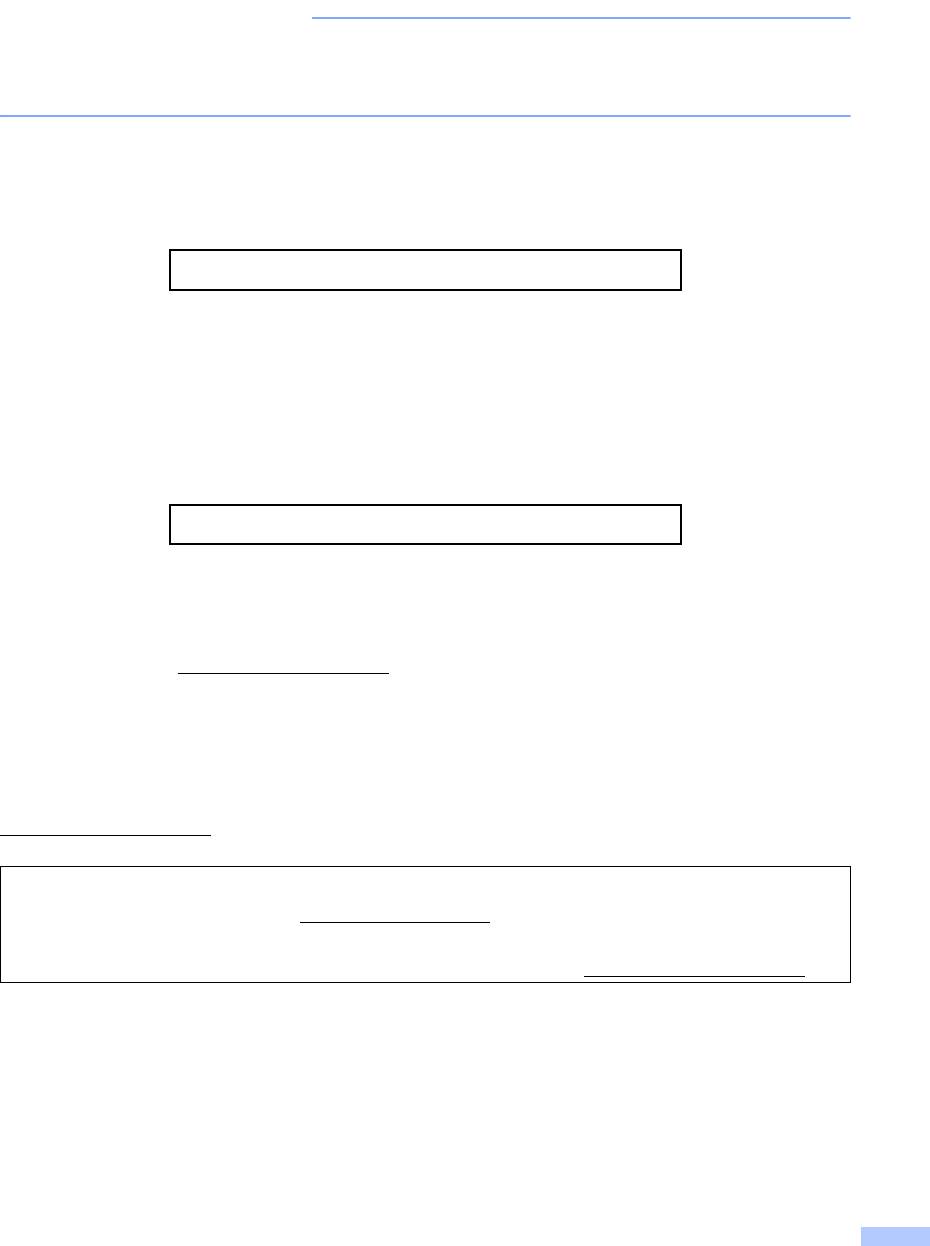
Номера телефонов Brother
i
ВАЖНАЯ ИНФОРМАЦИЯ
Для получения технической поддержки и консультаций по эксплуатации следует
позвонить в офис в стране, где был приобретен аппарат. Звонки должны исходить из
этой страны.
Зарегистрируйте свое изделие
Заполните форму регистрации гарантии Brother или для удобства воспользуйтесь самым
практичным способом регистрации нового изделия в Интернете по адресу:
http://www.brother.com/registration/
Часто задаваемые вопросы (FAQs)
Brother Solutions Center — это универсальное средство решения всех вопросов, связанных
с аппаратом. Вы можете загрузить обновленные драйверы, программное обеспечение и
служебные программы (утилиты), прочитать ответы на часто задаваемые вопросы и
получить советы по поиску и устранению неисправностей и наиболее эффективному
использованию изделий Brother.
http://solutions.brother.com/
Эту ссылку можно выбрать, чтобы загрузить обновления драйверов Brother.
Служба работы с клиентами
Посетите веб-сайт http://www.brother.com/ для получения контактной информации местных
офисов компании Brother.
Адреса сервисных центров
Информацию о сервисных центрах в Европе можно получить в местном офисе компании
Brother. Адреса и контактные телефоны офисов в Европе можно найти на веб-сайте
http://www.brother.com/, выбрав свою страну.
Адреса в Интернете
Международный веб-сайт Brother: http://www.brother.com/
Ответы на часто задаваемые вопросы (FAQs), поддержку изделий и ответы на технические
вопросы, обновления драйверов и утилиты можно найти по адресу: http://solutions.brother.com/
©2013 Brother Industries, Ltd. Все права защищены.
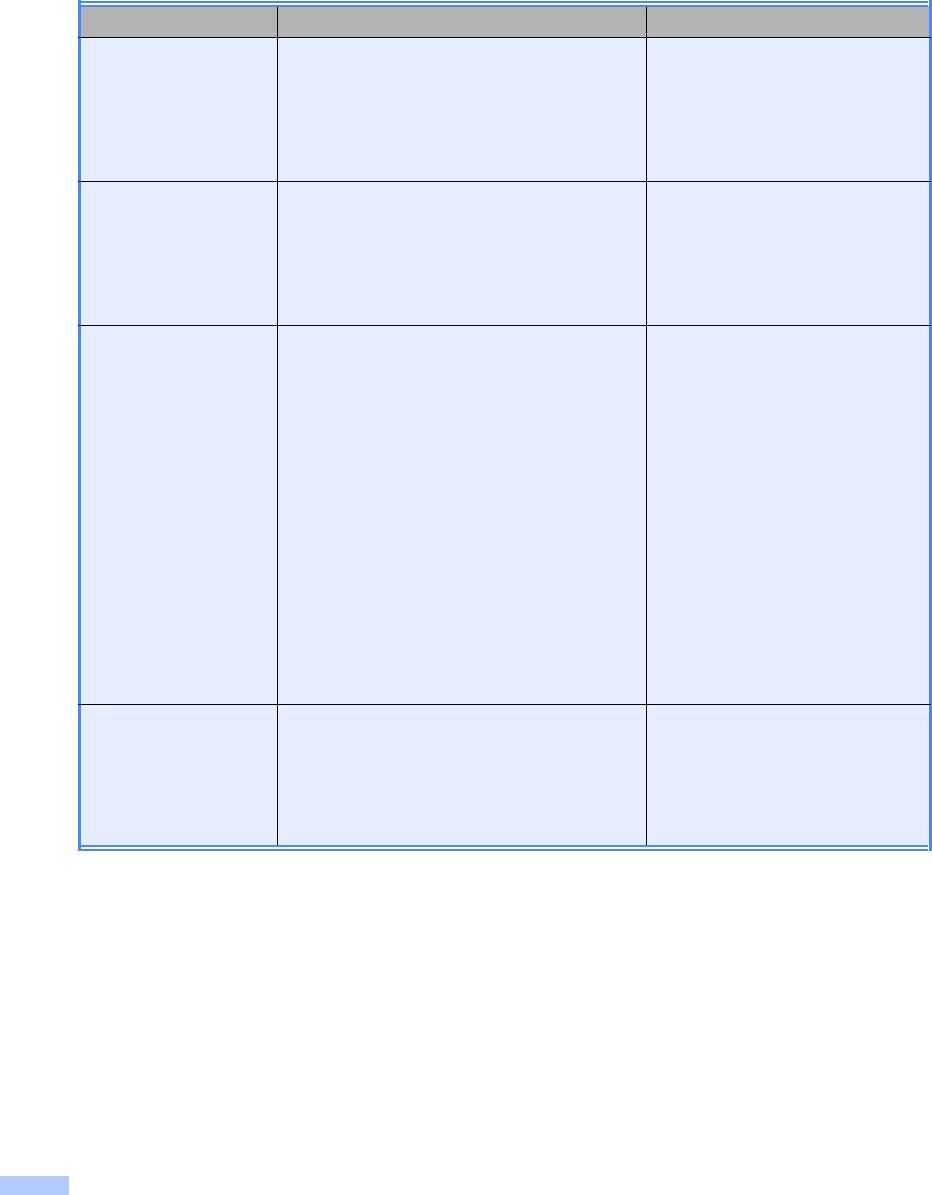
Руководства пользователя и их
местоположения
Руководство Описание Местоположение
Руководство по
Прочитайте данное руководство в
Печатное/в упаковке
безопасности
первую очередь. Прочитайте инструкции
устройства
по технике безопасности перед
настройкой аппарата. Сведения о
товарных знаках и правовых
ограничениях см. в этом руководстве.
Руководство по
Следуйте инструкциям для настройки
Печатное/в упаковке
быстрой установке
приобретенного аппарата и установки
драйверов и программного обеспечения
в соответствии с используемой
операционной системой и типом
подключения.
Руководство
В данном руководстве рассматриваются
Печатное/в упаковке
пользователя
факсимильные операции (только для
Для
MFC-1810 и MFC-1815), а также операции
Чешской республики,
сканирования и копирования. См.
Республики Болгария,
рекомендации по устранению неполадок
Венгерской Республики,
и технические характеристики аппарата.
Республики Польша,
Румынии,
Словацкой Республики,
Республики Хорватия,
Республики Словения,
Республики Сербия,
Украины,
Республики Македония,
Республики Казахстан:
®
(только Windows
) PDF-
файл/компакт-диск/в упаковке
Руководство по
Следуйте этим инструкциям для печати,
®
(только Windows
) PDF-
использованию
сканирования, удаленной настройки
файл/установочный
программного
(только MFC-1810 и MFC-1815),
компакт-диск/вупаковке
обеспечения
использования функции PC-Fax (только
MFC-1810 и MFC-1815) и использования
утилиты Brother ControlCenter.
ii
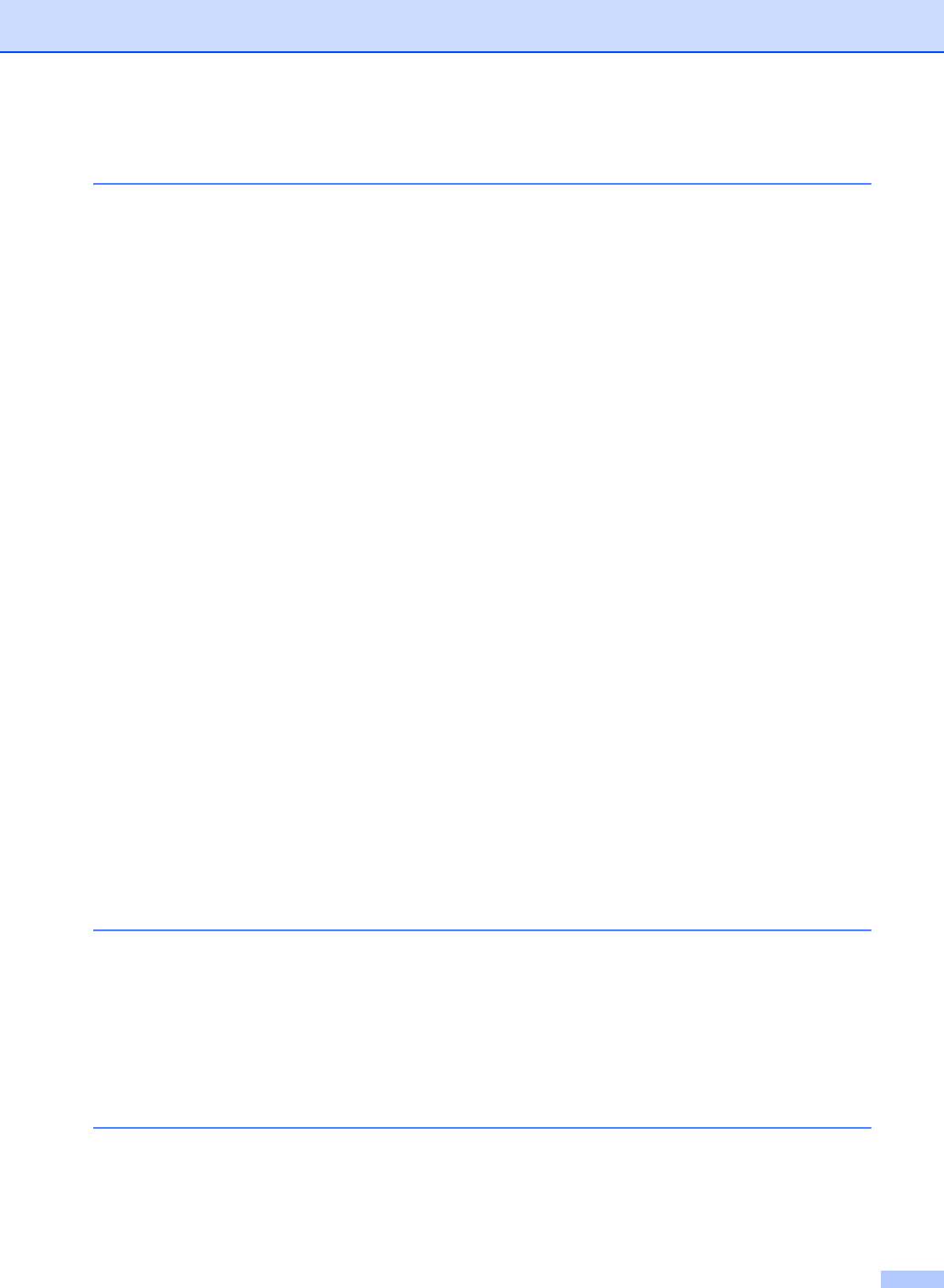
Содержание
1 Общая информация 1
Как пользоваться руководством .........................................................................1
Обозначения, принятые в данном руководстве..........................................1
®
Доступ к Brother Utilities (Windows
8) ................................................................2
Открытие «Руководства по использованию программного обеспечения» .....2
Просмотр документации ...............................................................................2
Обзор панели управления ..................................................................................4
Меню и функции для моделей MFC ...................................................................7
Настройка аппарата по инструкциям на ЖКД .............................................7
Таблица меню................................................................................................8
0.Исходные установки ................................................................................... 8
1.Общие настройки...................................................................................... 12
2.Факс ........................................................................................................... 14
3.Копирование.............................................................................................. 21
4.Принтер .....................................................................................................22
5.Печать отчетов..........................................................................................23
6.Информация об аппарате........................................................................24
Меню и функции для моделей DCP ................................................................. 25
Настройка аппарата по инструкциям на ЖКД
...........................................25
Таблица меню..............................................................................................26
1.Общие настройки...................................................................................... 26
2.Копирование.............................................................................................. 28
3.Принтер .....................................................................................................30
4.Информация об аппарате........................................................................31
Ввод текста (MFC-1810 и MFC-1815) ............................................................... 32
Ресурсосберегающие функции.........................................................................33
Режим глубокого сна ...................................................................................33
Автовыключение (только для DCP-1510 и DCP-1512)..............................33
Настройки тонер-картриджа .............................................................................34
Настройка тонера (режим продолжения)...................................................34
Прием факсов в режиме продолжения
(только MFC-1810 и MFC-1815) .............................................................. 34
2 Настройка бумаги 35
Настройка бумаги ..............................................................................................35
Тип бумаги....................................................................................................35
Формат бумаги .............................................................................................35
Допустимая бумага ............................................................................................36
Рекомендованные типы бумаги и печатных носителей ...........................36
Емкость лотка для бумаги...........................................................................36
3 Загрузка документов 37
Загрузка документов.......................................................................................... 37
Использование автоподатчика документов (АПД)
(MFC-1810 и MFC-1815) .......................................................................... 37
Использование стекла сканера ..................................................................37
iii
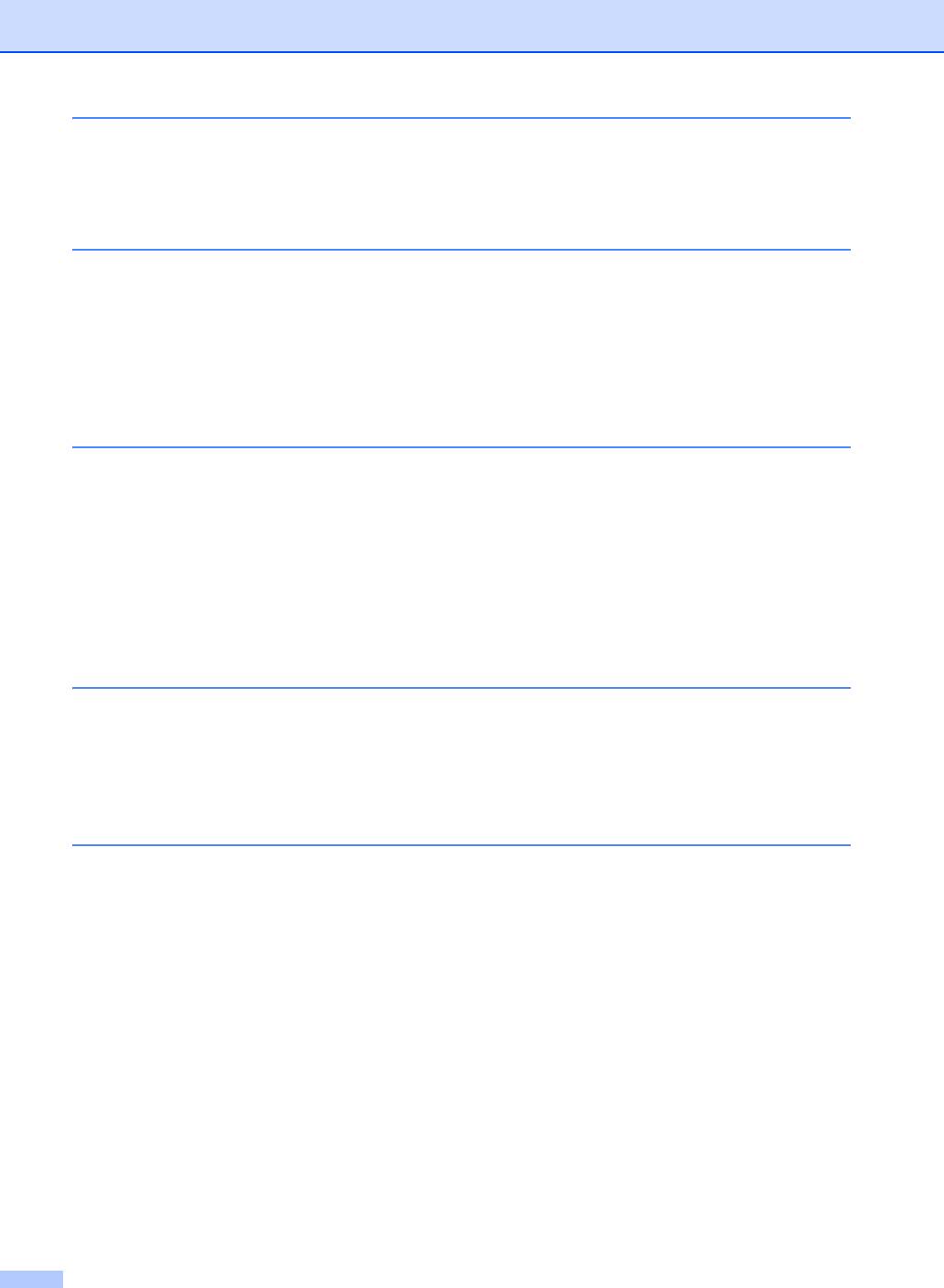
4 Отправка факса (MFC-1810 и MFC-1815) 39
Отправка факса..................................................................................................39
Отмена текущей операции отправки факса ..............................................40
Пакетная рассылка ......................................................................................40
5 Получение факса (MFC-1810 и MFC-1815) 41
Режимы приема .................................................................................................41
Выбор режима приема ................................................................................41
Настройки режима приема................................................................................42
Задержка ответа ..........................................................................................42
Длительность двойного звонка (только для режима «Факс/Телефон»)..42
Обнаружение факса ....................................................................................42
6 Набор и сохранение номеров (MFC-1810 и MFC-1815) 44
Сохранение номеров.........................................................................................44
Сохранение номеров быстрого набора .....................................................44
Изменение или удаление номеров быстрого набора ...............................44
Набор номера.....................................................................................................45
Набор номера вручную ...............................................................................45
Быстрый набор.............................................................................................45
Поиск.............................................................................................................45
Повторный набор.........................................................................................45
7 Использование функции PC-FAX (MFC-1810 и MFC-1815) 46
®
Получение факсов на компьютере (Только для Windows
) ...........................46
Отправка факсов с компьютера........................................................................48
Отправка файла в виде PC-FAX.................................................................48
8 Телефонный аппарат и внешние устройства (MFC-1810 и
MFC-1815) 50
Голосовые операции (только для MFC-1815)..................................................50
Исходящий телефонный вызов ..................................................................50
Отключение микрофона..............................................................................50
Услуги телефонной линии.................................................................................50
Выбор типа телефонной линии ..................................................................50
Подключение внешнего автоответчика (только для MFC-1810)....................52
Подключение................................................................................................52
Запись приветствия .....................................................................................53
Подключение по многоканальным линиям (офисная АТС)......................53
Внешние и параллельные телефоны...............................................................53
Подключение внешнего или параллельного телефона ...........................53
Только для режима «Факс/Телефон».........................................................54
Использование беспроводной внешней трубки стороннего
производителя (не
марки Brother) ..........................................................54
iv
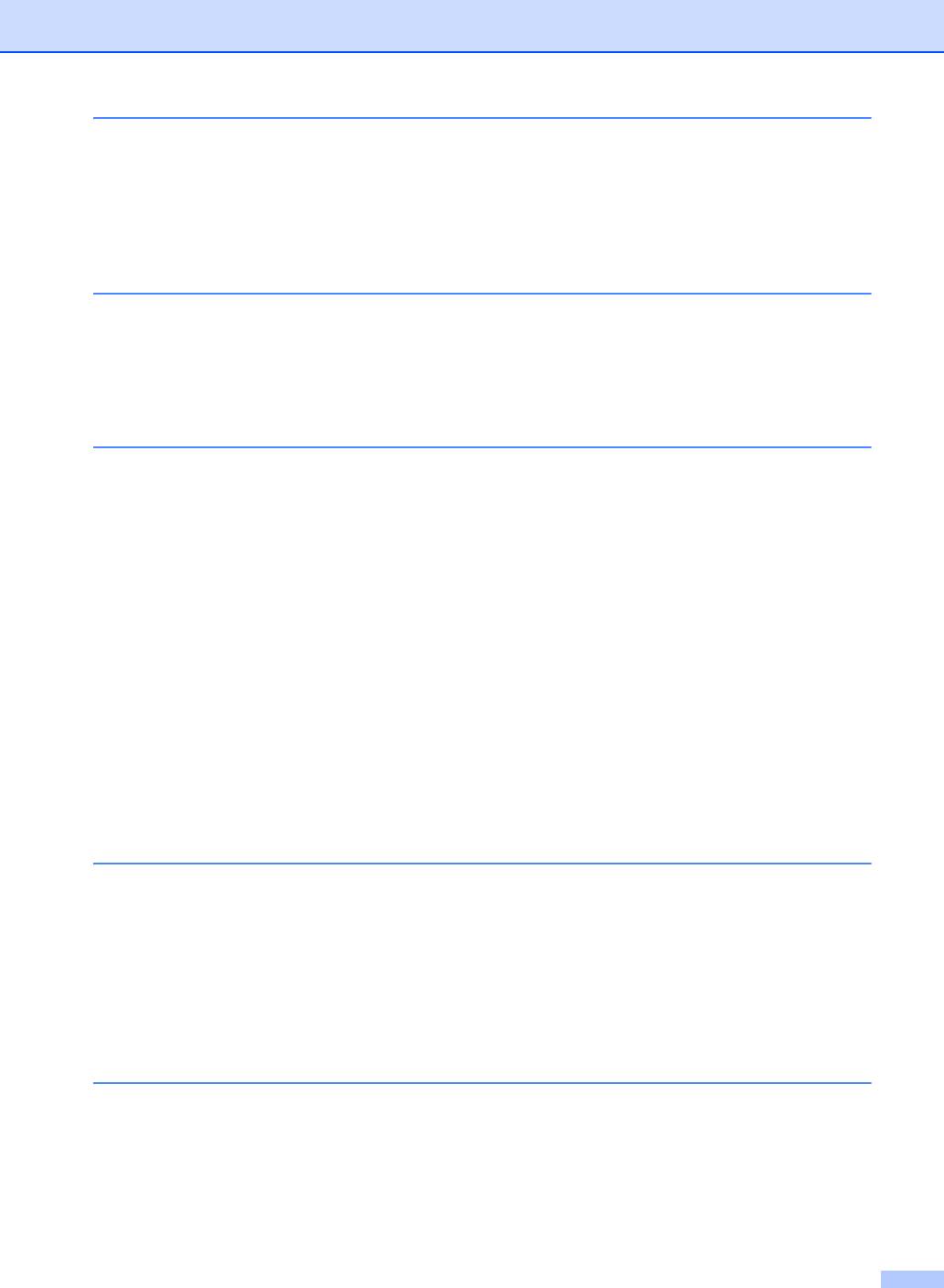
9 Копирование 55
Копирование.......................................................................................................55
КОПИРОВАНИЕ УДОСТОВЕРЕНИЙ ...............................................................56
Двустороннее копирование удостоверений ..............................................56
Одностороннее копирование удостоверений............................................ 57
Прочие копии .....................................................................................................58
10 Сканирование на компьютер 60
Сканирование документа с созданием PDF-файла с помощью
ControlCenter4 .................................................................................................60
Сканирование с помощью клавиши “Сканирование”......................................63
Параметры клавиши “Сканирование” ........................................................63
A Устранение неполадок и прочие сведения 65
Расходные материалы ......................................................................................65
Определение проблемы.................................................................................... 67
Сообщения об ошибках и обслуживании......................................................... 68
Если возникли проблемы с аппаратом ............................................................70
Неисправности, связанные с телефоном и факсом (MFC-1810 и
MFC-1815) ................................................................................................70
Улучшение качества печати .............................................................................72
Замятие документов (MFC-1810 и MFC-1815).................................................77
Замятие бумаги..................................................................................................78
Перевод на другой аппарат факсов или журнала факса (MFC-1810 и
MFC-1815) .......................................................................................................80
Перевод факсов на другой факсимильный аппарат.................................80
Передача факсов на компьютер.................................................................81
Пересылка журнала
отправки и получения факсов на другой
факсимильный аппарат...........................................................................81
Проверка и очистка аппарата ...........................................................................82
B Технические характеристики 83
Общие характеристики......................................................................................83
Формат документов ...........................................................................................86
Печатные носители ...........................................................................................87
Факс.....................................................................................................................88
Копирование.......................................................................................................89
Сканер.................................................................................................................90
Принтер ..............................................................................................................91
C Указатель 92
v
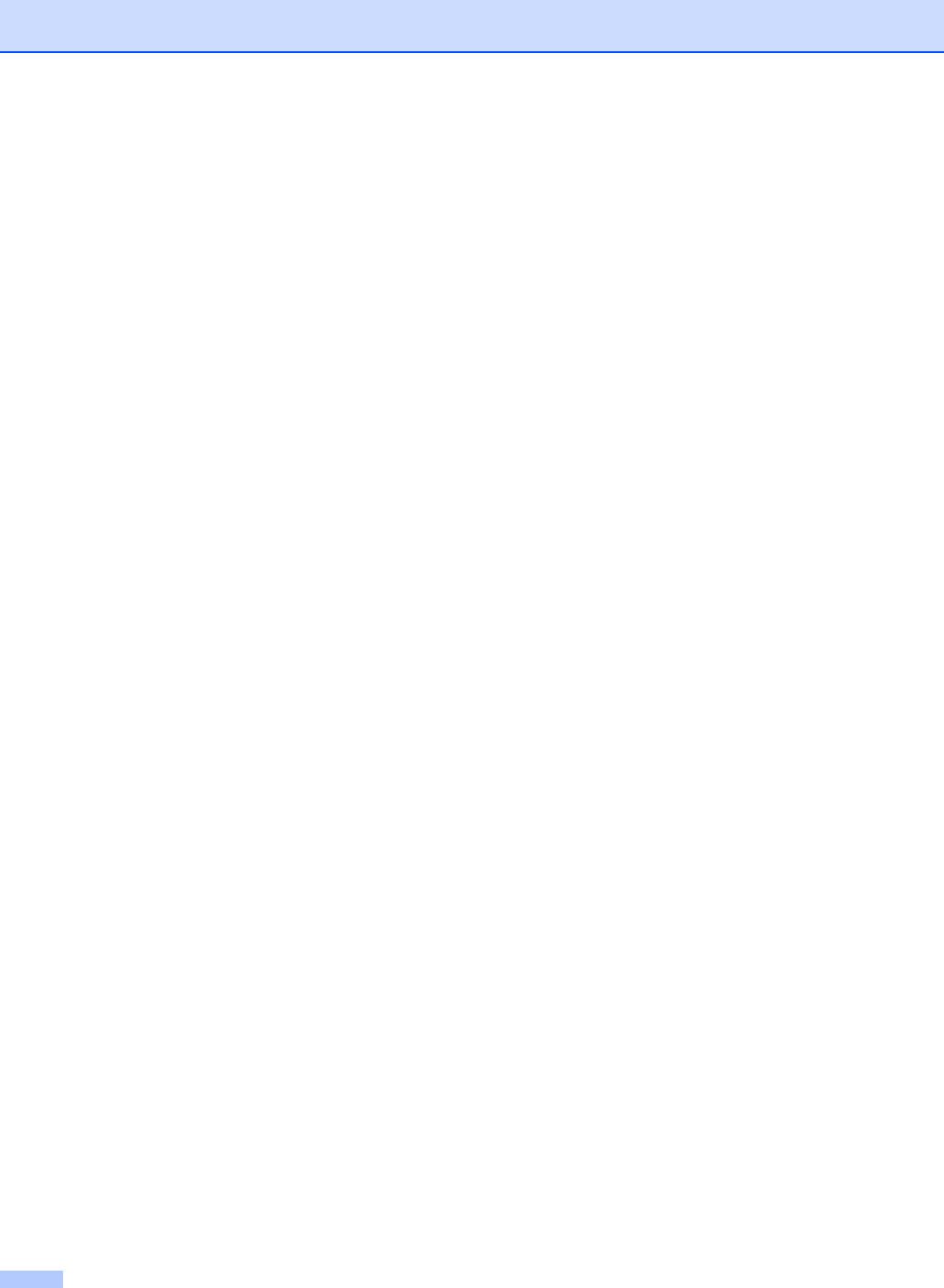
vi
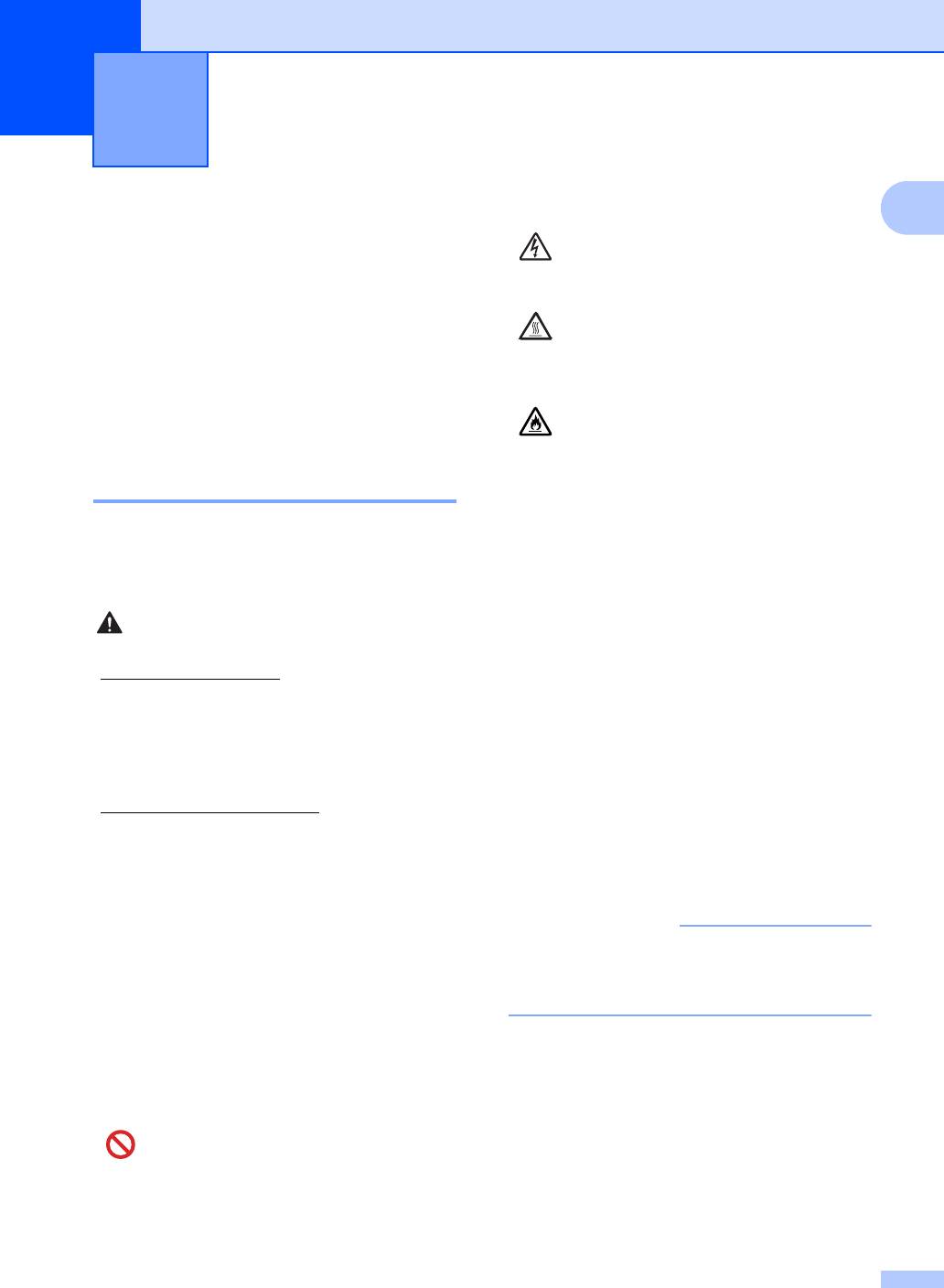
1
1
Как пользоваться
руководством 1
Благодарим за приобретение аппарата
Brother! Материалы, приведенные в этом
документе, помогут полностью
использовать все функции данного
аппарата.
Обозначения, принятые в
данном руководстве 1
В данном документе используются
следующие обозначения.
Соблюдайте все предупреждения и
инструкции на табличках, установленных
на устройстве.
1
ПРИМЕЧАНИЕ
Общая информация 1
Таким символом обозначены
предупреждения об опасности
поражения электрическим током.
Значок «Горячая поверхность»
предупреждает о том, что не
следует прикасаться к горячим
деталям устройства.
Значки “Опасность возгорания”
предупреждают о возможности
возникновения пожара.
Полужирный
Полужирным шрифтом
шрифт
выделяются названия
клавиш на панели
управления аппарата или
кнопок на экране
компьютера.
ПРЕДУПРЕЖДЕНИЕ
Курсив Курсивом выделяются
важные моменты текста или
ПРЕДУПРЕЖДЕНИЕ указывает на
ссылки на другие разделы
потенциально опасную ситуацию,
руководства.
которая может привести к смерти или
тяжелым травмам.
Courier
Шрифтом Courier New
New
выделяются сообщения,
ВАЖНАЯ ИНФОРМАЦИЯ
отображаемые на ЖКД
ВАЖНАЯ ИНФОРМАЦИЯ указывает на
аппарата.
потенциально опасную ситуацию,
которая может привести к повреждению
имущества или потере
функциональности устройства.
ПРИМЕЧАНИЕ
На большей части иллюстраций в
Примечания содержат указания о
данном «Руководстве пользователя»
действиях при возникновении
показан аппарат MFC-1810.
определенных ситуаций, а также
замечания о выполнении описываемых
операций с использованием других
параметров.
Запрещающие значки указывают
на действия, которые
запрещается выполнять.
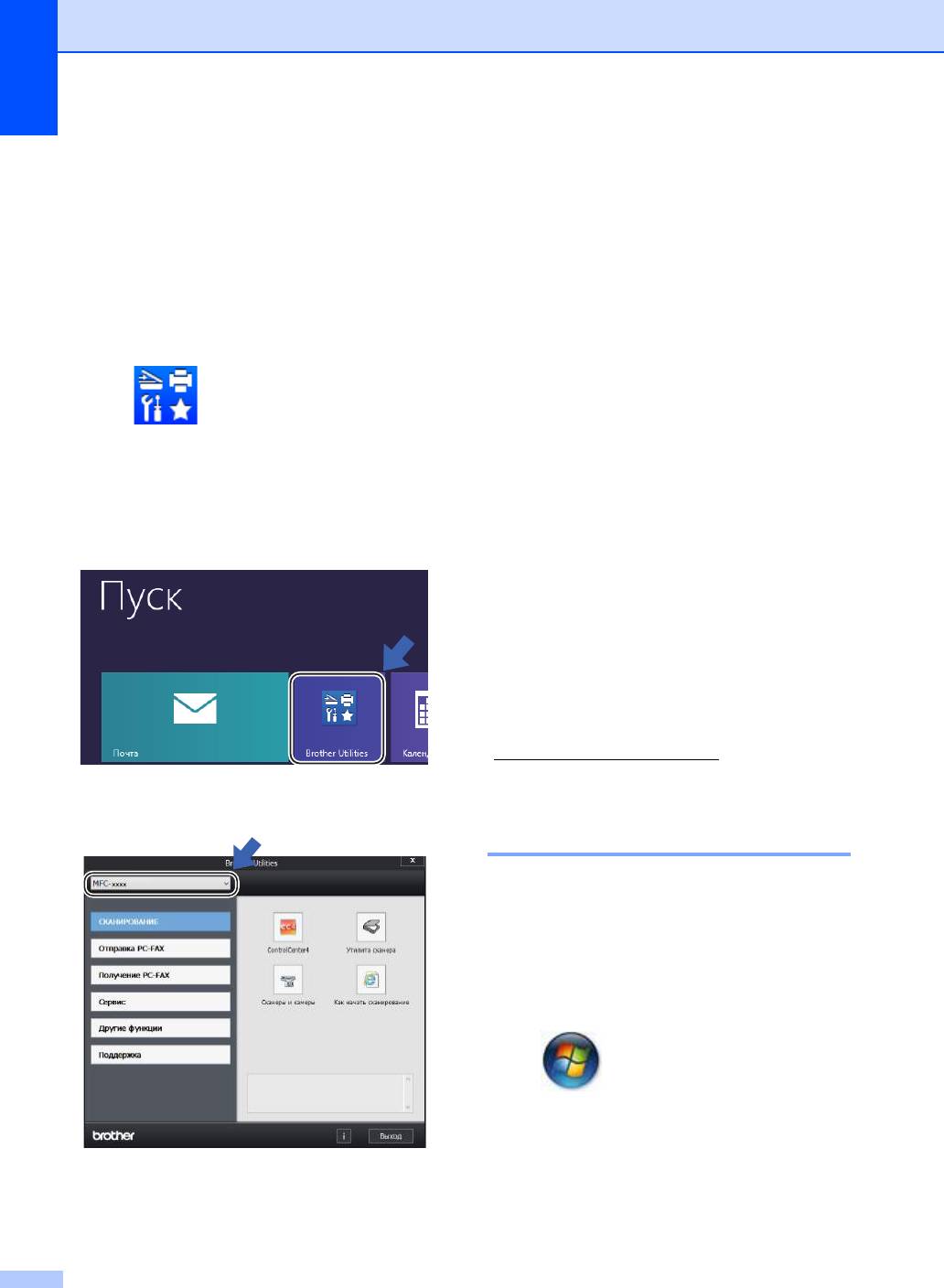
Глава 1
Доступ к Brother
Открытие
®
Utilities (Windows
8) 1
«Руководства по
использованию
В случае использования планшетного
®
компьютера с ОС Windows
8 выбор
программного
можно производить касанием экрана или
обеспечения»
1
щелчком мыши.
После установки драйвера принтера
Настоящее «Руководство пользователя»
может содержать не всю информацию об
значок (Brother Utilities)
аппарате, например могут отсутствовать
сведения об использовании расширенных
появляется как на начальном экране, так и
функций принтера, сканера и функции PC-
на рабочем столе.
1
Fax
. Когда потребуются подробные
a Коснитесь или нажмите на значок
сведения об этих операциях,
Brother Utilities на начальном экране
ознакомьтесь с
или на рабочем столе.
«Руководством по использованию
программного обеспечения», которое
находится на установочном компакт-диске
®
для пользователей Windows
.
Пользователи Macintosh могут
ознакомиться с
Руководством по использованию
программного обеспечения, загрузив его с
веб-сайта Brother Solutions Center
(http://solutions.brother.com/
).
1
MFC-1810 и MFC-1815
b Выберите свой аппарат.
Просмотр документации 1
Просмотр документации (для
®
Windows
) 1
®
®
®
(Windows
7/Windows Vista
/Windows
XP)
Чтобы просмотреть документацию, в
меню (Пуск) выберите Все
программы, Brother, MFC-XXXX или
DCP-XXXX (где XXXX соответствует
используемой модели аппарата) в списке
программ, а затем выберите
c Выберите функцию, которую
Руководства пользователя.
требуется использовать.
2
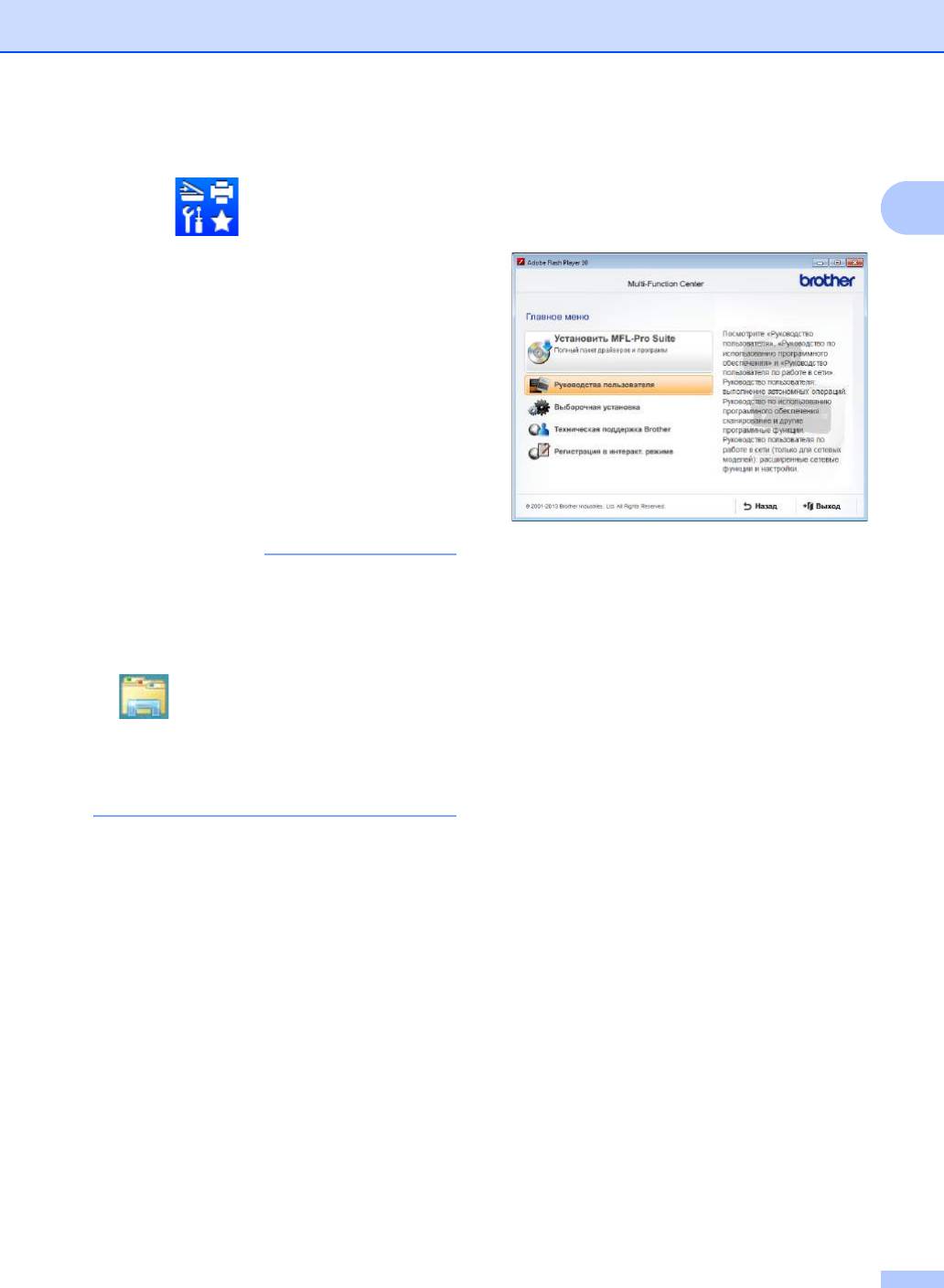
Общая информация
®
(Windows
8)
Нажмите (Brother Utilities), затем
1
нажмите на раскрывающийся список и
выберите название модели (если оно еще
не выбрано). Нажмите Поддержка на
левой панели навигации, затем нажмите
Руководства пользователя.
Если программное обеспечение не
установлено, найти документацию на
установочном компакт-диске можно
следующим образом.
a Включите компьютер. Вставьте
установочный компакт-диск в
дисковод для компакт-дисков.
3
ПРИМЕЧАНИЕ
c Когда откроется диалоговое окно
выбора языка, выберите требуемый
язык. Откроется главное меню
компакт-диска.
d Нажмите
Если экран Brother не отображается,
Руководства пользователя.
перейдите в папку компьютер (Мой
компьютер).
e Нажмите PDF/HTML-документы.
Если отображается экран выбора
®
(Для Windows
8: нажмите на значок
страны, выберите страну, затем
нажмите на документ, который
(Проводник) на панели задач,
требуется прочитать.
затем перейдите в папку компьютер.)
Дважды нажмите на значок компакт-
диска, затем дважды нажмите на файл
start.exe.
b После появления окна с названиями
моделей щелкните на названии своей
модели.
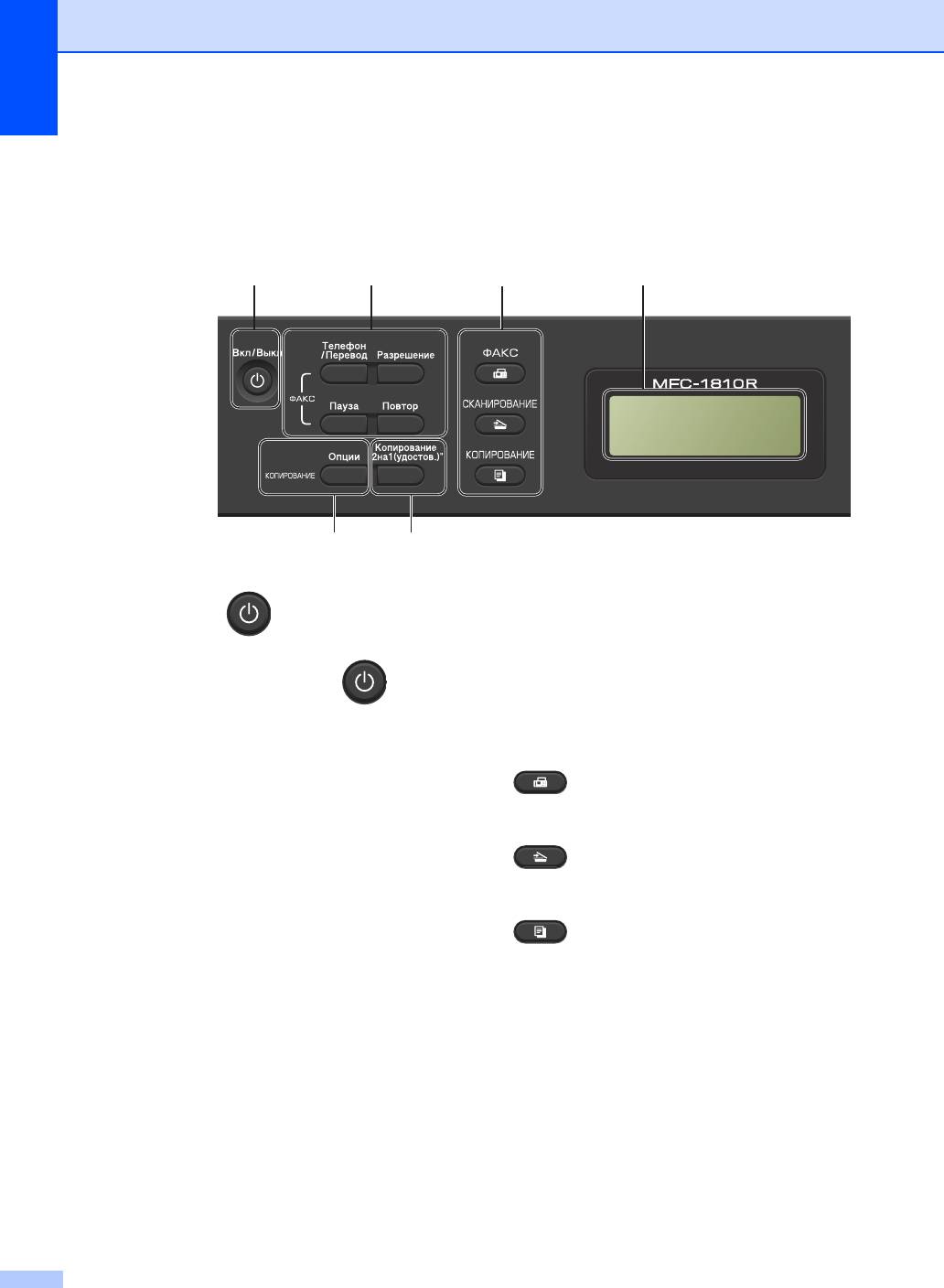
Глава 1
Обзор панели управления 1
На иллюстрациях панели управления в данном Руководстве пользователя показан аппарат
MFC-1810.
1 Вкл / Выкл
Пауза
Служит для вставки паузы длительностью
Нажмите кнопку , чтобы включить
3,5 с. при программировании номеров
быстрого набора или при ручном наборе
аппарат. Чтобы выключить аппарат,
номера.
нажмите и удерживайте кнопку .
Разрешение (Только для MFC-1810)
Служит для задания разрешения при
2 Телефон/Перевод (Только для MFC-1810)
отправке факса.
Эта клавиша служит для разговора по
3 Клавиши выбора режима:
телефону после снятия трубки внешнего
телефонного аппарата во время двойного
ФАКС
сигнала вызова в режиме «Факс/Телефон».
Переключение аппарата в режим факса.
В случае подключения к офисной АТС эту
Режим факса — это режим по
умолчанию.
клавишу можно использовать
для выхода
СКАНИРОВАНИЕ
на внешнюю линию, вызова оператора или
Переключение аппарата в режим
перевода звонка на другой местный номер.
сканирования.
Телефон/Откл.микр. (Только для
MFC-1815)
КОПИРОВАНИЕ
Позволяет переводить телефонные вызовы
Переключение аппарата в режим
в режим ожидания.
копирования.
Перевод (Только для MFC-1815)
4 ЖКД
В случае подключения к офисной АТС эту
На нем отображаются сообщения и
клавишу можно использовать для выхода
инструкции по настройке аппарата и работе
на внешнюю линию, вызова оператора или
с ним.
перевода звонка на
другой местный номер.
5 Копирование "2на1(удостов.)"
Повтор
Можно скопировать обе стороны
Обеспечивает повторный набор последних
идентификационной карточки на один лист,
20 набранных номеров.
сохранив оригинальный размер карточки.
6 Опции
Позволяет легко и быстро изменить
временные настройки
для копирования.
4
1 2 4
3
01/01 10:00
Только факс фкc
6 5
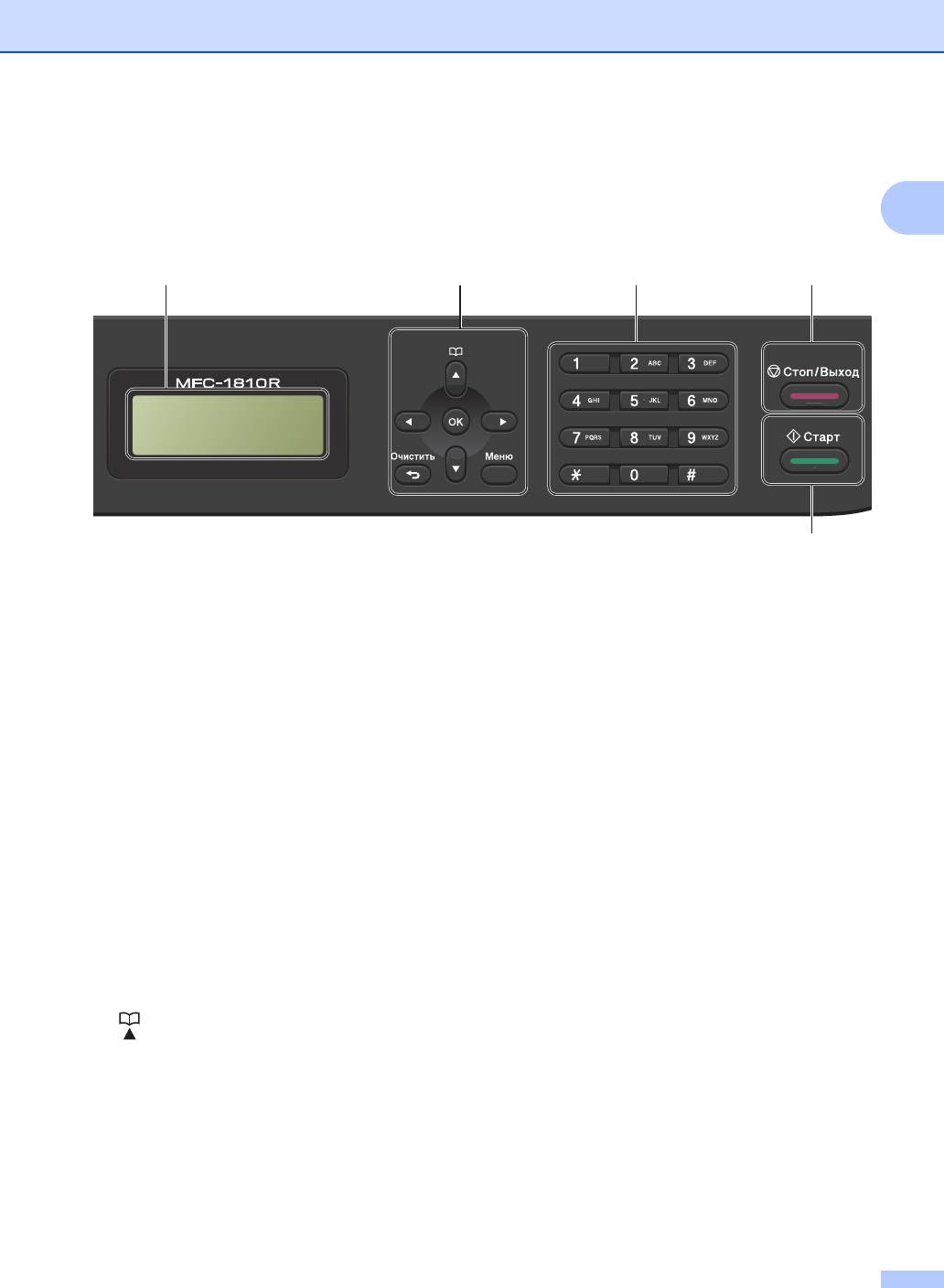
Общая информация
1
7 Клавиши меню:
8 Цифровая клавиатура
Очистить
Эти кнопки используются для набора
Удаление введенных данных или отмена
номеров телефона или факса и в качестве
текущего значения параметра.
клавиатуры для ввода данных.
Меню
(Только MFC-1815)
Позволяет открыть меню для настройки
Клавиша # служит для временного
параметров аппарата.
переключения с импульсного набора на
тональный во время телефонного
вызова.
OK
Позволяет сохранять настройки и
9 Стоп/Выход
подтверждать сообщения, отображаемые
Остановка операции или выход из меню.
на ЖКД аппарата.
Нажмите эту клавишу, чтобы отменить
Клавиши регулировки громкости:
задание печати.
d или c
10 Старт
Переход к предыдущему или
Позволяет начать отправку факсов,
последующему пункту меню. В режиме
сканирование или создание копий.
факса или ожидания эти клавиши
используются для регулировки
громкости
звука.
a или b
Нажмите для прокрутки меню и параметров.
Адресная книга
Обеспечивает прямой доступ к номерам
быстрого набора.
5
4
7 8 9
01/01 10:00
Только факс фкc
10

Глава 1
DCP-1510 и DCP-1512
1
2 3 4 5
стопкой Копии:01
100%nnonn Авто
8 7
6
1 ЖКД
3 СКАНИРОВАНИЕ
На нем отображаются сообщения и
Переключение аппарата в режим
инструкции по настройке аппарата и работе
сканирования.
с ним.
4 Вкл / Выкл
2 Клавиши меню:
Нажмите кнопку , чтобы включить
Меню
аппарат. Чтобы выключить аппарат,
Позволяет открыть меню для настройки
нажмите и удерживайте кнопку .
параметров аппарата.
5 Стоп/Выход
Очистить
Остановка операции или выход из меню.
Удаление введенных данных или отмена
Нажмите эту клавишу, чтобы отменить
текущего значения параметра.
задание печати.
OK
6 Старт
Позволяет сохранять настройки и
подтверждать сообщения, отображаемые
Позволяет запустить копирование или
на ЖКД аппарата.
сканирование.
b или a
7 Опции копирования
Нажмите для прокрутки меню и параметров
.
Позволяет легко и быстро изменить
временные настройки
для копирования.
8 Копирование "2на1(удостов.)"
Можно скопировать обе стороны
идентификационной карточки на один лист,
сохранив оригинальный размер карточки.
6
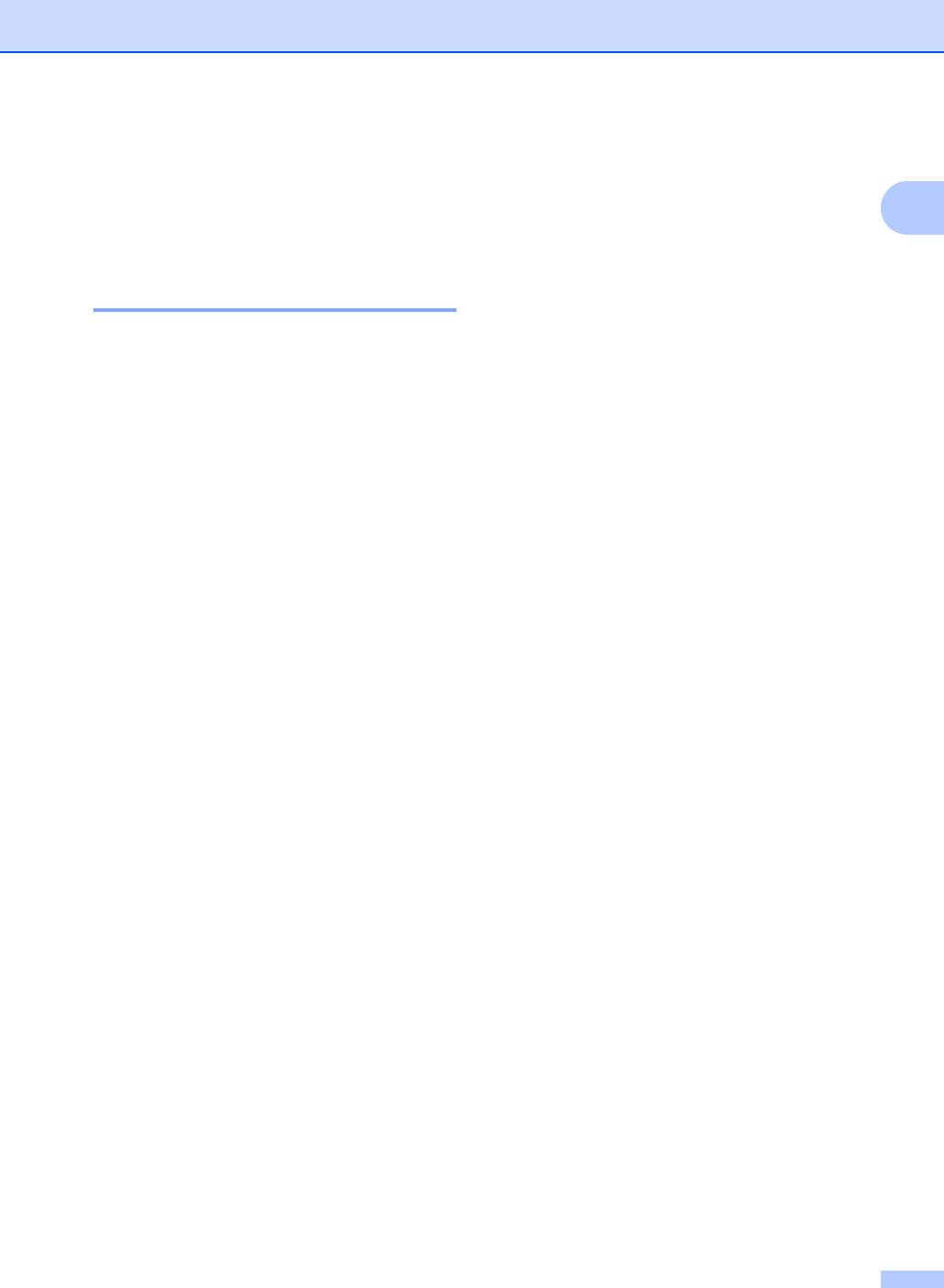
Общая информация
d Нажмите a или b для прокрутки к
Меню и функции для
следующему пункту меню.
моделей MFC 1
1
e Нажмите кнопку OK.
После завершения настройки
Настройка аппарата по
параметра на ЖКД появляется
сообщение Принято.
инструкциям на ЖКД 1
f Нажмите Стоп/Выход для выхода из
Устройство разработано для
режима меню.
максимальной простоты использования.
Предусмотрена настройка устройства при
помощи инструкций на ЖК-дисплее и
клавиш меню.
Переход в режим настройки (доступ
к меню) 1
a Нажмите кнопку Меню.
b Выберите параметр.
Нажмите клавишу 0 для входа в
меню Исходн. уст-ки.
Нажмите клавишу 1 для входа в
меню Общ. настройки.
Нажмите клавишу 2 для входа в
меню Факс.
Нажмите клавишу 3 для входа в
меню Копирование.
Нажмите клавишу 4 для входа в
меню Принтер.
Нажмите клавишу 5
для входа в
меню Печать отчетов.
Нажмите клавишу 6 для входа в
меню Инф. об уст-ве.
Нажмите клавишу 9 для входа в
1
меню Обслуживание.
1
Появляется только в случае отображения
на ЖК-дисплее сообщения об ошибке.
Можно прокручивать пункты каждого
уровня меню в нужном направлении с
помощью клавиш a или b.
c Нажмите OK, когда требуемый
параметр отобразится на ЖКД.
На дисплее появится следующий
уровень меню.
7
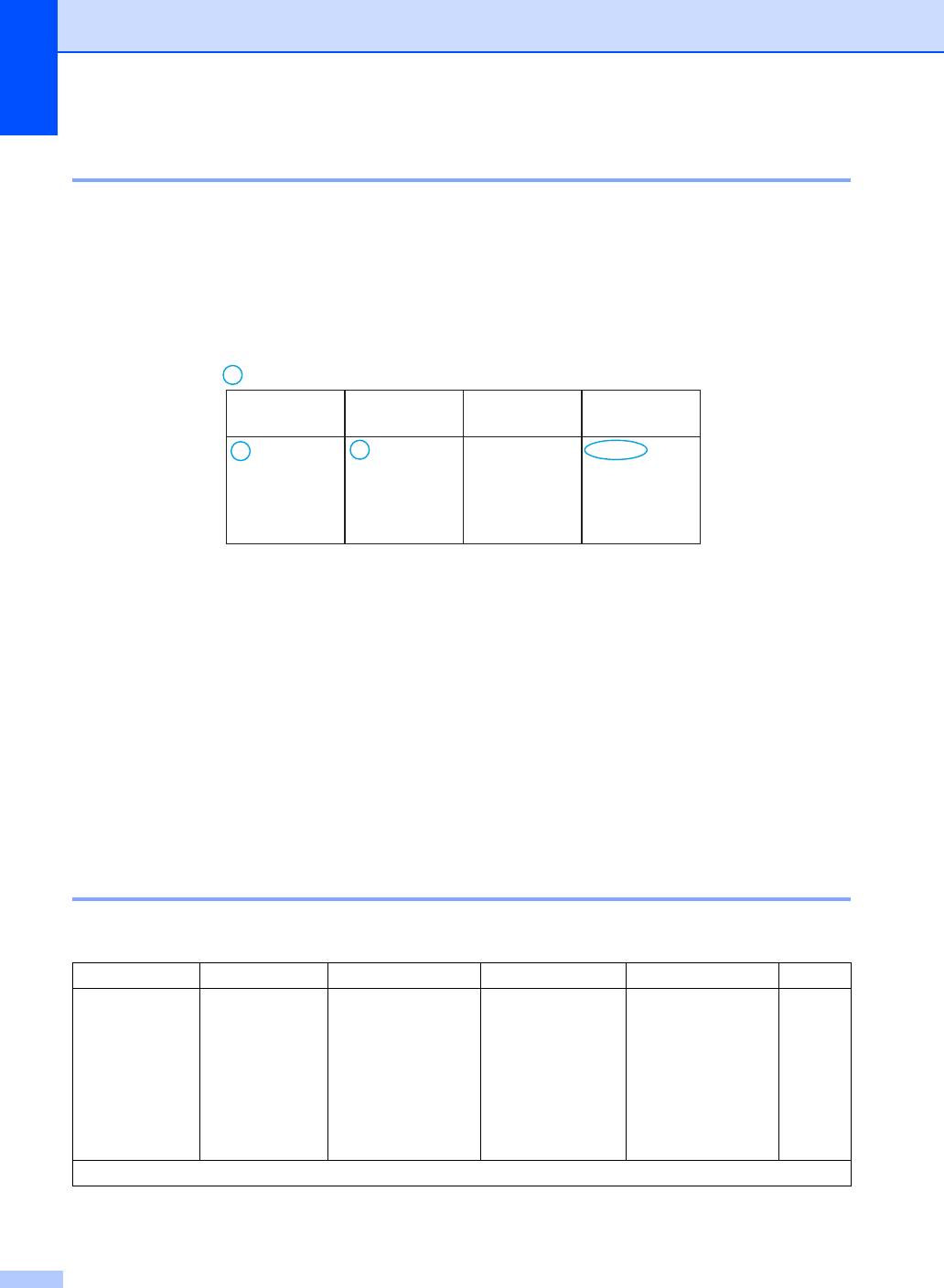
Глава 1
Таблица меню 1
Используя таблицу меню, можно изменять настройки аппарата, нажимая клавиши с
цифрами и клавиши a, b и OK.
Нажмите Меню, затем в соответствии с информацией на ЖКД нажимайте клавиши с
цифрами или клавиши a и b для выделения различных пунктов меню. Для выбора варианта
нажмите клавишу OK. В приведенном ниже примере настройка
громкости звонка
изменяется с Средняя на Низкая.
1. Общ. настройки
Уровень 2
Уровень 3 Описание 1 Опции
3.Громкость 1.Звонок Низкая
Настройте
громкость
Средняя*
звонка.
Высокая
Выкл.
a Нажмите кнопку Меню.
b Нажмите клавишу 1, чтобы выбрать Общ. настройки.
c Нажмите клавишу 3, чтобы выбрать Громкость.
d Нажмите клавишу 1, чтобы выбрать Звонок.
e Нажмите a или b, чтобы отобразить Низкая.
f Нажмите кнопку OK.
g Нажмите кнопку Стоп/Выход.
0.Исходные установки 1
0.Исходн. уст-ки
Уровень 2 Уровень 3 Описание 1 Опции Описание 2
Страница
1.Режим
— Позволяет выбрать
Только факс* Аппарат
41
приема
оптимальный
автоматически
режим приема.
отвечает на все
вызовы как на
факсимильные.
Если задан этот
режим, на ЖКД
отображается текст
Только факс.
Заводские настройки выделены полужирным шрифтом и звездочкой.
8
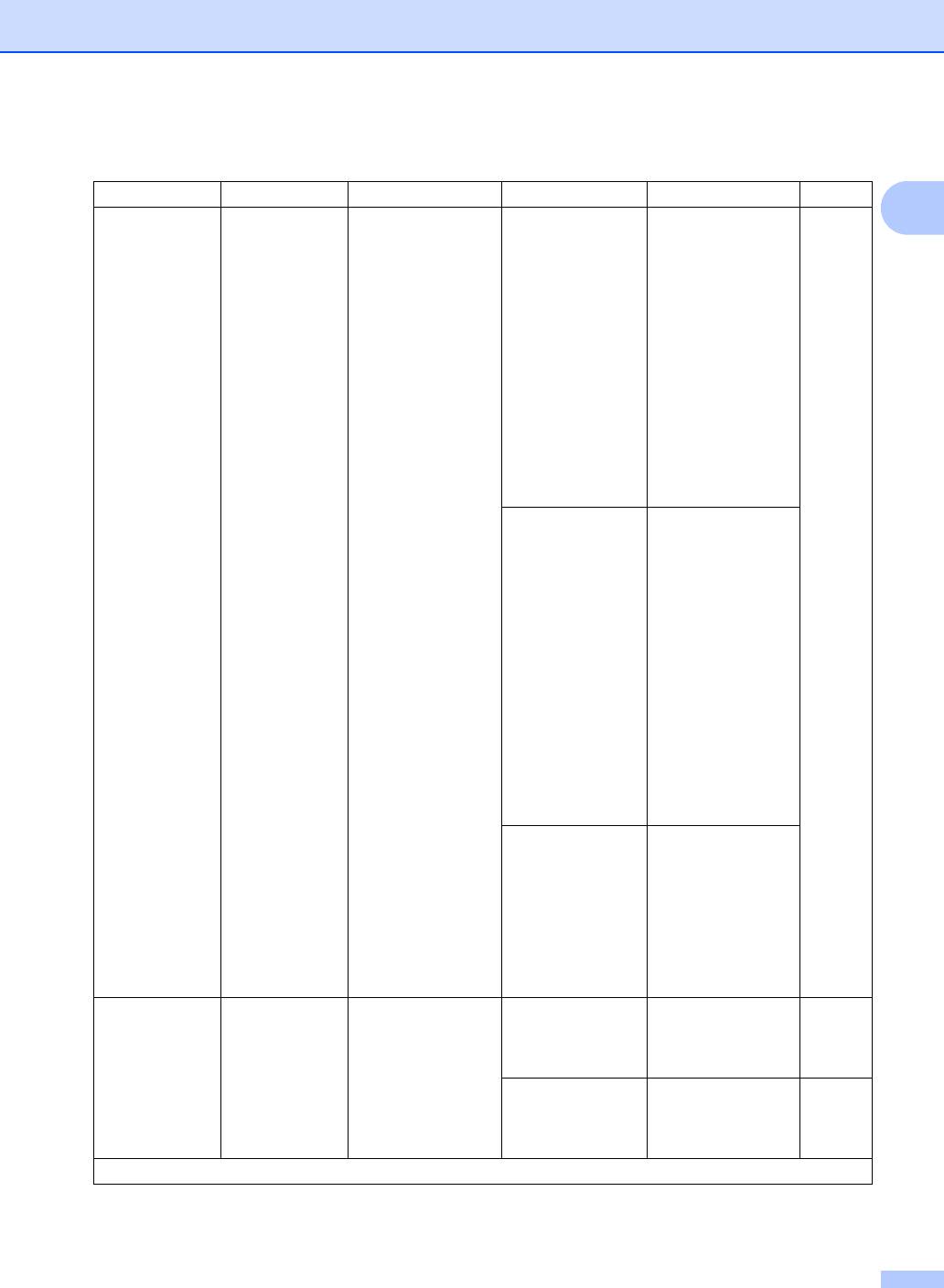
Общая информация
0.Исходн. уст-ки (продолжение)
Уровень 2 Уровень 3 Описание 1 Опции Описание 2
Страница
1
1.Режим
—
Факс/Телефон Аппарат
приема
контролирует
(Продолжение)
линию и
(Продолжение)
автоматически
отвечает на все
вызовы. Если вызов
не является
факсимильным,
телефон подает
сигнал вызова,
чтобы
пользователь снял
трубку. Если задан
этот режим, на ЖКД
отображается текст
Факс/Телефон.
Внешн. А/О
На все вызовы
(MFC-1810)
автоматически
отвечает внешний
автоответчик.
Голосовые
сообщения
сохраняются во
внешнем
автоответчике.
Факсимильные
сообщения
автоматически
распечатываются.
Если задан этот
режим, на ЖКД
отображается текст
Внешн. А/О.
Ручной Телефонная линия
контролируется
пользователем,
который должен
сам отвечать на все
вызовы. Если задан
этот режим, на ЖКД
отображается текст
Ручной.
2.Дата и
1.Дата и
Если задан
Год: Введите последние
время
время
идентификатор
две цифры года.
устройства,
на ЖКД
(Например, введите
и в заголовках
1, 3 для 2013 г.)
отправляемых
Месяц: Введите две цифры
факсов
месяца. (Например,
отображаются дата
введите 0, 1 для
и время.
января.)
Заводские настройки выделены полужирным шрифтом и звездочкой.
9
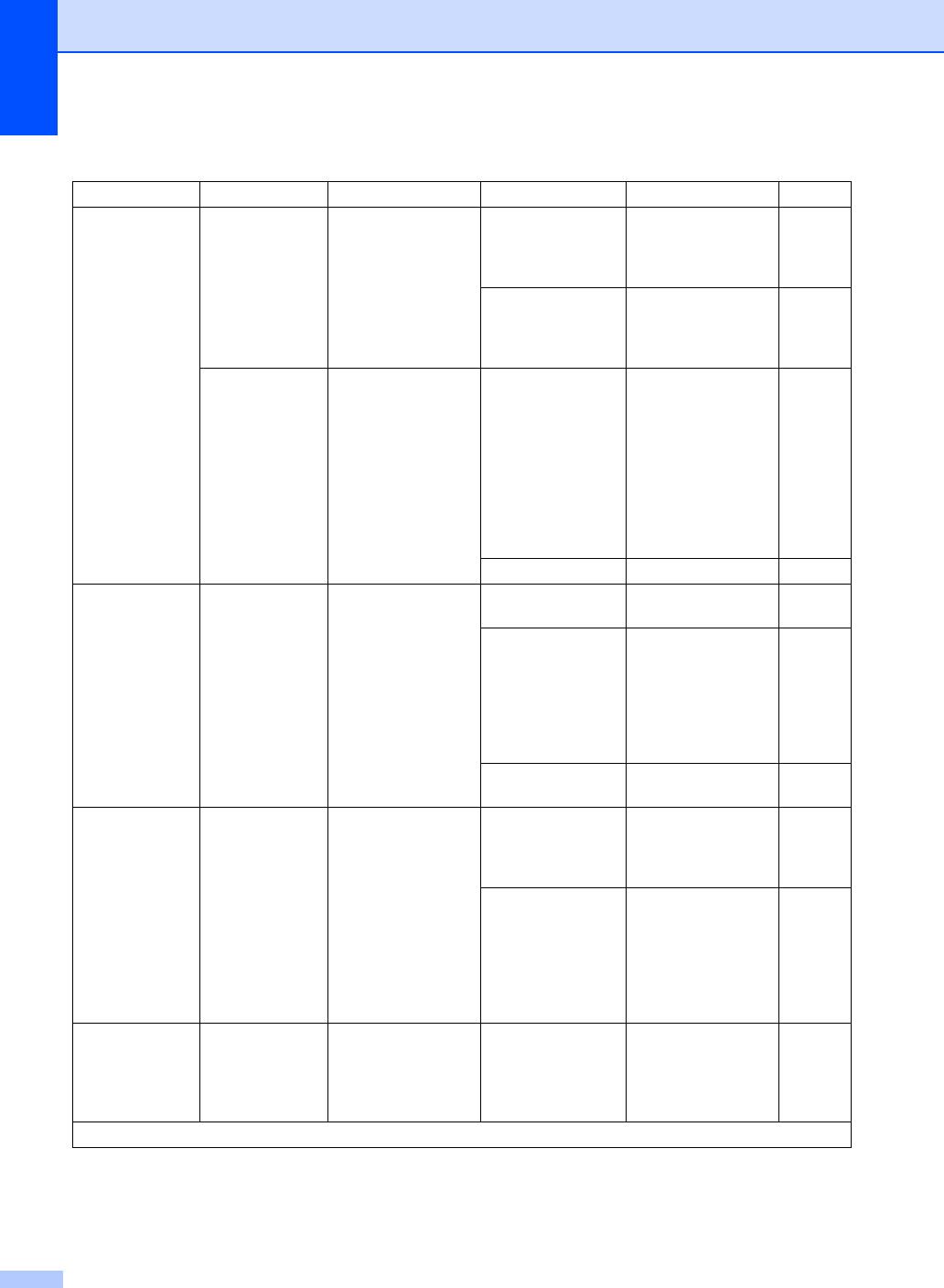
Глава 1
0.Исходн. уст-ки (продолжение)
Уровень 2 Уровень 3 Описание 1 Опции Описание 2
Страница
2.Дата и
1.Дата и
День: Введите две цифры
время
время
числа. (Например,
введите 0, 1 для 1-
(Продолжение)
(Продолжение)
го числа.)
Время: Введите время в 24-
часовом формате.
(Например, введите
1, 5, 2, 5 для 15:25.)
2.Авт.првд
Автоматический
Вкл. Можно установить
врем.
переход на летнее и
автоматический
зимнее время.
переход аппарата
на летнее и зимнее
время.
Устройство
будет переводить
свои часы на один
час вперед весной и
на один час назад
осенью.
Выкл.*
3.Идент.
— Настройка имени и
Факс: Введите свой номер
станции
номера факса для
факса (до 20 цифр).
печати на каждой
Тел: Введите свой номер
странице
телефона (до 20
отправляемых
цифр). Если номера
факсов.
телефона и факса
совпадают, введите
этот же номер еще
раз.
Имя: Введите свое имя
32
(до 20 символов).
4.Тон/Импульс
— Выбирает режим
Тоновый При поставке в
набора номера.
аппарате
установлен режим
тонального набора.
Импульсный* В случае
импульсного
(дискового) набора
необходимо
переключиться на
соответствующий
режим набора.
5.ТональныйНабор
— Настройка длины
Обнаружение Аппарат начинает
паузы для
набор сразу же
распознавания
после обнаружения
сигнала готовности
тонального сигнала
линии.
готовности линии.
Заводские настройки выделены полужирным шрифтом и звездочкой.
10
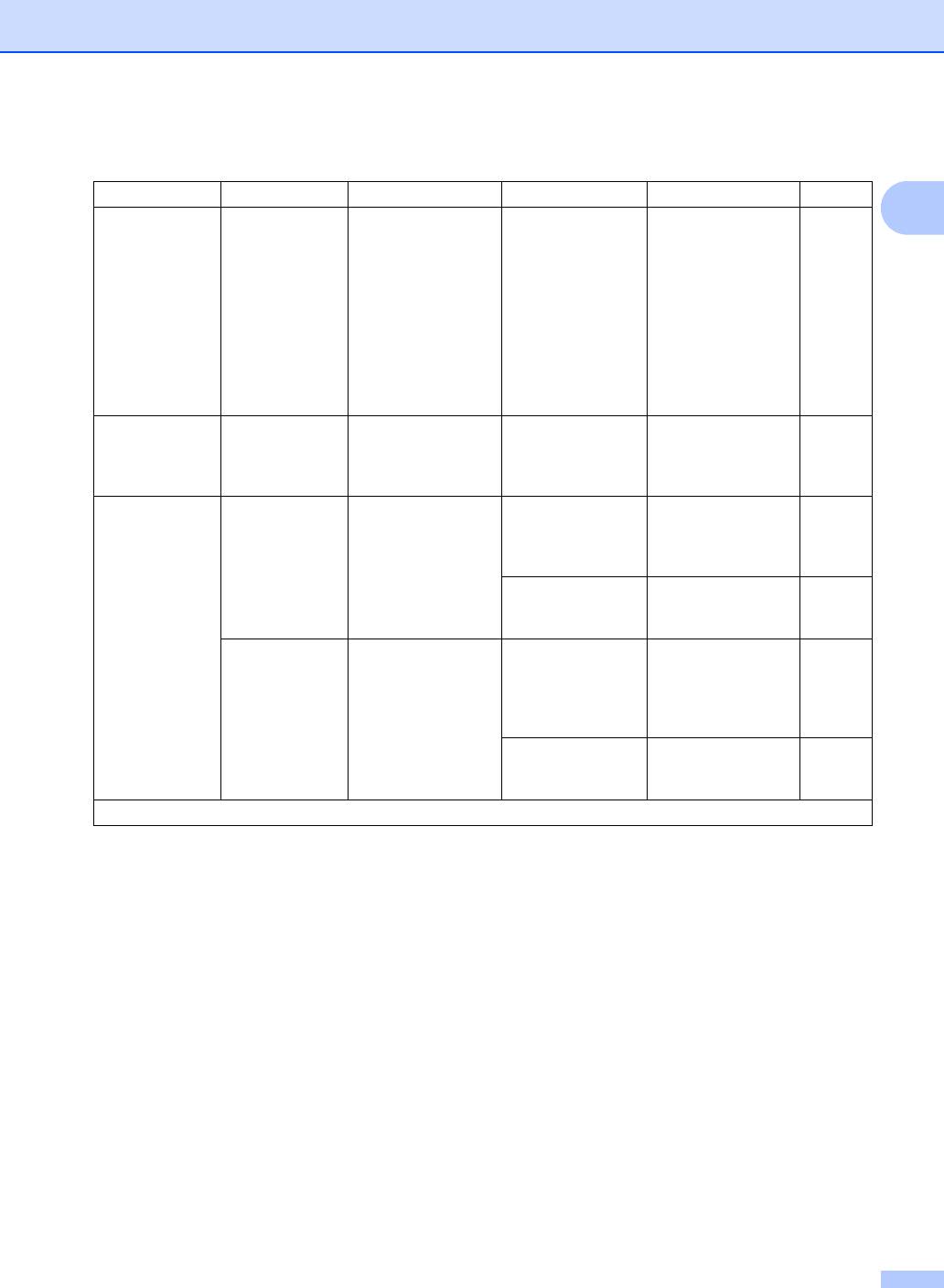
Общая информация
0.Исходн. уст-ки (продолжение)
Уровень 2 Уровень 3 Описание 1 Опции Описание 2
Страница
1
5.ТональныйНабор
—
Нет
При
обнаружения*
автоматической
(Продолжение)
(Продолжение)
отправке факса
устройство,
распознав сигнал
готовности линии,
набирает номер не
сразу, а через
определенное
время ( настройка по
умолчанию).
6.Уст.
— Выбор типа
Обычная*
—50
тел.линии
телефонной линии.
ISDN
PBX
7.Сбросить 1.Адрес и
Восстановление
1.Сброс
факс
всех сохраненных
настроек телефона
и факса.
2.Выход Отмена
восстановления
и
выход из меню.
2.Все
Восстановление
1.Сброс
параметры
заводских настроек
по умолчанию для
всех параметров
устройства.
2.Выход Отмена
восстановления и
выход из меню.
Заводские настройки выделены полужирным шрифтом и звездочкой.
11
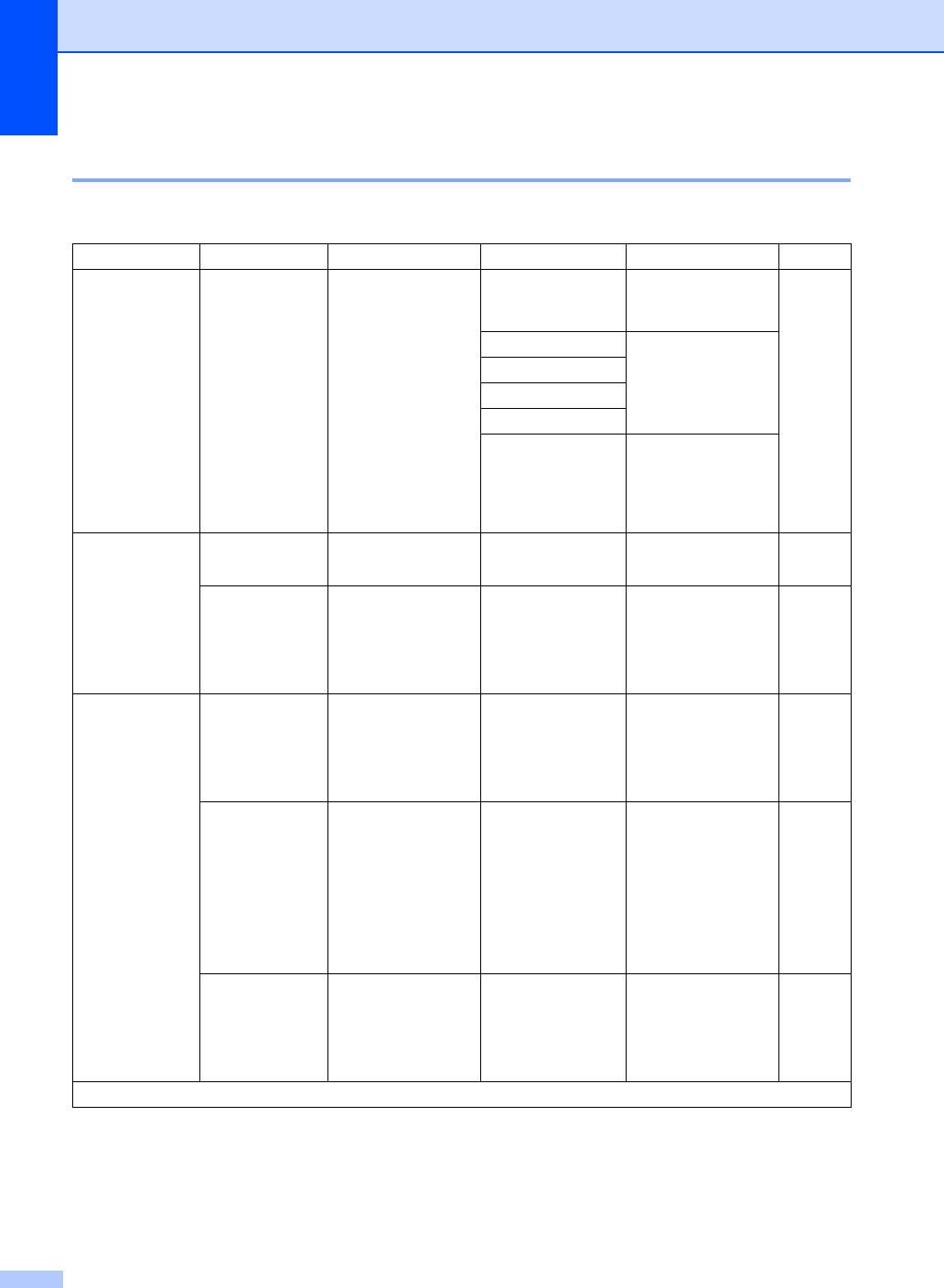
Глава 1
1.Общие настройки 1
1.Общ. настройки
Уровень 2 Уровень 3 Описание 1 Опции Описание 2
Страница
1.Таймер
— Можно задать
0 Сек. Немедленный
режима
время, через
возврат в режим
которое аппарат
факса.
переключится в
30 Сек. Возврат в режим
режим факса после
факса через
последней
1 Мин
выбранное время.
операции
2 Мин.*
копирования или
5 Мин.
сканирования.
Выкл. Аппарат будет
оставаться в
последнем
использовавшемся
режиме.
2.Бумага 1.Тип бумаги Обычная*
35
Второсортная
2.Формат
Выбор формата
A4*
35
бумаги
бумаги в лотке для
Letter
бумаги.
Legal
Folio
3.Громкость 1.Звонок Настройка
Низкая
громкости звонка.
Средняя*
Высокая
Выкл.
2.Звук.
Когда звуковой
Низкая
сигнал
сигнал включен,
Средняя*
устройство подает
звуковой сигнал при
Высокая
нажатии кнопки, в
Выкл.
случае ошибки или
после
приема/отправки
факса.
3.Динамик Настройка
Низкая
громкости
Средняя*
динамика.
Высокая
Выкл.
Заводские настройки
выделены полужирным шрифтом и звездочкой.
12
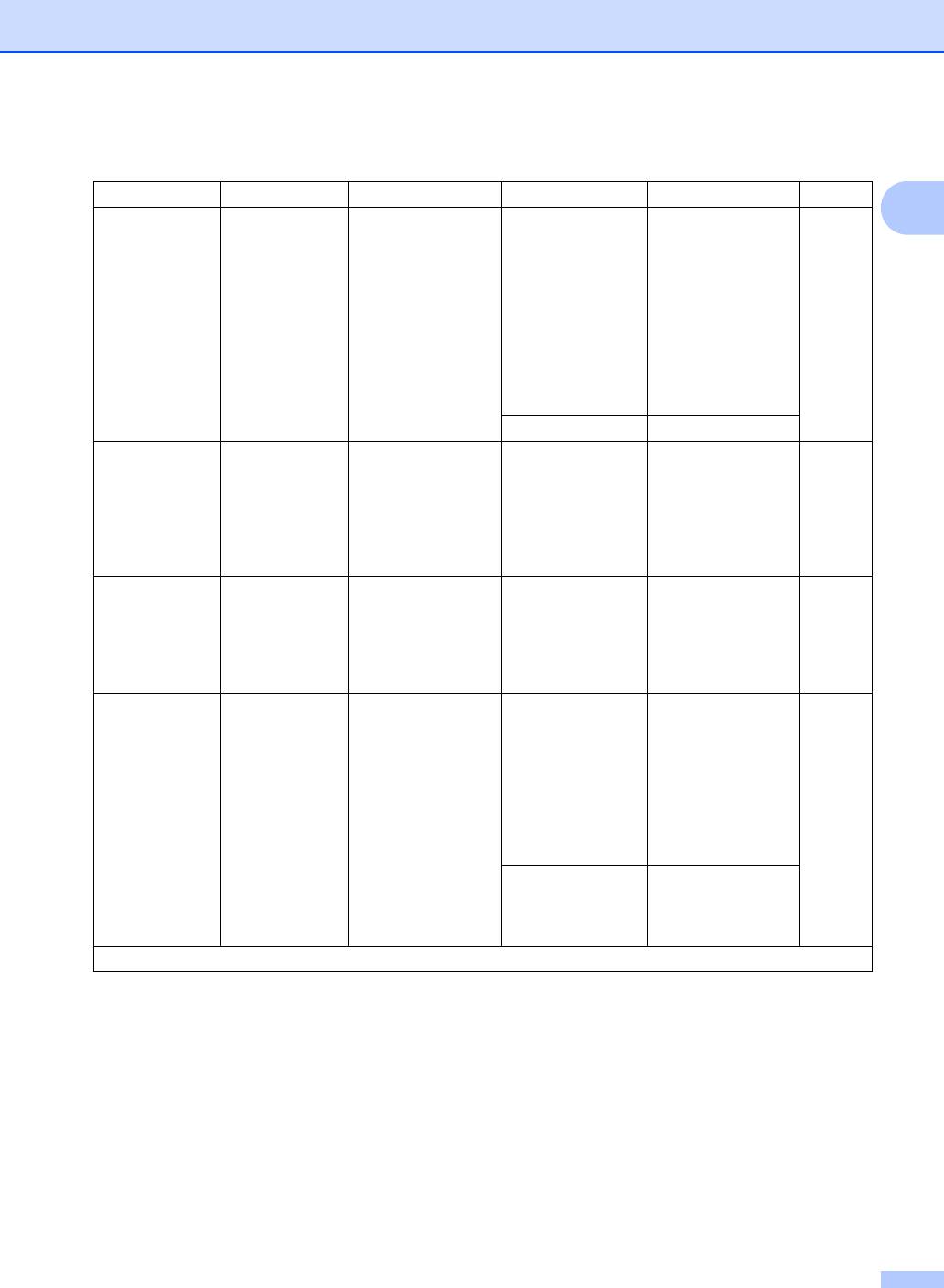
Общая информация
1.Общ. настройки (продолжение)
Уровень 2 Уровень 3 Описание 1 Опции Описание 2
Страница
1
4.Экология 1.Эконом.
С помощью этой
Вкл. Увеличение числа
тонера
функции можно
листов бумаги, на
экономить тонер.
которых можно
выполнять печать
одним тонер-
картриджем. Если
установить для
функции Эконом.
тонера значение
Вкл., печать будет
более бледной.
Выкл.*
5.Контраст
— Регулировка
-nnnno+
Чтобы сделать ЖК-
ЖКД
контрастности ЖКД.
дисплей темнее,
-nnnon+
нажмите c. Чтобы
-nnonn+*
сделать ЖК-
дисплей светлее,
-nonnn+
нажмите d.
-onnnn+
6.Формат
— Служит для
A4*
сканир.
настройки области
Letter
сканирования в
соответствии с
форматом
документа.
7.Замените
— Задает, что должен
Продолжить Аппарат продолжит
34
тонер
делать аппарат
печать. Замените
после появления на
тонер-картридж
ЖКД сообщения
новым, после того
Замените
как на ЖКД
тонер,—
появится
продолжать
сообщение
печатать или
Закончился
остановить печать.
тонер.
Стоп* Аппарат прекратит
печать. Замените
тонер-картридж на
новый.
Заводские настройки выделены полужирным шрифтом и звездочкой.
13
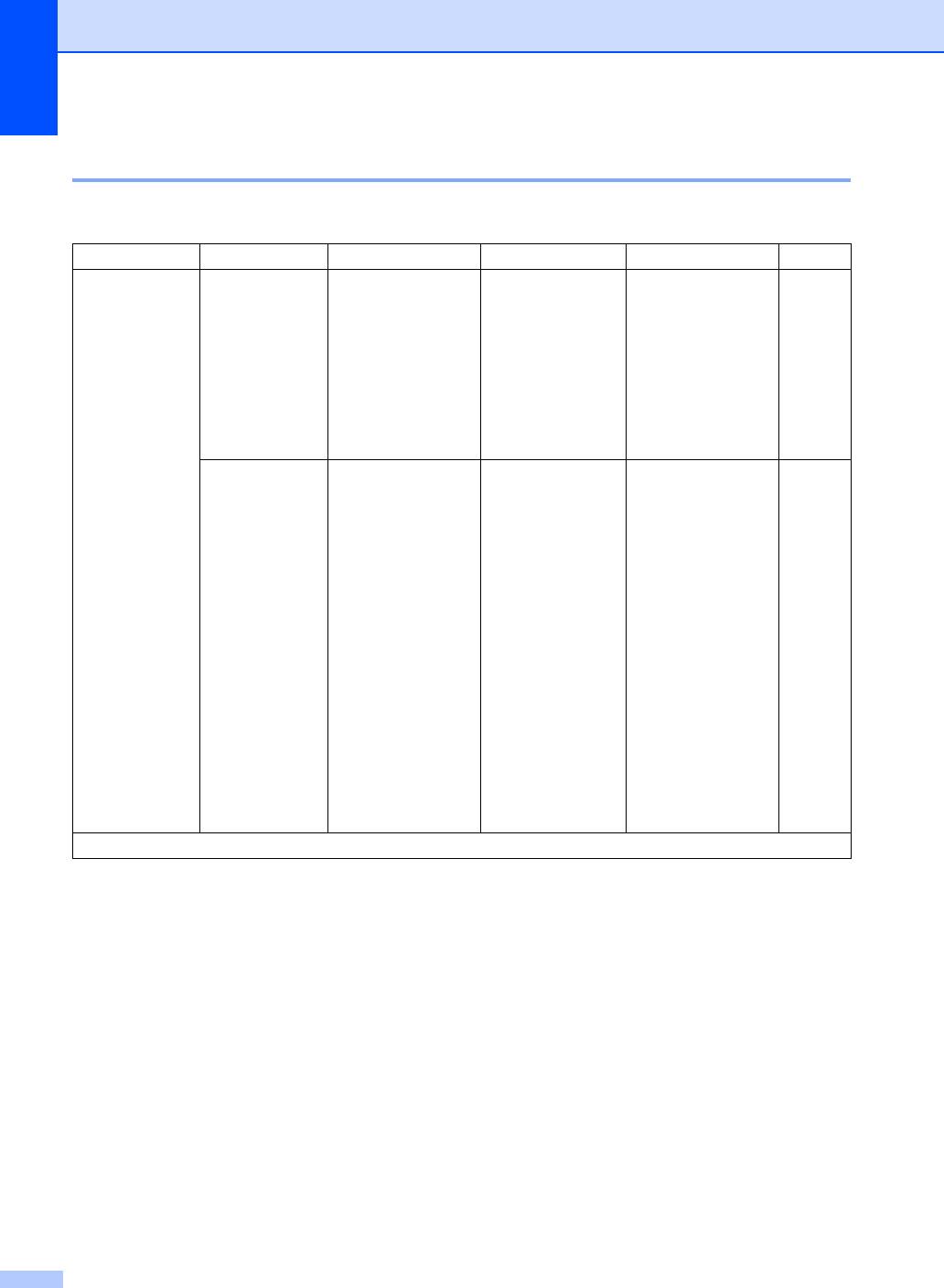
Глава 1
2.Факс 1
2.Факс
Уровень 2 Уровень 3 Описание 1 Опции Описание 2
Страница
1.Настр.
1.Задерж.
Задержка ответа
(00 - 10)
Если на одной
42
приема
ответа
определяет число
линии с
02*
звонков,
устройством
(Только в
подаваемых
подключены
режиме «Факс»)
аппаратом до
внешние или
ответа на вызов в
параллельные
режимах «Только
телефоны,
факс» и
выберите
«Факс/Телефон».
максимальное
количество гудков.
2.Время
Настройка времени
20 Сек.
Если это
42
звон.Ф/Т
быстрого
двойного
факсимильный
30 Сек.*
звонка в режиме
вызов, устройство
«Факс/Телефон».
40 Сек.
примет его, а если
это голосовой
70 Сек.
вызов, устройство
будет подавать
двойной сигнал
вызова (быстрый
двойной звонок) в
течение времени,
заданного для
параметра «Вр.
звонка Ф/Т». Если
вы слышите
двойной сигнал
вызова,
то это
значит, что на
линию поступил
голосовой вызов.
Заводские настройки выделены полужирным шрифтом и звездочкой.
14
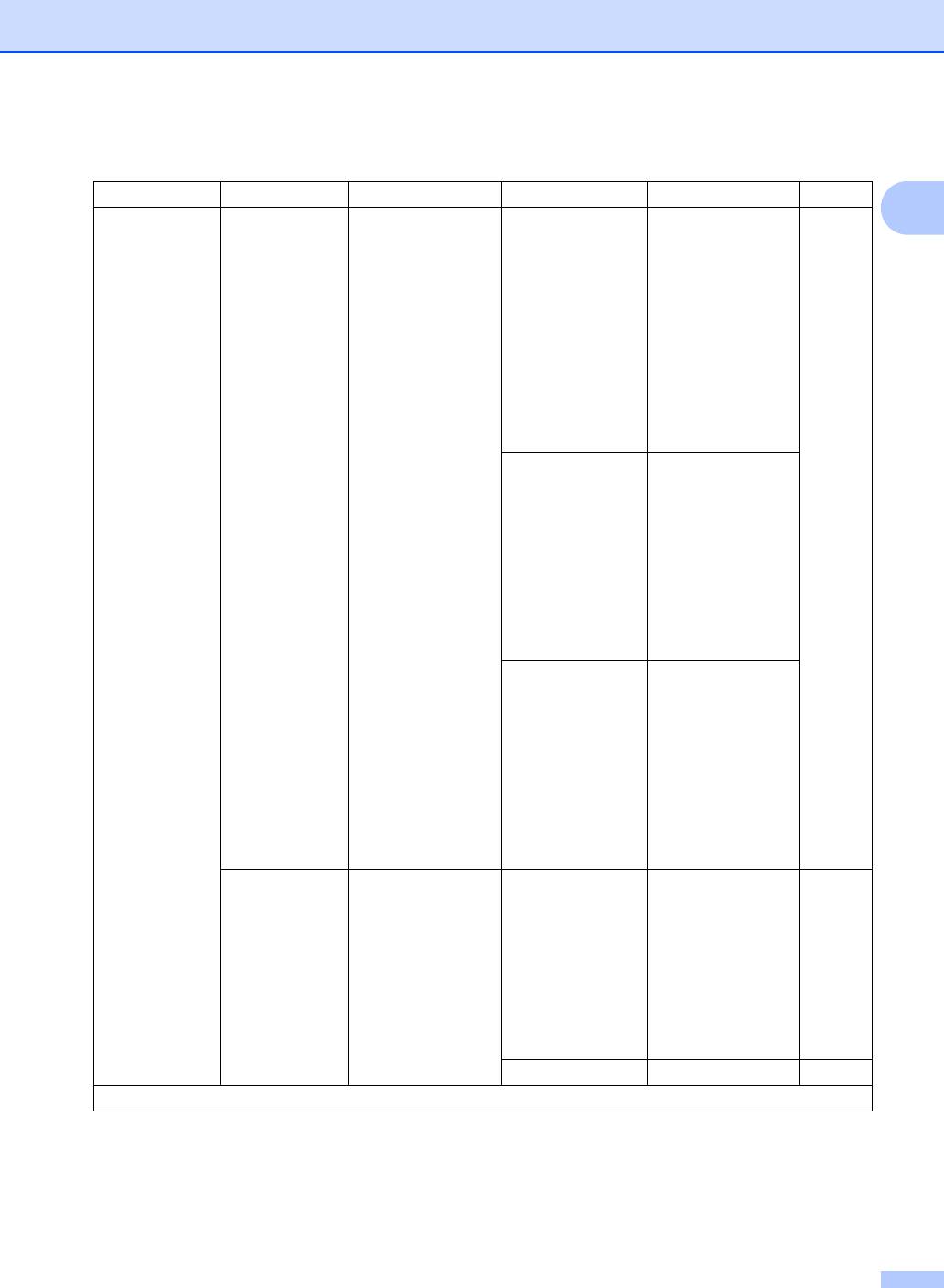
Общая информация
2.Факс (продолжение)
Уровень 2 Уровень 3 Описание 1 Опции Описание 2
Страница
1
1.Настр.
3.Обнаруж.
Получение факсов
Вкл.* Устройство примет
42
приема
факса
без нажатия кнопки
факс
Старт. Если для
автоматически,
(Только в
параметра
даже если вы
режиме «Факс»)
«Обнаружение
ответите на вызов.
(Продолжение)
факса» задано
значение Вкл., для
приема
факсимильных
сообщений не
требуется
нажимать клавишу
Старт.
Полуавтоматич.
Аппарат
(MFC-1815)
автоматически
принимает
факсимильные
вызовы только в
том случае, если
пользователь
ответил на вызов с
помощью
телефонной трубки
аппарата.
Выкл. Если вы находитесь
рядом с аппаратом
и первым ответили
на вызов, сняв
трубку внешнего
телефона (только
MFC-1810) или
аппарата (только
MFC-1815),
нажмите клавишу
Старт.
4.Авт.уменьшение
Аппарат
Вкл.* Если выбрать Вкл.,
рассчитывает
аппарат
коэффициент
автоматически
уменьшения с
уменьшит каждую
учетом формата
страницу
бумаги факса и
входящего факса,
значения
чтобы уместить ее
параметра « Формат
на одной странице
бумаги» (Меню, 1,
формата A4, Letter,
2, 2).
Legal или Folio.
Выкл.
Заводские настройки выделены полужирным шрифтом и звездочкой.
15
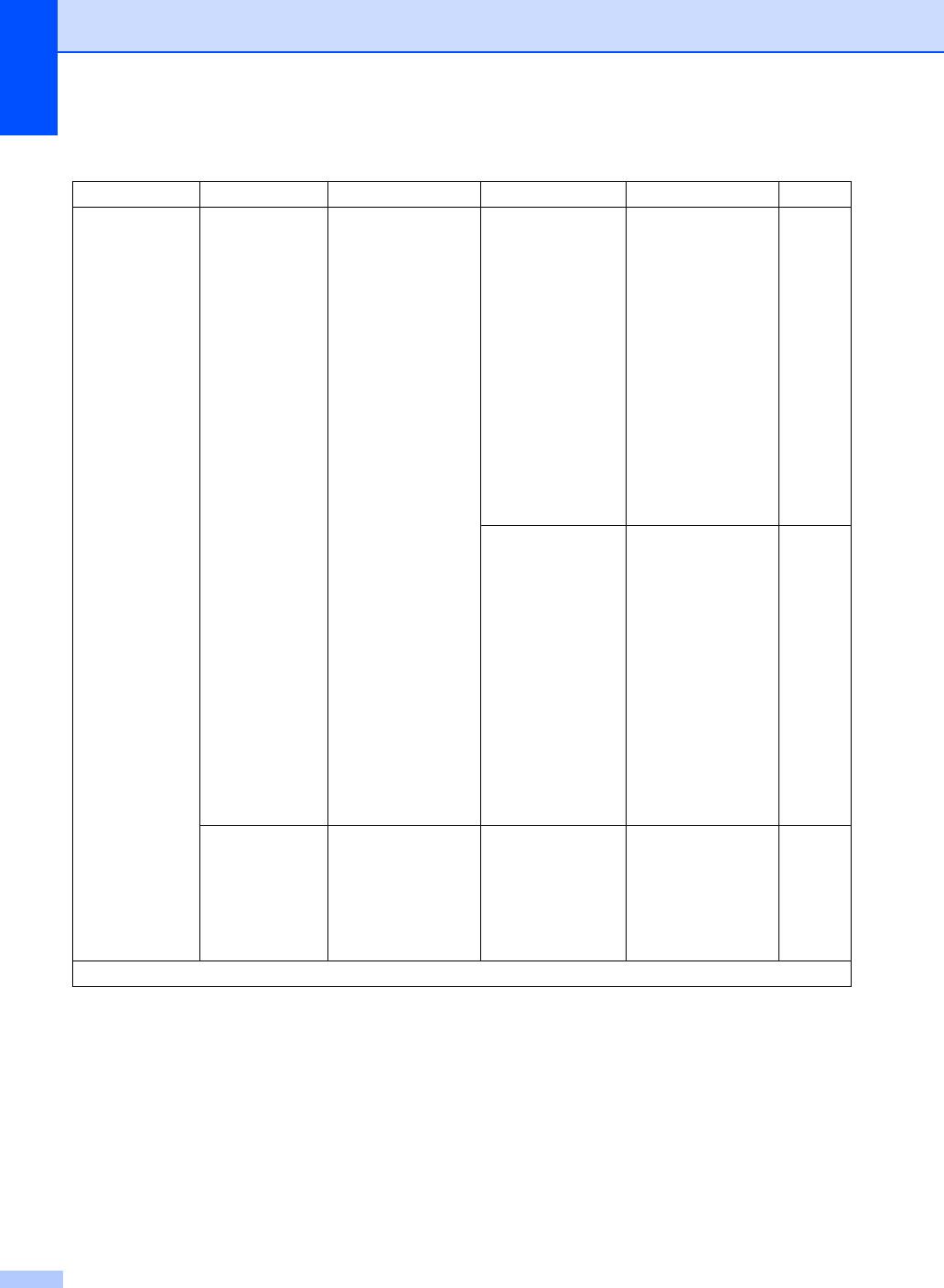
Глава 1
2.Факс (продолжение)
Уровень 2 Уровень 3 Описание 1 Опции Описание 2
Страница
1.Настр.
5.Факс в
Если закончилась
Вкл.* Последующие
приема
память
бумага, все
входящие факсы
входящие факсы
также будут
(Только в
автоматически
сохраняться в
режиме «Факс»)
сохраняются в
памяти до ее
(Продолжение)
памяти.
заполнения. При
заполнении памяти
Прием текущего
устройство
факса
прекратит
продолжится, при
автоматически
этом
отвечать на
нераспечатанные
вызовы. Для
страницы будут
распечатывания
сохраняться в
всех факсов
памяти аппарата до
загрузите в лоток
ее заполнения.
бумагу и нажмите
клавишу Старт.
Выкл. Дальнейшие
входящие факсы не
сохраняются в
памяти. Аппарат
прекращает
автоматически
отвечать на
вызовы, пока в
лоток для бумаги не
будет загружена
бумага. Для печати
последнего
полученного факса
загрузите в лоток
бумагу и нажмите
клавишу Старт.
6.Плотность
Можно
-nnnno+
Нажимайте c для
печ.
регулировать
более темной
-nnnon+
плотность печати,
печати или d для
делая
-nnonn+*
более светлой
отпечатанные
печати.
-nonnn+
страницы темнее
или светлее.
-onnnn+
Заводские настройки выделены полужирным шрифтом и звездочкой.
16
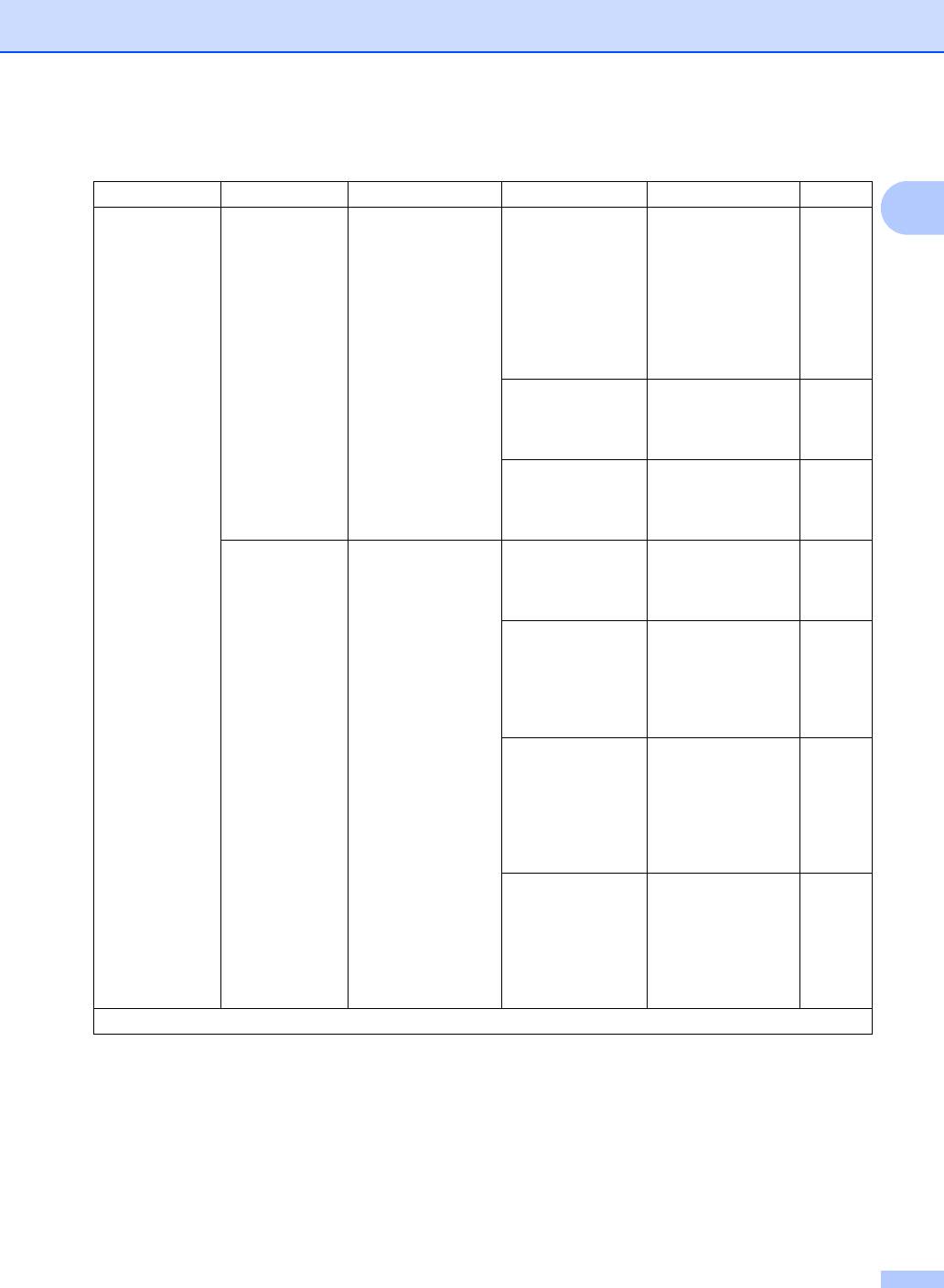
Общая информация
2.Факс (продолжение)
Уровень 2 Уровень 3 Описание 1 Опции Описание 2
Страница
1
2.Настр.передачи 1.Контрастность
Настройка
Авто* Настройка Авто
контрастности
обеспечит
отправляемых
оптимальные
факсов.
результаты.
Подходящая
контрастность
документа
устанавливается
автоматически.
Светлая Если документ
слишком светлый,
выберите вариант
Светлая.
Темная Если документ
слишком темный,
выберите вариант
Темная.
2.Разрешение
Настройка
Стандартное* Подходит
для
фкс
разрешения по
большинства
умолчанию для
печатных
исходящих факсов.
документов.
Качество
Хорошее Для документов с
исходящего факса
мелким текстом;
можно повысить за
скорость передачи
счет изменения
немного ниже, чем
разрешения факса.
при разрешении
«Стандартное».
Отличное Для документов с
мелким текстом или
иллюстрациями;
скорость передачи
ниже, чем при
разрешении
«Хорошее».
Фото Для документов с
различными
оттенками серого и
фотографий. При
этом скорость
передачи будет
самой низкой.
Заводские настройки выделены полужирным шрифтом и звездочкой.
17
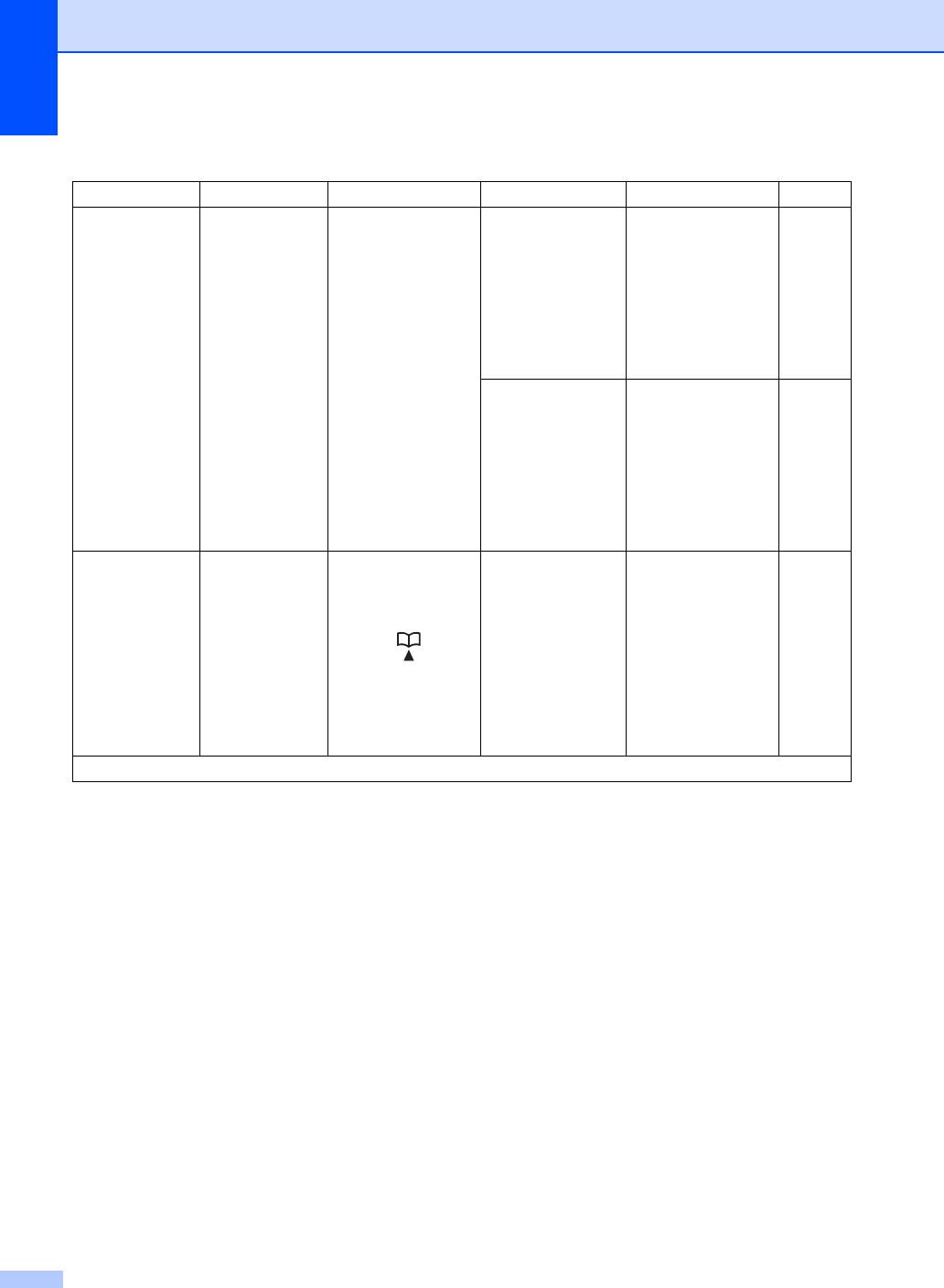
Глава 1
2.Факс (продолжение)
Уровень 2 Уровень 3 Описание 1 Опции Описание 2
Страница
2.Настр.передачи
3.Отпр. за
Если из-за помех на
Вкл. Включите эту
рубеж
телефонной линии
функции в случае
(Продолжение)
возникают
неполадок при
проблемы при
отправки факсов в
отправке факсов за
другие страны. Эта
границу,
функция остается
рекомендуется
включенной только
включить режим
для следующего
международной
факса.
связи.
Выкл.* Если качество
подключения к сети
хорошее и факсы в
другие страны
отправляются
успешно, оставьте
для этого
параметра
значение Выкл..
3.Адресная
1.Быстрый
Позволяет хранить
—
книга
набор
до 99 номеров
быстрого набора.
Дважды нажмите
клавишу
(Адресная книга) и
введите
двузначный номер
для быстрого
набора.
Заводские настройки выделены полужирным шрифтом и звездочкой.
18
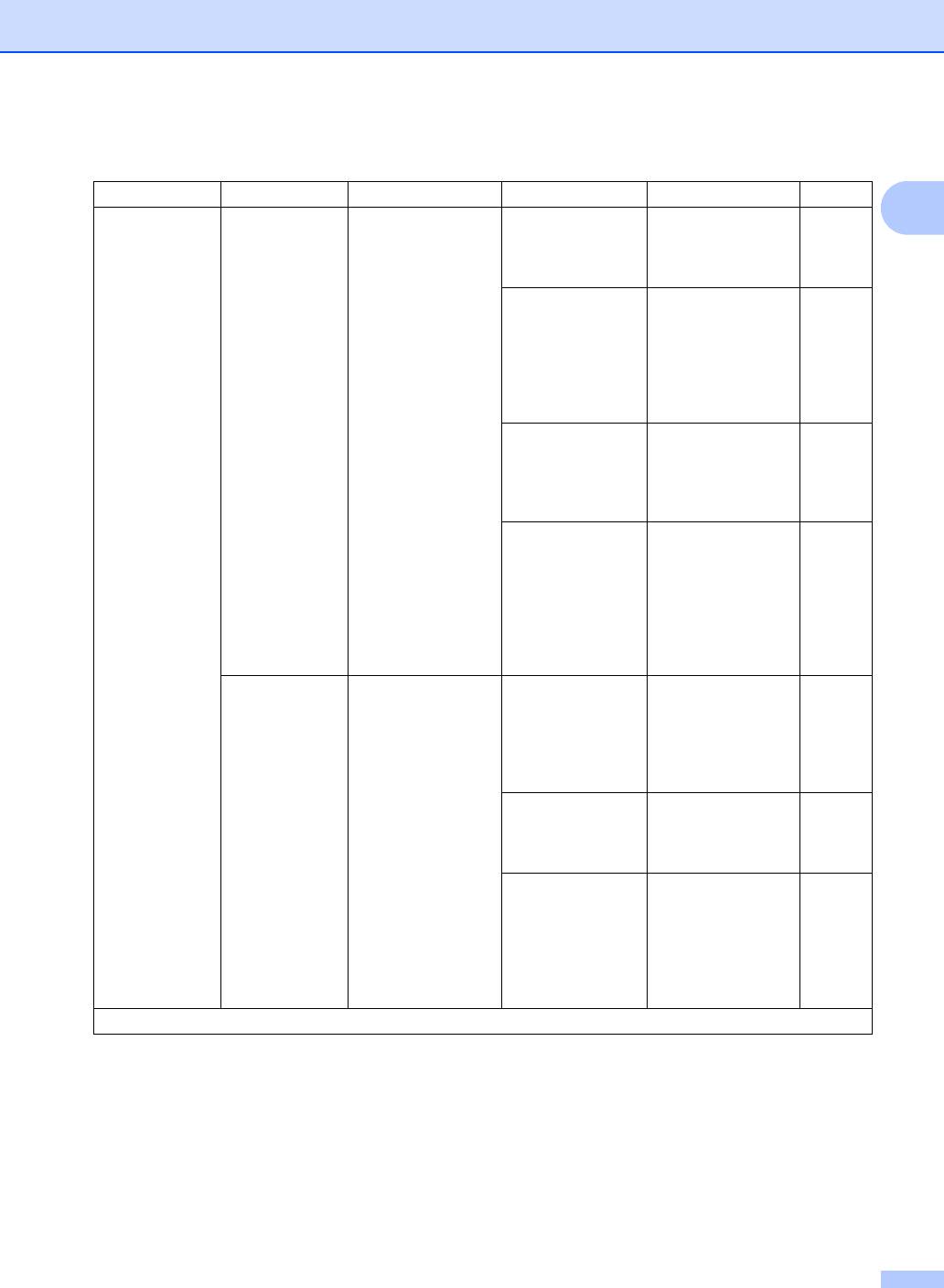
Общая информация
2.Факс (продолжение)
Уровень 2 Уровень 3 Описание 1 Опции Описание 2
Страница
1
4.Уст-ки
1.Отчт об
Отчет
Вкл. Печать отчета для
отчета
отпрвк
подтверждения
каждого
отправки может
отправляемого
использоваться как
факса.
доказательство
Вкл.+Изображ. Печать отчета для
отправки факса.
каждого
Приводятся имя или
отправляемого
номер факса
факса. В отчете
получателя, время
приведен фрагмент
и дата передачи,
первой страницы
длительность
факса.
передачи,
количество
Выкл.* Печать отчета в
отправленных
случае неудачной
страниц и
отправки факса из-
состояние передачи
за ошибки
(выполнена
передачи.
успешно или нет).
Выкл.+Изображ. Печать отчета в
случае неудачной
отправки факса из-
за ошибки
передачи. В отчете
приведен фрагмент
первой страницы
факса.
2.Отчёт.период
Определение
Выкл. Если для интервала
интервала для
задано значение
автоматической
«Выкл.», отчет
распечатки журнала
можно распечатать
отправки и
вручную из меню
получения факсов.
«Печать отчетов».
Журнал факса —
Кажд. 50
Аппарат будет
это список с
факсов*
печатать журнал
данными о
после сохранения
последних 200
50 заданий.
входящих и
Каждые 6 часов
Аппарат печатает
исходящих факсах.
отчет в выбранное
Каждые 12 часов
время, затем
Каждые 24 часа
удаляет все
задания из памяти.
Каждые 2 дня
Каждые 7 дней
Заводские настройки выделены полужирным шрифтом и звездочкой.
19
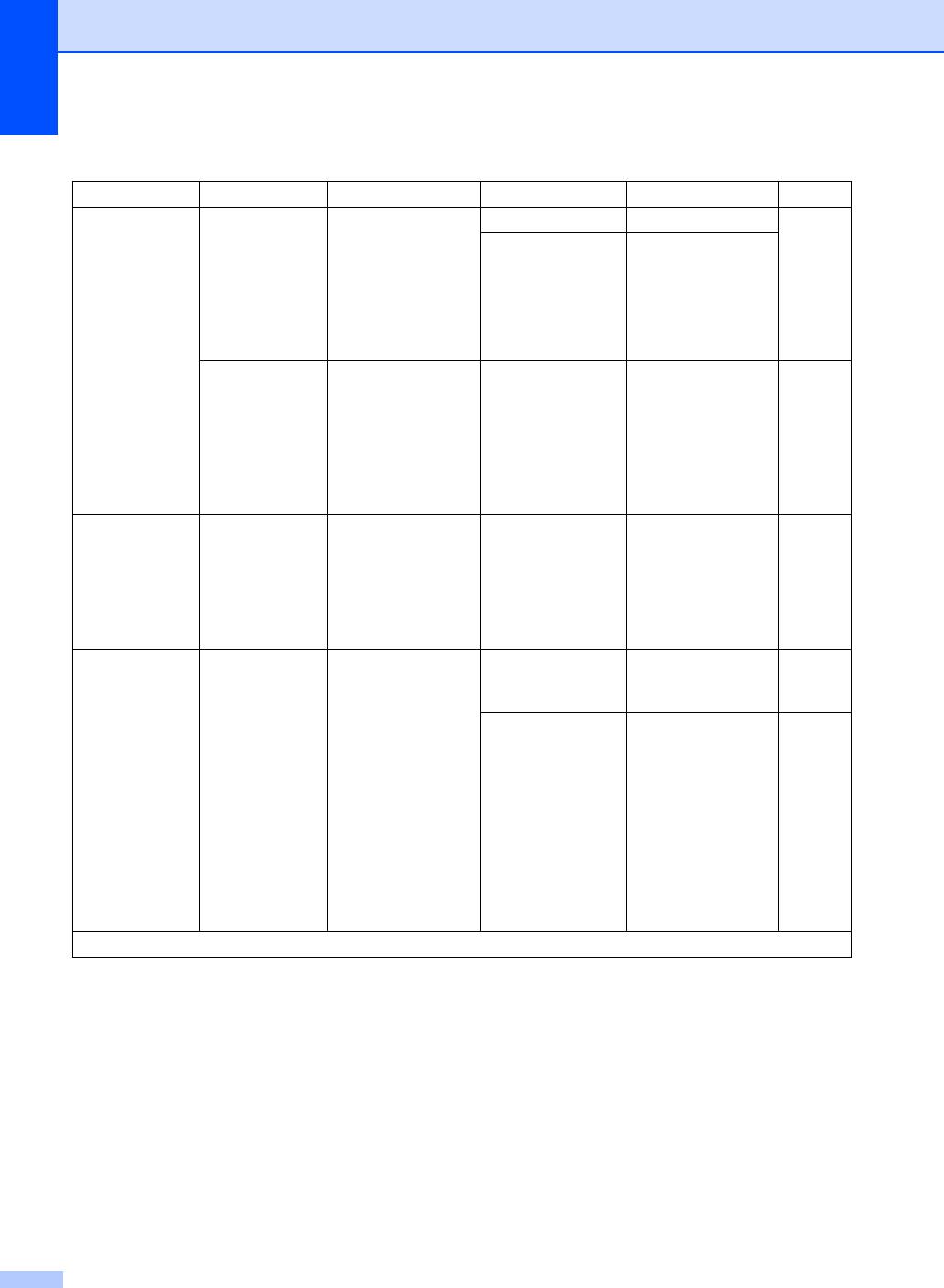
Глава 1
2.Факс (продолжение)
Уровень 2 Уровень 3 Описание 1 Опции Описание 2
Страница
5.Опции
1.Прием PC-Fax
Задает в аппарате
Вкл. 46
удал.упр
отправку факсов на
Выкл.*
компьютер. Если
выбрано значение
Вкл., можно
включить защитную
функцию Резерв.
печать.
2.Печать
Если включена
—
факсов
функция «Прием
PC-FAX» и аппарат
сохраняет
полученные факсы
в памяти, можно
распечатать факс
из памяти.
6.Остав.
— С помощью этой
[XXX] Следуйте
40
задания
настройки можно
инструкциям на
проверить, какие
ЖКД.
задания находятся
в памяти, и удалить
выбранные
задания.
0.Прочее
1.Совместимость
Если возникают
Нормальное* Задает скорость
проблемы с
модема
отправкой или
14 400 бит/с.
приемом факсов из-
Общая(для VoIP) Снижает скорость
за помех на
модема до
телефонной линии,
9600 бит/с и
настройте функцию
отключает режим
частотной
коррекции ошибок
коррекции для
(ECM). Если на
совместимости,
стандартной
чтобы уменьшить
телефонной линии
скорость модема
часто возникают
для
помехи, попробуйте
отправки/приема
эту настройку.
факсов.
Заводские настройки выделены полужирным шрифтом и звездочкой.
20
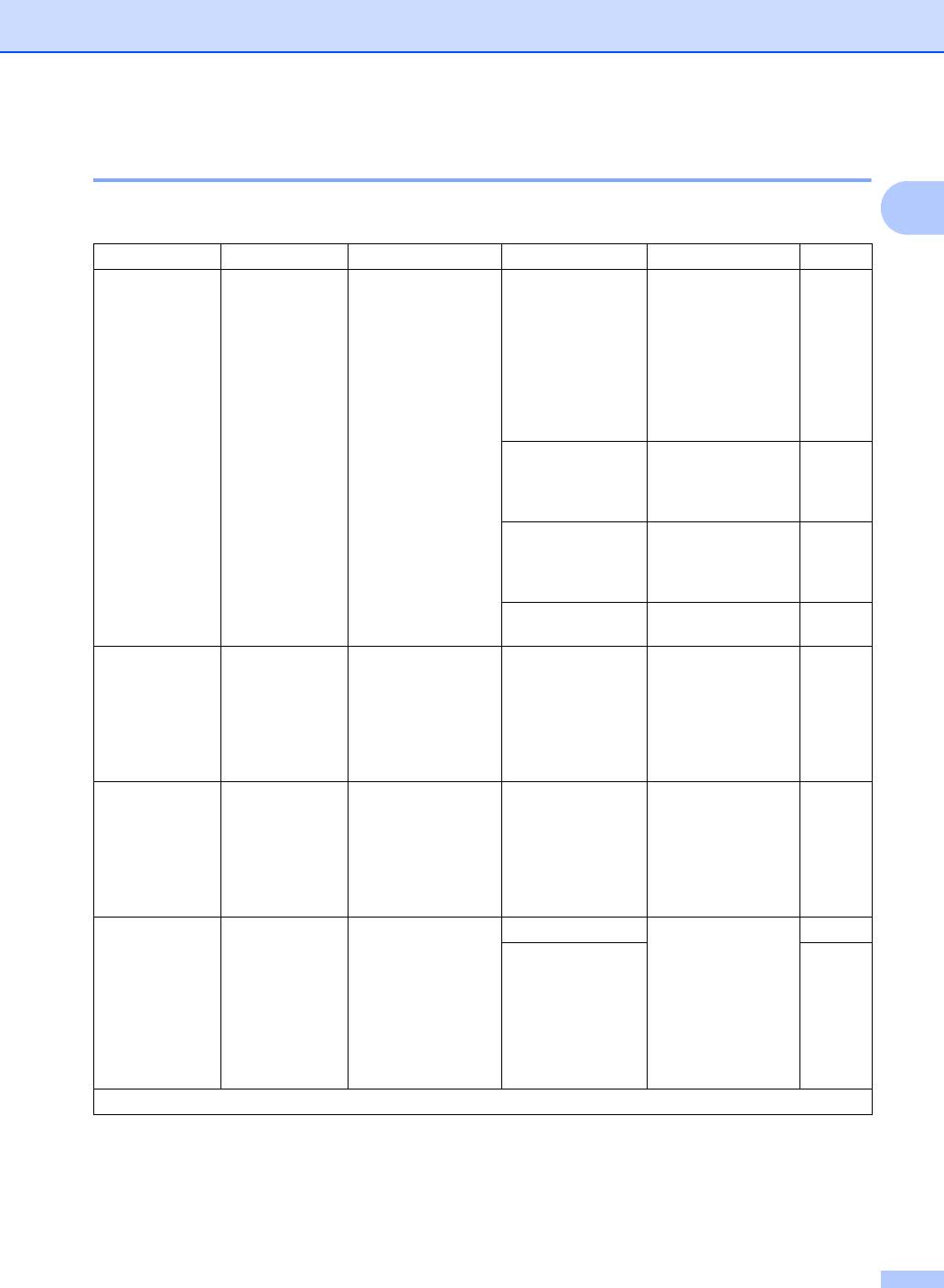
Общая информация
3.Копирование 1
1
3.Копирование
Уровень 2 Уровень 3 Описание 1 Опции Описание 2
Страница
1.Качество — Выбор разрешения
Авто* Настройка Авто
для копирования
рекомендуется для
документа данного
обычных
типа.
распечаток.
Подходит для
документов,
содержащих как
текст, так и
фотографии.
Текст Подходит для
документов,
содержащих в
основном текст.
Фото Повышенное
качество
копирования для
фотографий.
График Подходит для
копирования чеков.
2.Яркость — Настройка яркости
-nnnno+
Нажмите c, чтобы
копий.
увеличить яркость,
-nnnon+
или d, чтобы
-nnonn
+*
уменьшить яркость.
-nonnn+
-onnnn+
3.Контрастность
— Чтобы сделать
-nnnno+
Нажмите c, чтобы
изображение резче
повысить
-nnnon+
и ярче,
контрастность, или
отрегулируйте
-nnonn+*
d, чтобы уменьшить
контрастность.
контрастность.
-nonnn+
-onnnn+
4.Копир.удостов.
1.Качество Можно изменить
Авто* Настройка Авто
настройки по
является
Светлее
умолчанию для
стандартной для
функции
обычных
копирования
распечаток. Если
удостоверений.
требуется сделать
распечатку более
светлой, выберите
вариант Светлее.
Заводские настройки выделены полужирным шрифтом и звездочкой.
21
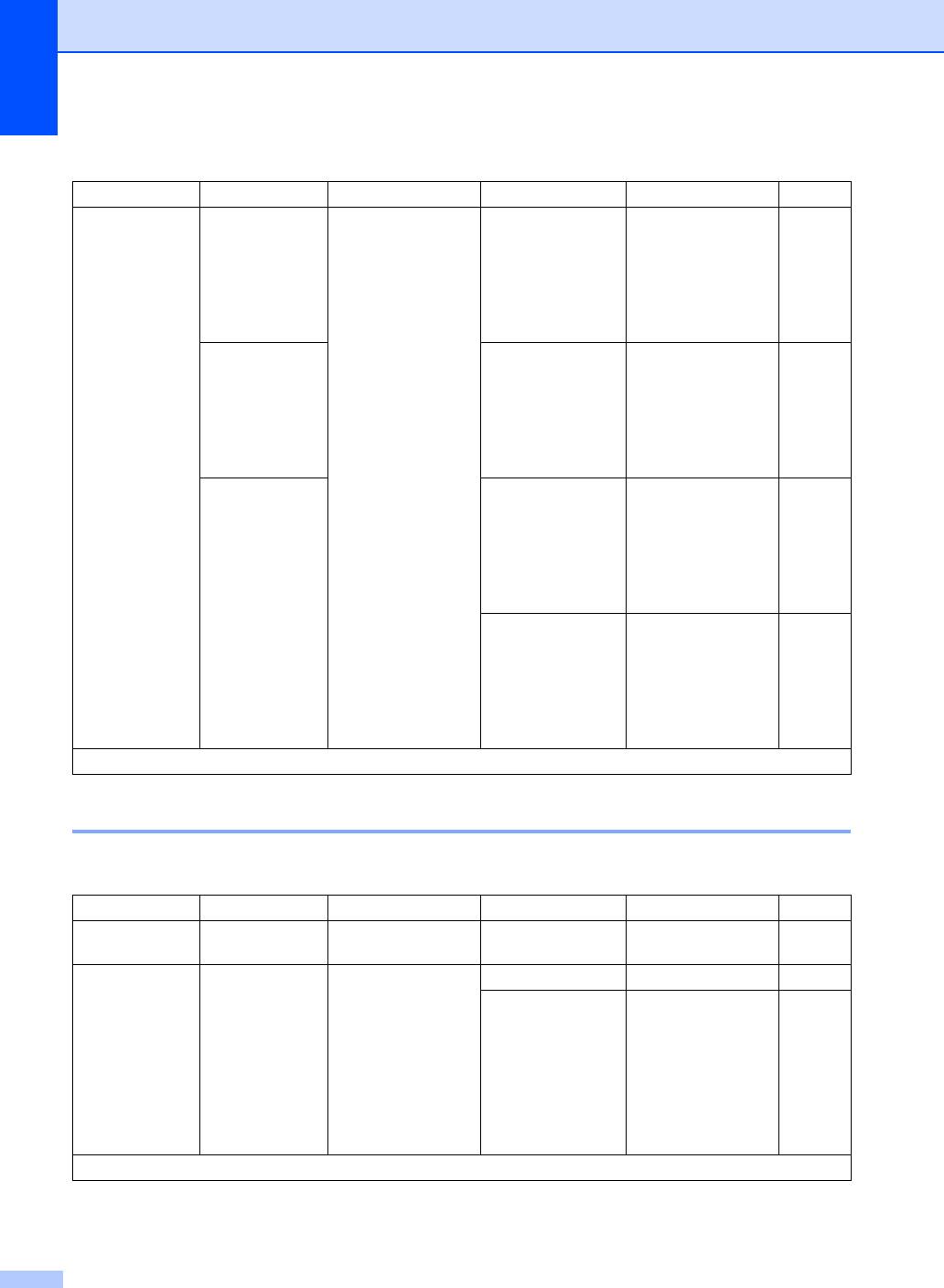
Глава 1
3.Копирование (продолжение)
Уровень 2 Уровень 3 Описание 1 Опции Описание 2
Страница
4.Копир.удостов.
2.Яркость -nnnno+
Нажмите c, чтобы
увеличить яркость,
(Продолжение)
-nnnon+*
или d, чтобы
-nnonn+
уменьшить яркость.
-nonnn+
-onnnn+
3.Контрастность
-nnnno+
Нажмите c, чтобы
повысить
-nnnon+
контрастность, или
-nnonn+*
d, чтобы уменьшить
контрастность.
-nonnn+
-onnnn+
4.2на1 / 1на12 на 1* Позволяет
56
использовать
клавишу
Копирование
"2на1(удостов.)"
для двустороннего
копирования.
1 на 1 Позволяет
57
использовать
клавишу
Копирование
"2на1(удостов.)"
для одностороннего
копирования.
Заводские настройки выделены полужирным шрифтом и звездочкой.
4.Принтер 1
4.Принтер
Уровень 2 Уровень 3 Описание 1 Опции Описание 2
Страница
1.Опции
1.Печать
Печать пробной
—
печати
теста
страницы.
2.Автопродолжение
— При включении
Вкл.*
данного параметра
Выкл. На ЖКД
аппарат будет
отображается
автоматически
сообщение
сбрасывать ошибку
Неверный формат,
формата бумаги и
и печать не
использовать
производится.
бумагу,
загруженную в
лоток для бумаги.
Заводские настройки выделены полужирным шрифтом и звездочкой.
22
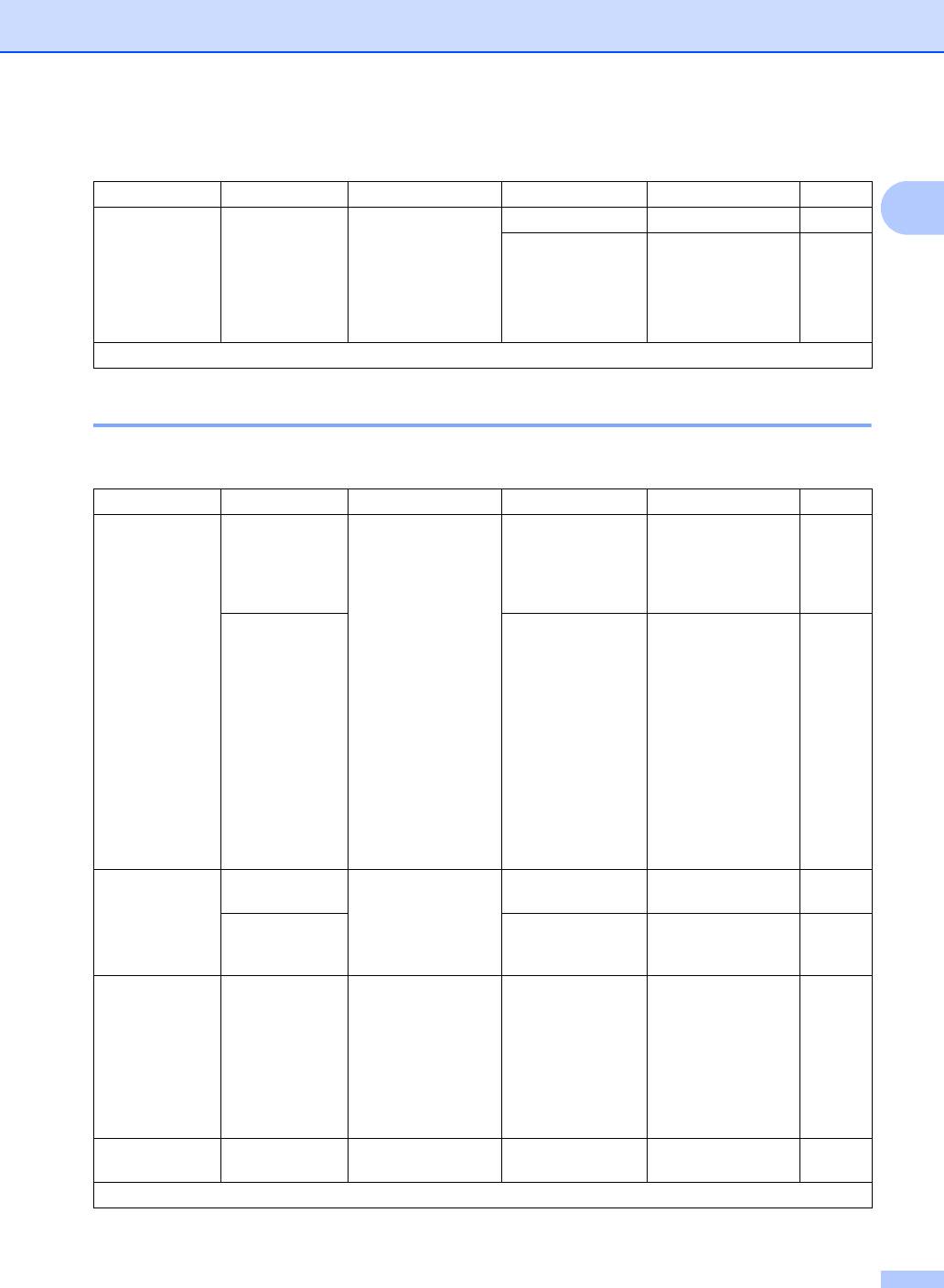
Общая информация
4.Принтер (продолжение)
Уровень 2 Уровень 3 Описание 1 Опции Описание 2
Страница
1
3.Перезагрузка
— Восстановление
1.Сброс
параметров
2.Выход
принтера к
исходным
заводским
значениям по
умолчанию.
Заводские настройки выделены полужирным шрифтом и звездочкой.
5.Печать отчетов 1
5.Печать отчетов
Уровень 2 Уровень 3 Описание 1 Опции Описание 2
Страница
1.Проверка
1.Отобр.на
Отчет
— Можно просмотреть
отпр.
дисп.
подтверждения
отчет контроля
отправки может
передачи для
использоваться как
последних 200
доказательство
исходящих факсов.
отправки факса. В
2.
Печать
— Печать последнего
этом отчете
отчета
отчета.
приводятся имя или
номер факса
получателя, время
и дата передачи,
длительность
передачи,
количество
отправленных
страниц и
состояние передачи
(выполнена
успешно или нет).
2.Адресная
1.Цифровой Список имен и
— Печать в порядке
книга
номеров,
номеров.
хранящихся в
2.Алфавитный — Печать в
памяти быстрого
алфавитном
набора.
порядке.
3.Журнал
— Печать списка с
—
факса
данными о
последних 200
входящих и
исходящих факсах.
(«TX» означает
«передача».) («RX»
означает «прием».)
4.Пользов.уст-ки
— Перечень текущих
—
настроек.
Заводские настройки выделены полужирным шрифтом и звездочкой.
23
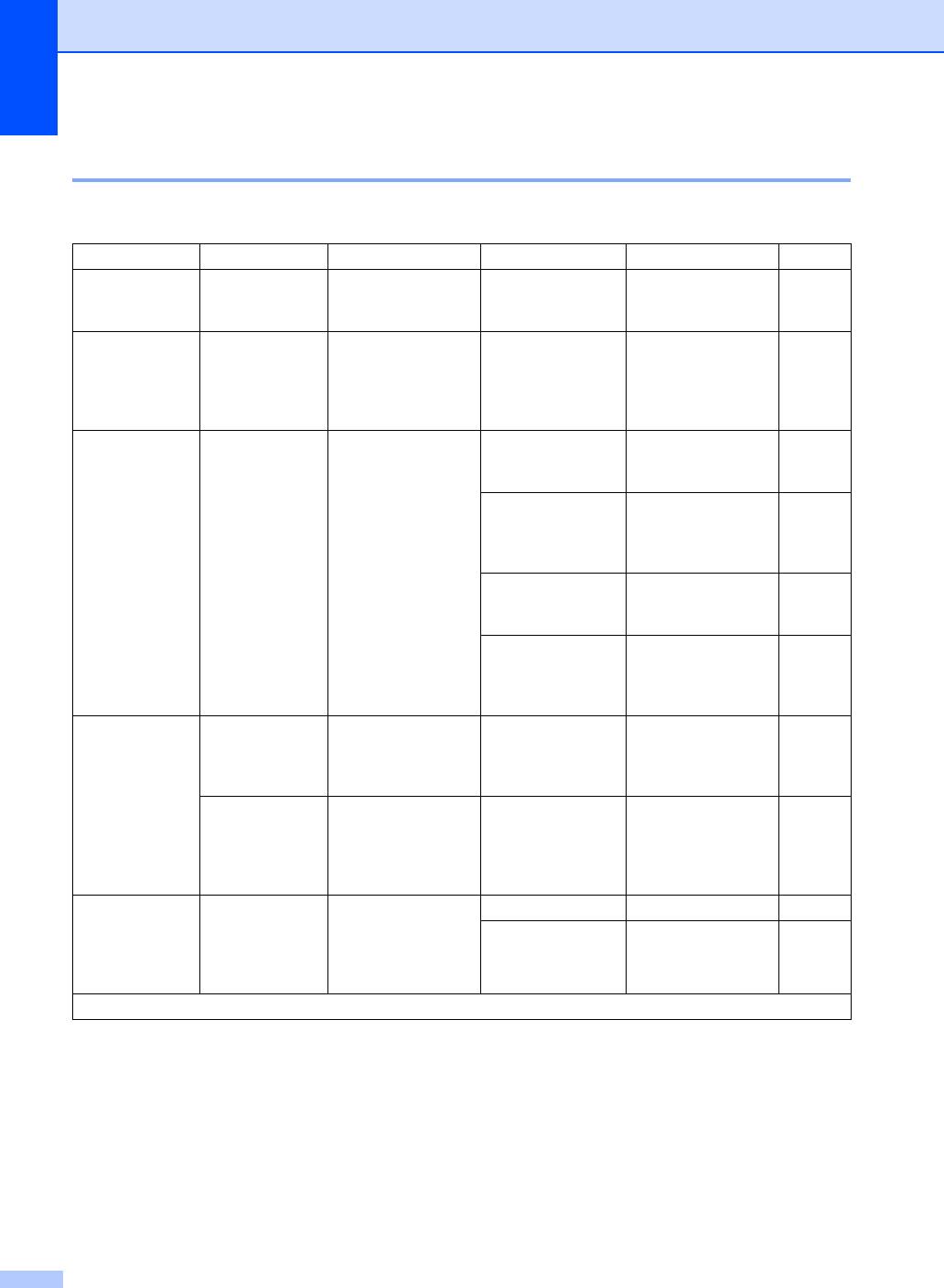
Глава 1
6.Информация об аппарате 1
6.Инф. об уст-ве
Уровень 2 Уровень 3 Описание 1 Опции Описание 2
Страница
1.Серийный
— Просмотр
—
номер
серийного номера
устройства.
2.Версия 1.Main Версия Просмотр версии
—
встроенного
программного
обеспечения
аппарата.
3.Счетчик
— Просмотр
Всего Отображение
стр.
количества
общего числа
страниц,
страниц.
отпечатанных
Факс/Спск Отображения
устройством за весь
счетчика страниц
срок эксплуатации.
для факсов и
списков.
Кол.копий Отображение
счетчика страниц
для копий.
Печать Отображение
счетчика страниц
для отпечатанных
страниц.
4.Ср.службы
1.Тонер Можно проверить
—
узла
количество
оставшегося тонера
в процентах.
2.Фотобарабан
Можно проверить
—
оставшийся срок
службы
фотобарабана в
процентах.
5.Сброс.
— При замене блока
a Сброс 65
фотоб.
фотобарабана
b Выход
новым можно
сбросить счетчик
фотобарабана.
Заводские настройки выделены полужирным шрифтом и звездочкой.
24
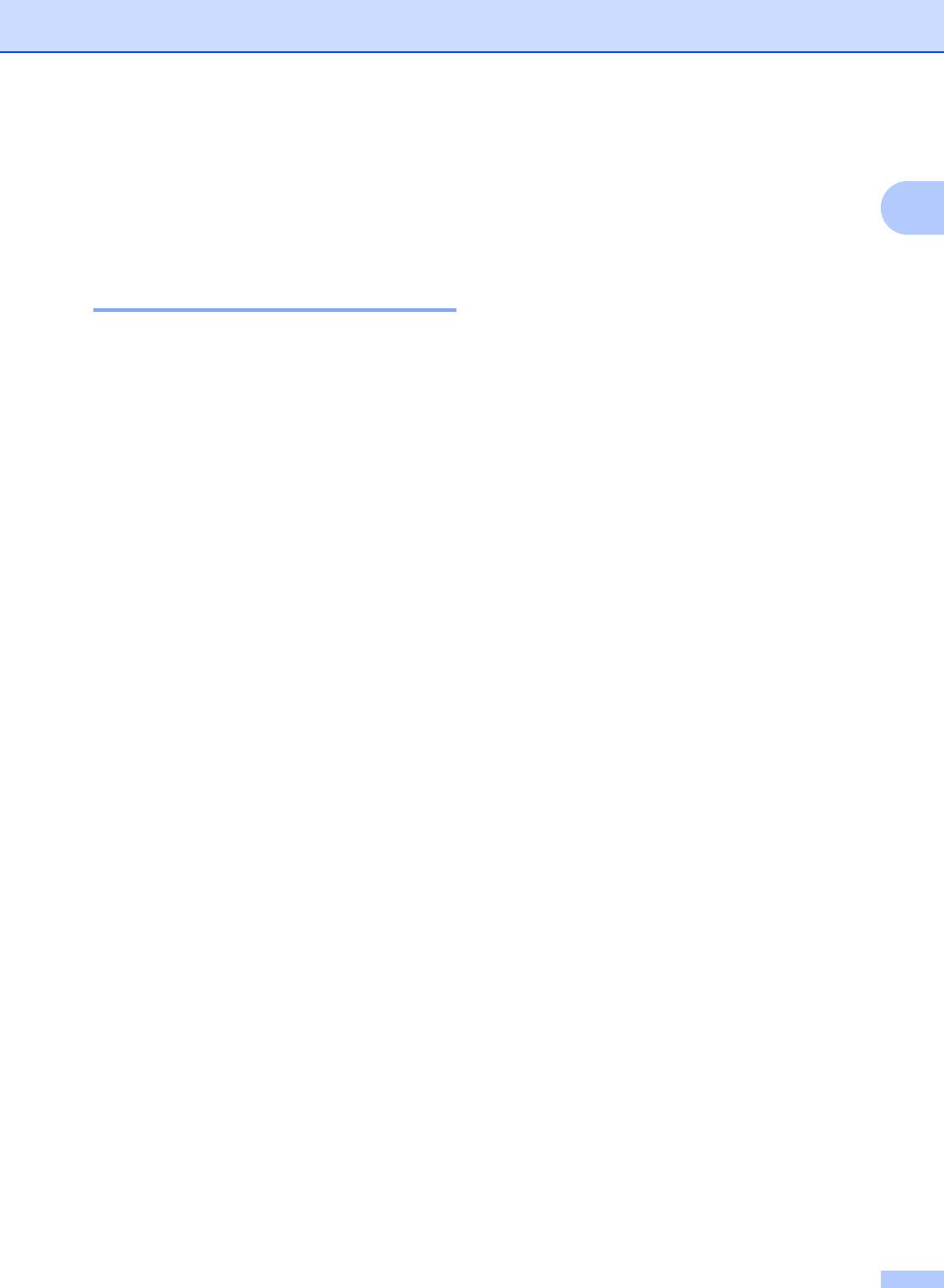
Общая информация
Меню и функции для
моделей DCP 1
1
Настройка аппарата по
инструкциям на ЖКД 1
Устройство разработано для
максимальной простоты использования.
Предусмотрена настройка устройства при
помощи инструкций на ЖК-дисплее и
клавиш меню.
Переход в режим настройки (доступ
к меню) 1
a Нажмите кнопку Меню.
b Используйте прокрутку уровней меню
в нужном направлении с помощью
кнопок a или b.
c Нажмите OK, когда требуемый
параметр отобразится на ЖКД.
На дисплее появится следующий
уровень меню.
d Нажмите a или b для прокрутки к
следующему пункту меню.
e Нажмите кнопку OK.
После завершения настройки
параметра на ЖКД появляется
сообщение Принято.
f Нажмите Стоп/Выход для выхода из
режима меню.
25
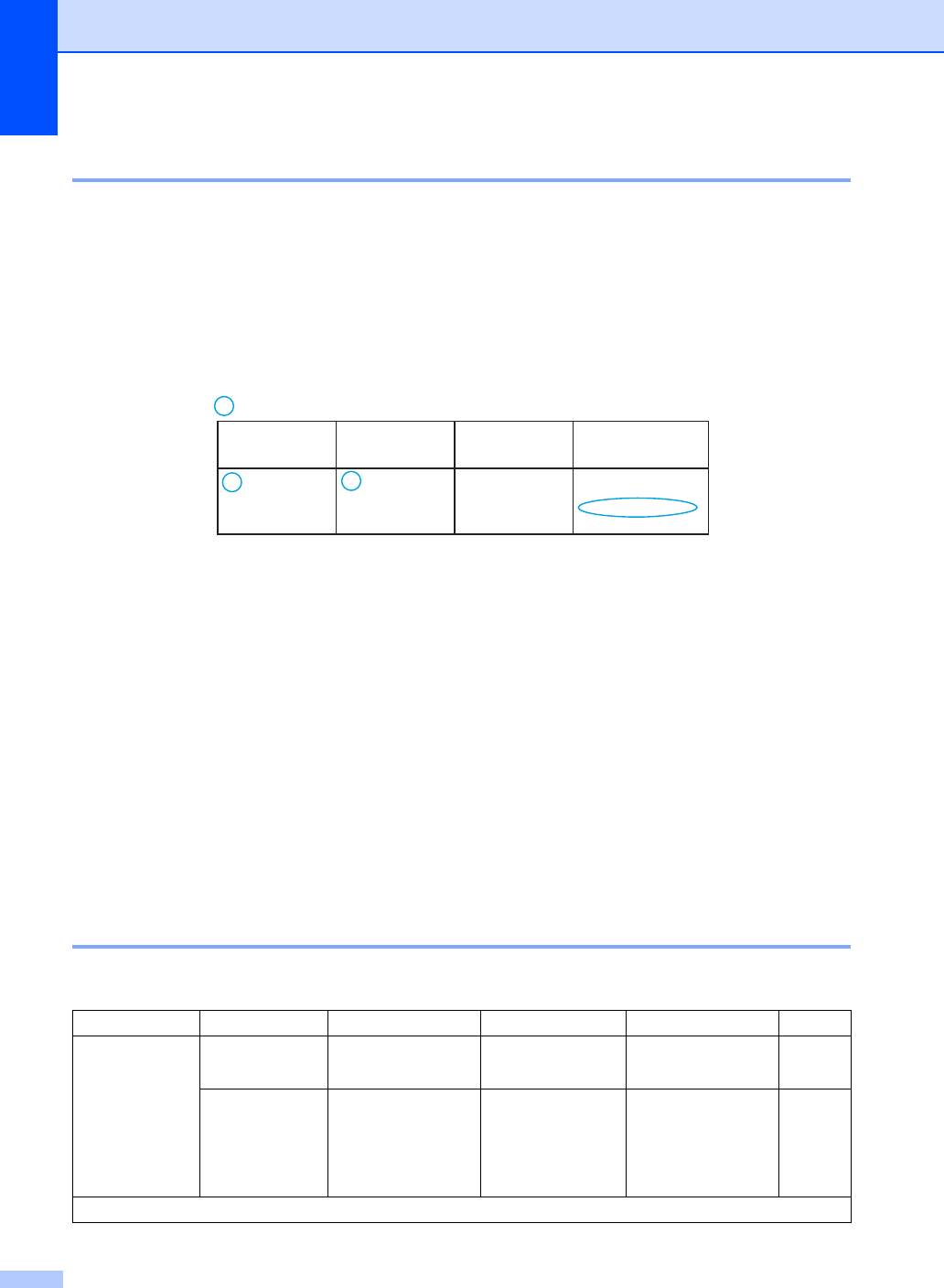
Глава 1
Таблица меню 1
Используя таблицу меню, можно изменять настройки аппарата, нажимая клавиши a, b и
OK.
Нажмите клавишу Меню, затем в соответствии с информацией на ЖКД нажимайте
клавиши a и b для выделения различных пунктов меню. Для выбора варианта нажмите
клавишу OK.
В приведенном ниже примере настройка типа бумаги изменяется с Обычная на
Второсортная
.
1. Общ. настройки
Уровень 2
Уровень 3 Описания 1 Опции
1.Бумага 1.Тип бумаги Обычная*
Второсортная
a Нажмите кнопку Меню.
b Нажмите a или b для выбора 1.Общ. настройки.
Нажмите кнопку OK.
c Нажмите a или b для выбора 1.Бумага.
Нажмите кнопку OK.
d Нажмите a или b для выбора 1.Тип бумаги.
Нажмите кнопку OK.
e С помощью a или b выберите Второсортная.
Нажмите кнопку OK.
f Нажмите кнопку Стоп/Выход.
1.Общие настройки 1
1.Общ. настройки
Уровень 2 Уровень 3 Описание 1 Опции Описание 2
Страница
1.Бумага 1.Тип бумаги Обычная*
35
Второсортная
2.Формат
Выбор формата
A4*
35
бумаги
бумаги в лотке для
Letter
бумаги.
Legal
Folio
Заводские настройки выделены полужирным шрифтом и звездочкой.
26
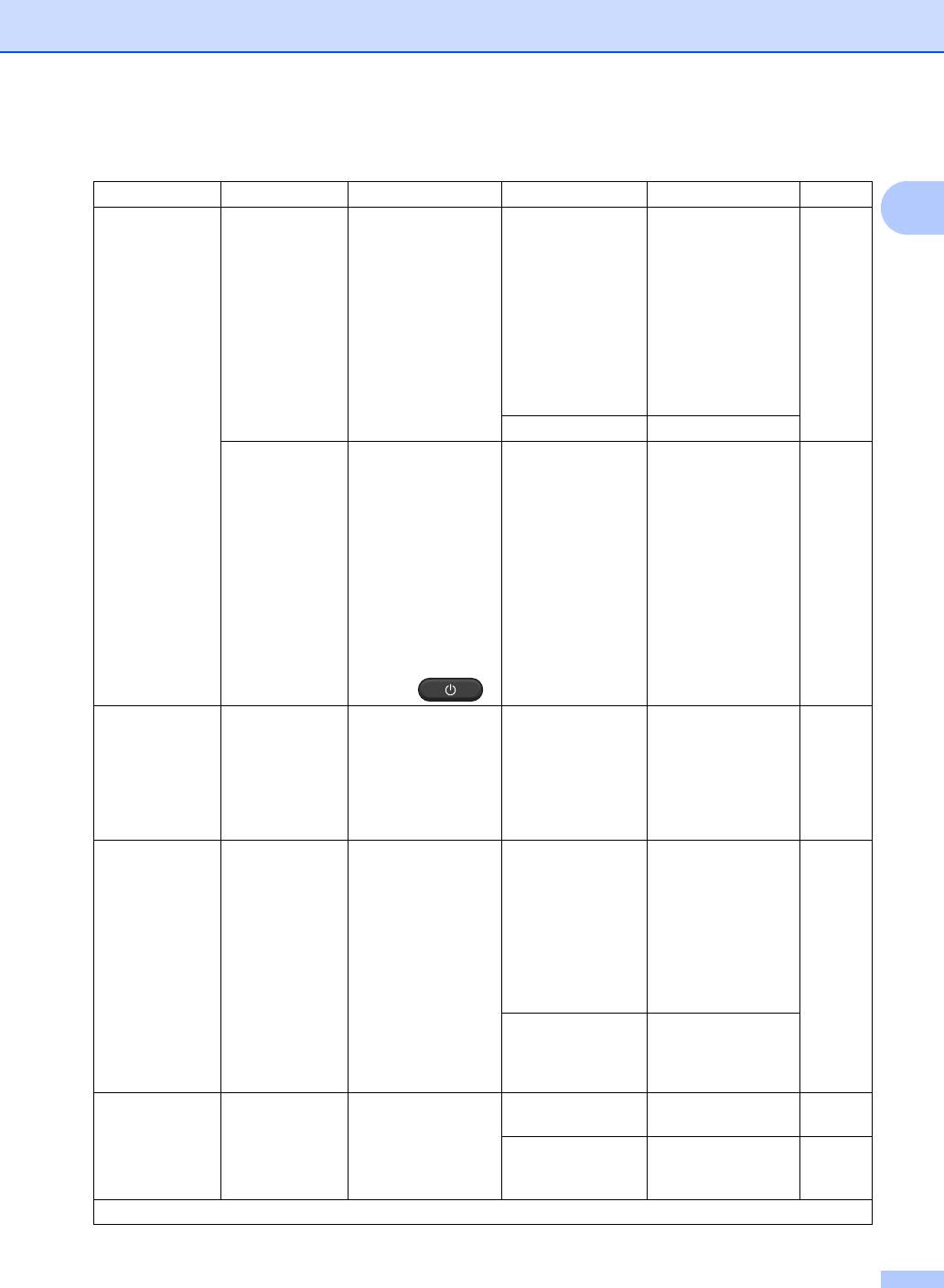
Общая информация
1.Общ. настройки (продолжение)
Уровень 2 Уровень 3 Описание 1 Опции Описание 2
Страница
1
2.Экология 1.Эконом.
С помощью этой
Вкл. Увеличение числа
тонера
функции можно
листов бумаги, на
экономить тонер.
которых можно
выполнять печать
одним тонер-
картриджем. Если
установить для
функции Эконом.
тонера значение
Вкл., печать будет
более бледной.
Выкл.*
2.Автовыключение
Если аппарат
Отключено
33
находится в режиме
1 часа*
глубокого сна
несколько часов, он
2 часа
автоматически
4 часа
переходит в режим
выключения
8 часа
питания.
Чтобы отключить
режим выключения
питания, нажмите и
удерживайте
клавишу .
3.Контраст
— Регулировка
-nnnno+
Нажмите a для
ЖКД
контрастности ЖКД.
уменьшения
-nnnon+
яркости ЖКД или
b
-nnonn+*
для увеличения его
яркости.
-nonnn+
-onnnn+
4.Замените
— Задает, что должен
Продолжить Аппарат продолжит
34
тонер
делать аппарат
печать. Замените
после появления на
тонер-картридж
ЖКД сообщения
новым, после того
Замените
как на ЖКД
тонер,—
появится
продолжать
сообщение
печатать или
Закончился
остановить печать.
тонер.
Стоп* Аппарат прекратит
печать. Замените
тонер-картридж на
новый
.
5.Сбросить 1.Все
Восстановление
a Сброс
параметры
заводских настроек
по умолчанию для
b Выход Отмена
всех параметров
восстановления и
устройства.
выход из меню.
Заводские настройки выделены полужирным шрифтом и звездочкой.
27
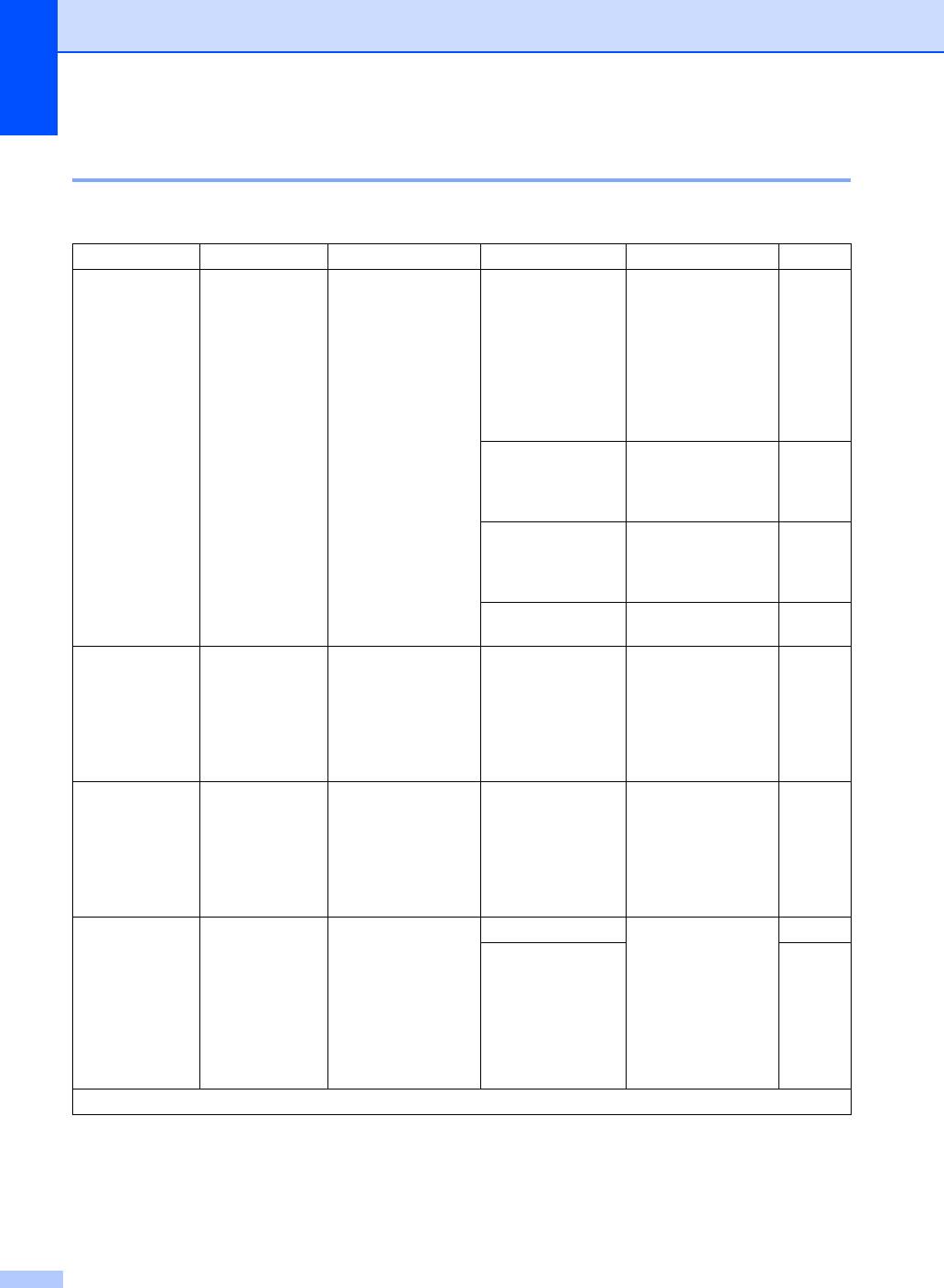
Глава 1
2.Копирование 1
2.Копирование
Уровень 2 Уровень 3 Описание 1 Опции Описание 2
Страница
1.Качество — Выбор разрешения
Авто* Настройка Авто
для копирования
рекомендуется для
документа данного
обычных
типа.
распечаток.
Подходит для
документов,
содержащих как
текст, так и
фотографии.
Текст Подходит для
документов,
содержащих в
основном текст.
Фото Повышенное
качество
копирования для
фотографий.
График Подходит для
копирования чеков.
2.Яркость — Настройка яркости
-nnnno+
Нажмите a, чтобы
копий.
увеличить яркость,
-nnnon+
или b, чтобы
-nnonn
+*
уменьшить яркость.
-nonnn+
-onnnn+
3.Контрастность
— Чтобы сделать
-nnnno+
Нажмите a, чтобы
изображение резче
повысить
-nnnon+
и ярче,
контрастность, или
отрегулируйте
-nnonn+*
b, чтобы уменьшить
контрастность.
контрастность.
-nonnn+
-onnnn+
4.Копир.удостов.
1.Качество Можно изменить
Авто* Настройка Авто
настройки по
является
Светлее
умолчанию для
стандартной для
функции
обычных
копирования
распечаток. Если
удостоверений.
требуется сделать
распечатку более
светлой, выберите
вариант Светлее.
Заводские настройки выделены полужирным шрифтом и звездочкой.
28
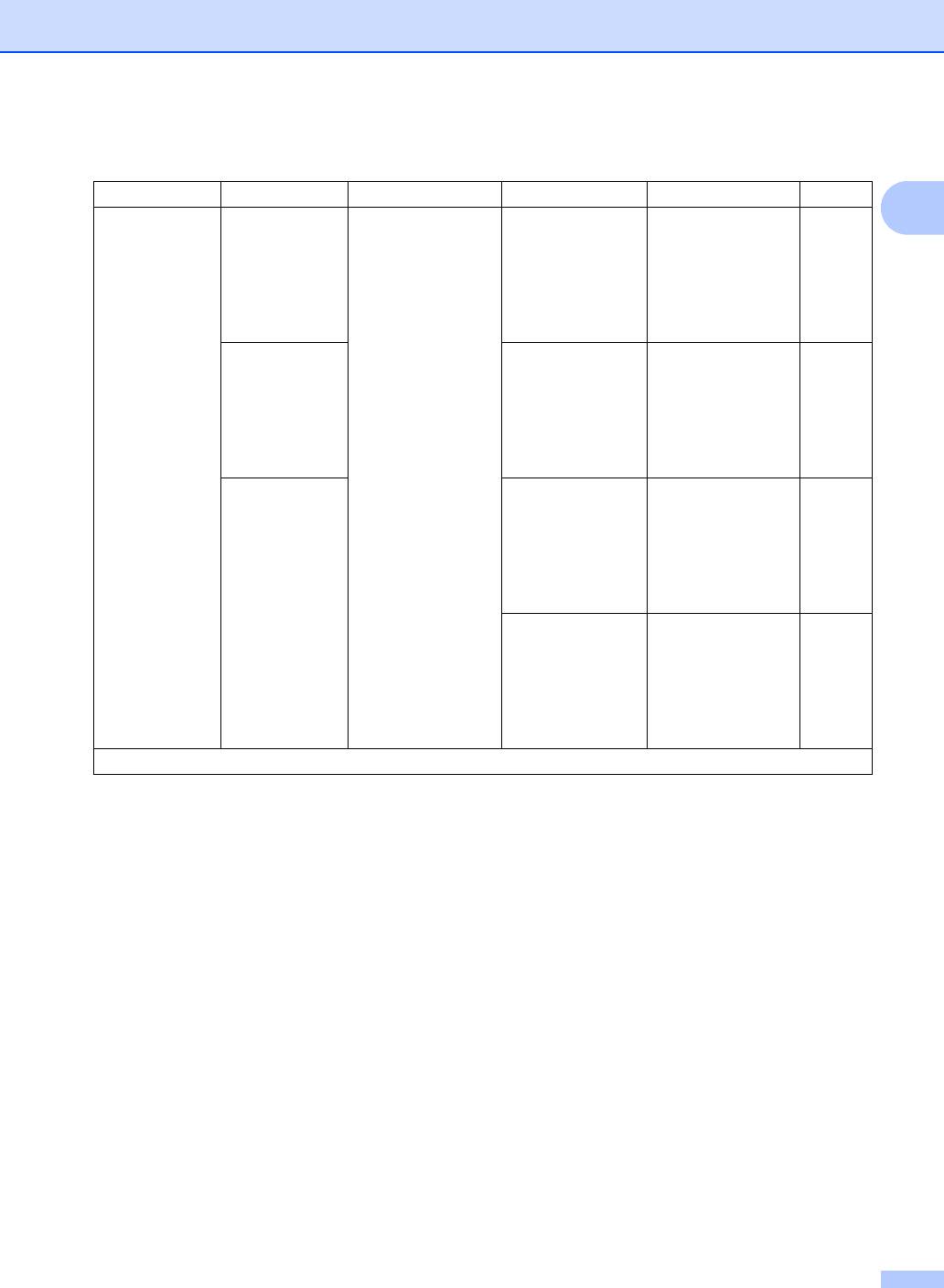
Общая информация
2.Копирование (продолжение)
Уровень 2 Уровень 3 Описание 1 Опции Описание 2
Страница
1
4.Копир.удостов.
2.Яркость -nnnno+
Нажмите a, чтобы
увеличить яркость,
(Продолжение)
-nnnon+*
или b, чтобы
-nnonn+
уменьшить яркость.
-nonnn+
-onnnn+
3.Контрастность
-nnnno+
Нажмите a, чтобы
повысить
-nnnon+
контрастность, или
-nnonn+*
b, чтобы уменьшить
контрастность.
-nonnn+
-onnnn+
4.2на1 / 1на12 на 1* Позволяет
56
использовать
клавишу
Копирование
"2на1(удостов.)"
для двустороннего
копирования.
1 на 1 Позволяет
57
использовать
клавишу
Копирование
"2на1(удостов.)"
для одностороннего
копирования.
Заводские настройки выделены полужирным шрифтом и звездочкой.
29
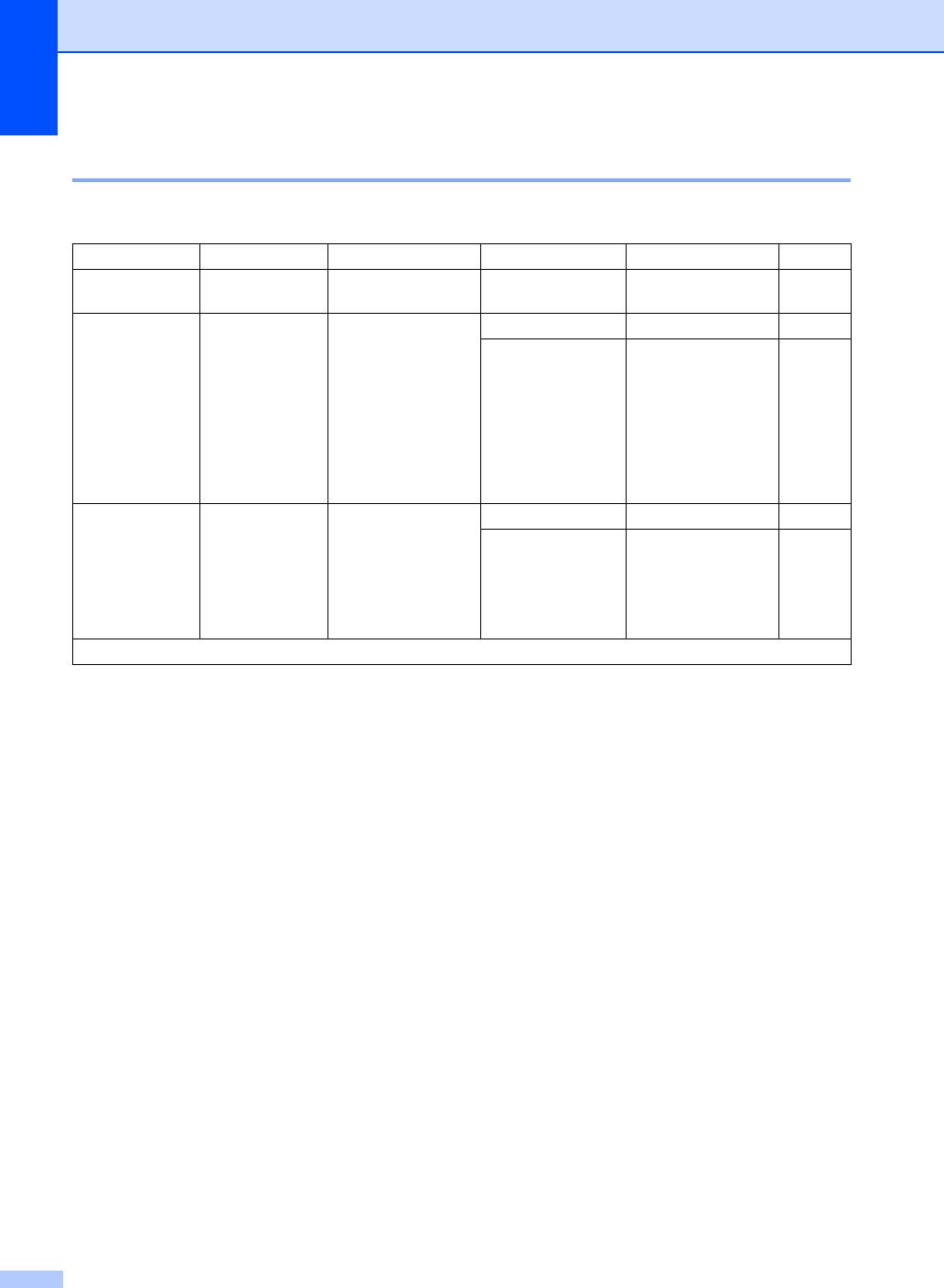
Глава 1
3.Принтер 1
3.Принтер
Уровень 2 Уровень 3 Описание 1 Опции Описание 2
Страница
1.Опции
1.Печать
Печать пробной
—
печати
теста
страницы.
2.Автопродолжение
— При включении
Вкл.*
данного параметра
Выкл. На ЖКД
аппарат будет
отображается
автоматически
сообщение
сбрасывать ошибку
Неверный формат,
формата бумаги и
и печать не
использовать
производится.
бумагу,
загруженную в
лоток для бумаги.
3.Перезагрузка
— Восстановление
a Сброс
параметров
b Выход
принтера к
исходным
заводским
значениям по
умолчанию.
Заводские настройки выделены полужирным шрифтом и звездочкой.
30
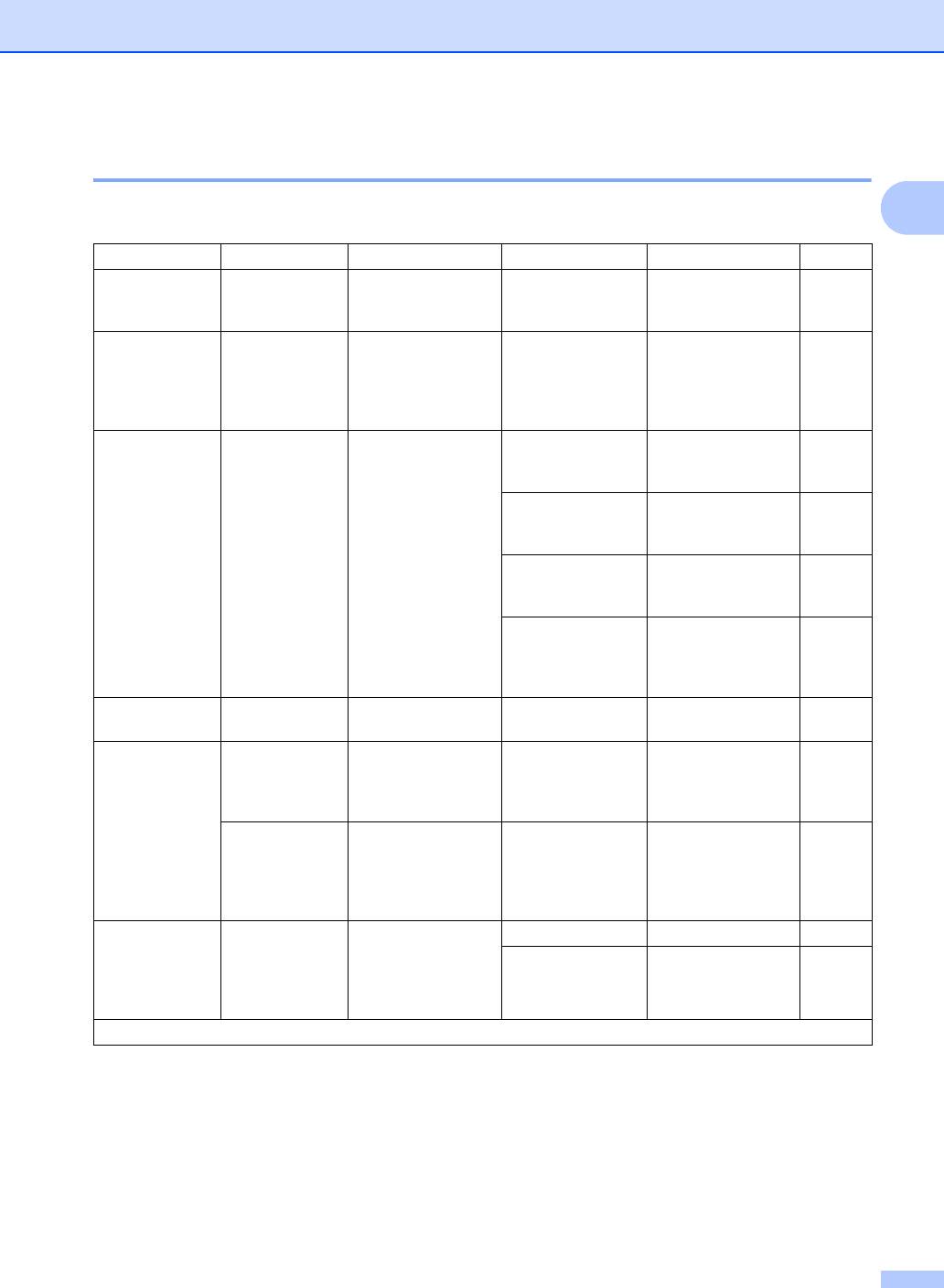
Общая информация
4.Информация об аппарате 1
1
4.Инф. об уст-ве
Уровень 2 Уровень 3 Описание 1 Опции Описание 2
Страница
1.Серийный
— Просмотр
—
номер
серийного номера
устройства.
2.Версия 1.Main Версия Просмотр версии
—
встроенного
программного
обеспечения
аппарата.
3.Счетчик
— Просмотр
Всего Отображение
стр.
количества
общего числа
страниц,
страниц.
отпечатанных
Список Отображение
устройством за весь
счетчика страниц
срок эксплуатации.
для списков.
Кол.копий Отображение
счетчика страниц
для копий.
Печать Отображение
счетчика страниц
для отпечатанных
страниц.
4.Пользов.уст-ки
— Перечень текущих
—
настроек.
5.Ср.службы
1.Тонер Можно проверить
—
узла
количество
оставшегося тонера
в процентах.
2.Фотобарабан
Можно проверить
—
оставшийся срок
службы
фотобарабана в
процентах.
6.Сброс.
— При замене блока
a Сброс 65
фотоб.
фотобарабана
b Выход
новым можно
сбросить счетчик
фотобарабана.
Заводские настройки выделены полужирным шрифтом и звездочкой.
31
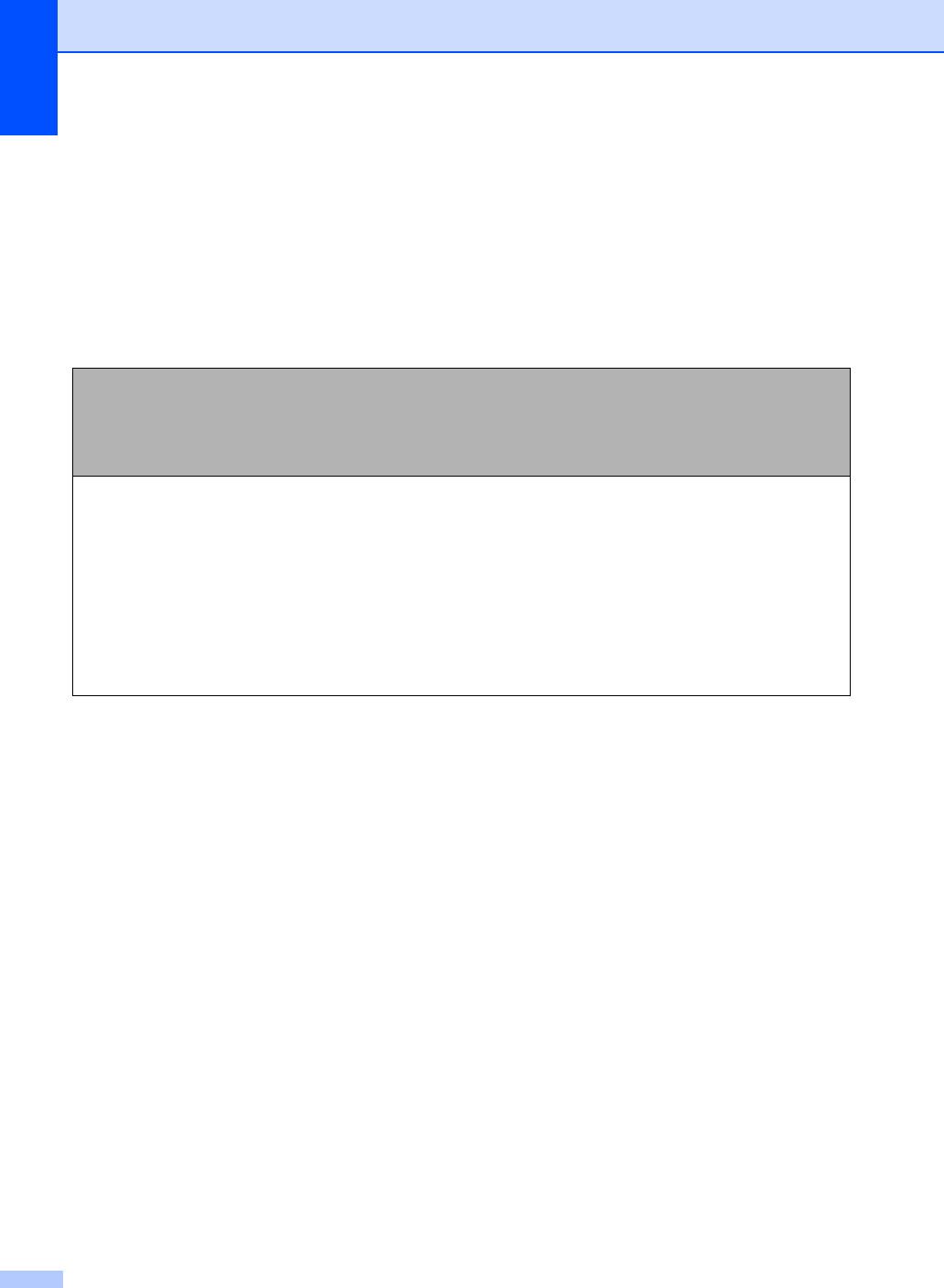
Глава 1
Ввод текста (MFC-1810 и MFC-1815) 1
При настройке некоторых параметров меню (например, идентификатора устройства или
имени быстрого набора) требуется вводить текстовые символы. На кнопках с цифрами
также напечатаны буквы. На кнопках # и l не напечатаны буквы, поскольку они
используются для ввода специальных символов.
Для ввода указанных ниже букв нажмите соответствующую клавишу цифровой клавиатуры
указанное число раз
:
Нажмите
один
два
три
четыре
пять
шесть
семь
восемь
девять
клавишу с
раз
раза
раза
раза
раз
раз
раз
раз
раз
цифрой на
цифровой
клавиатуре
2 ABCAБВГ2A
3 DEFДЕЁЖ3D
4 GH I ЗИЙК4G
5 JKLЛМНО5J
6 MNОПРСТ 6M
7 PQRSУФХЦ7
8 TUVЧШЩЪЫ8
9 WX Y Z ЬЭЮЯ9
Ввод пробелов
Чтобы ввести пробел в номере факса, нажмите один раз c между вводом цифр. Чтобы
ввести пробел в имени, нажмите дважды c между вводом символов.
Исправления
Если введена неправильная буква и ее требуется исправить, нажмите d или c, чтобы
подвести курсор под неправильную букву, затем нажмите Очистить.
Ввод повторяющихся букв
Для
ввода предыдущей буквы, привязанной к той же клавише, сначала нажмите c, чтобы
переместить курсор вправо, а затем еще раз нажмите эту же клавишу.
Ввод специальных знаков и символов
Нажмите l или #, затем нажимайте d или c для перемещения курсора к требуемому знаку
или символу. Нажмите OK для выбора этого символа.
Символы и знаки ниже будут
появляться в зависимости от выбора пунктов меню.
Нажмите l для (пробел) ! " # $ % & ’ ( ) l + , - . / m
Нажмите # для : ; < = > ? @ [ ] ^ _
32
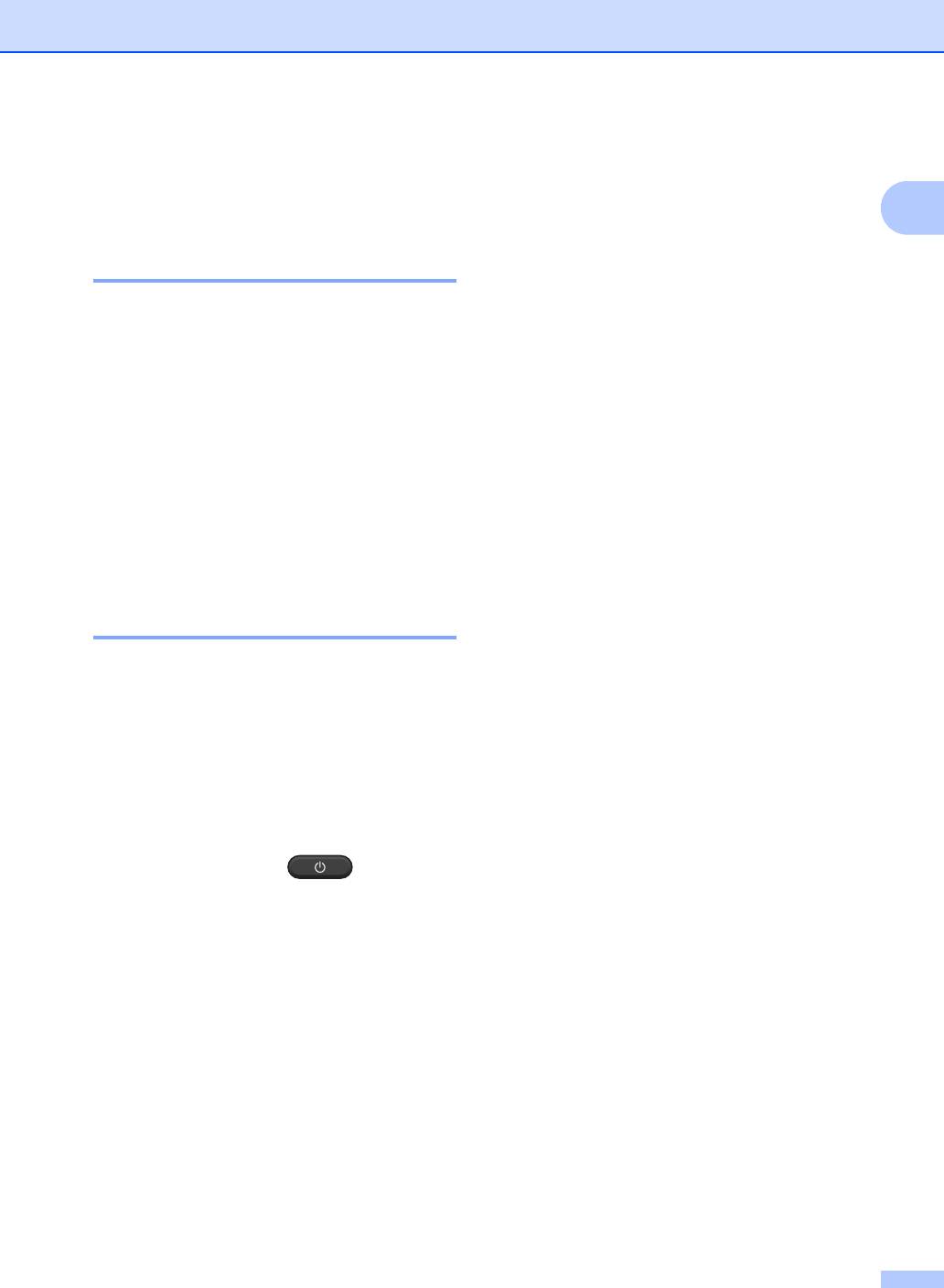
Общая информация
d Кнопками a и b выберите время (в
Ресурсосберегающие
часах) до перехода аппарата в режим
функции 1
выключения питания. Выберите 1
1
часа, 2 часа, 4 часа, 8 часа или
Отключено.
Режим глубокого сна 1
Нажмите кнопку OK.
Если аппарат не получает каких-либо
e Нажмите кнопку Стоп/Выход.
заданий в течение определенного
периода времени, он автоматически
переходит в режим глубокого сна и на ЖКД
отображается сообщение Глубокий сон.
Аппарат выходит из режима сна при
приеме факса (только MFC-1810 и
MFC-1815) или задания печати.
(Только для MFC-1815) Аппарат также
выходит из режима глубокого сна при
снятии
телефонной трубки.
Автовыключение (только
для DCP-1510 и DCP-1512) 1
Если аппарат находится в режиме
глубокого сна несколько часов, он
автоматически переходит в режим
выключения питания. В режиме
выключения питания энергопотребление
минимально и составляет
приблизительно 0,28 (будет определено
позже) Вт. Чтобы отключить режим
выключения питания, нажмите и
удерживайте клавишу .
a Нажмите Меню, затем кнопками a и b
выберите 1.Общ. настройки.
Нажмите кнопку OK.
b Нажмите a или b для выбора
2.Экология.
Нажмите кнопку OK.
c Нажмите a или b для выбора
2.Автовыключение.
Нажмите кнопку OK.
33
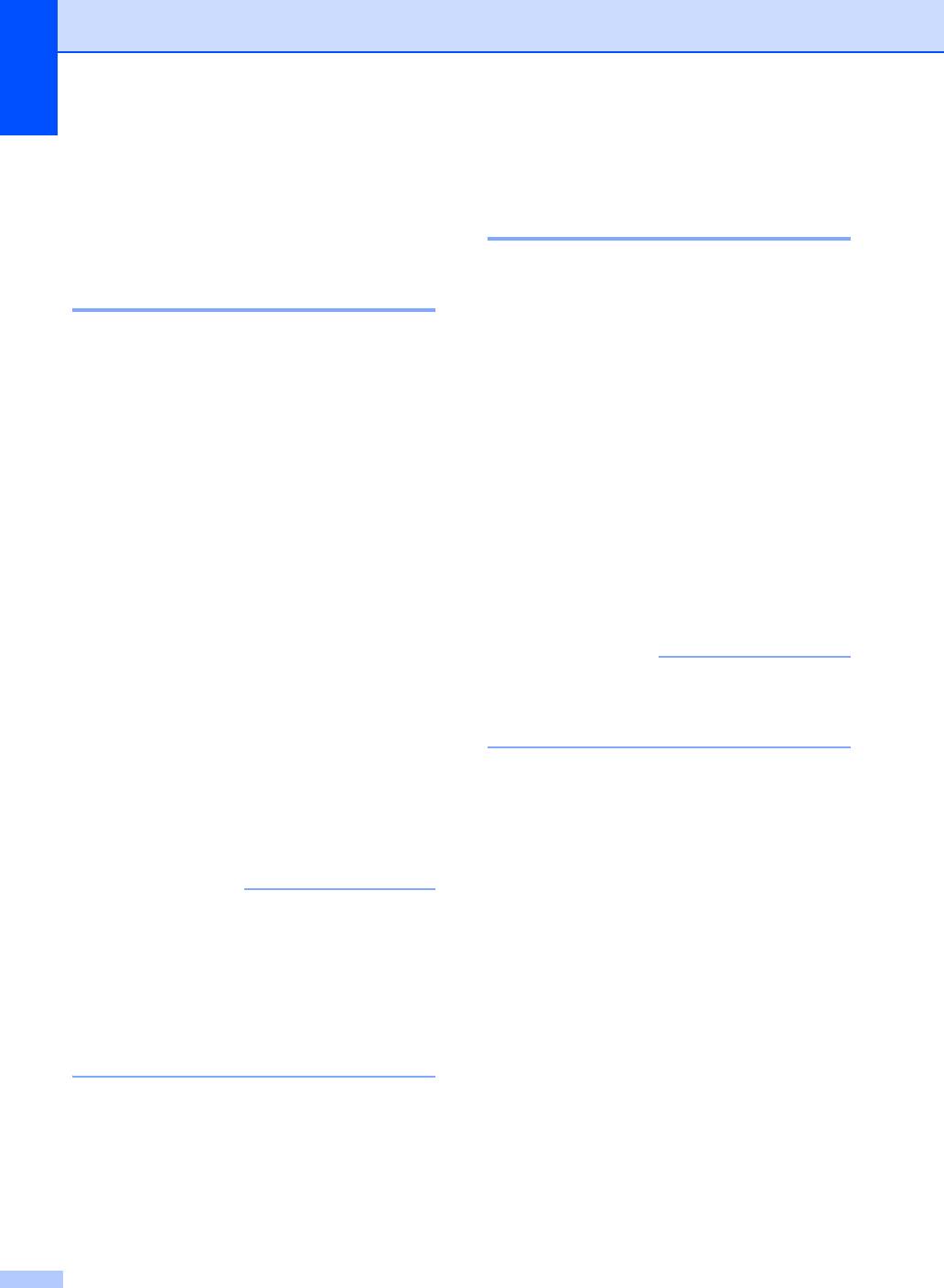
Глава 1
Настройки тонер-
картриджа 1
Настройка тонера (режим
продолжения) 1
Аппарат можно настроить для
продолжения печати после появления на
ЖКД сообщения Замените тонер.
Аппарат продолжает печать, пока на ЖКД
не появится сообщение Закончился
тонер.
a (Для MFC-1810 и MFC-1815)
Нажмите Меню, 1, 7 и переходите к
шагу c.
(Для DCP-1510 и DCP-1512)
Нажмите Меню, затем кнопками a и b
выберите 1.Общ. настройки.
Нажмите кнопку OK.
b Нажмите a или b для выбора
4.Замените тонер.
Нажмите кнопку OK.
c С помощью a или b выберите
Продолжить или Стоп.
Нажмите кнопку OK.
d Нажмите кнопку Стоп/Выход.
34
ПРИМЕЧАНИЕ
Прием факсов в режиме
продолжения (только
MFC-1810 и MFC-1815) 1
Если выбран режим продолжения, при
появлении на ЖКД сообщения Замените
тонер аппарат может продолжать
принимать факсы в память. Если
принятые факсы печатаются в режиме
продолжения, на ЖКД выводится запрос о
том, достаточно ли хорошее качество
факсов. Если качество низкое, выберите
2.Нет. Аппарат сохранит факсы в памяти,
чтобы после замены тонер-
картриджа
новым их можно было напечатать заново.
Если качество хорошее, выберите 1.Да.
На ЖКД выводится запрос, требуется ли
удалить распечатанные факсы из памяти.
Если вы решите не удалять их, после
замены тонер-картриджа новым этот
запрос будет выведен повторно.
• В случае продолжения печати в
режиме продолжения распечатки могут
стать более светлыми.
• После замены тонер-картриджа новым
для режима продолжения
восстанавливается настройка по
умолчанию (Стоп).
ПРИМЕЧАНИЕ
В случае выключения аппарата
хранящиеся в памяти факсы будут
утрачены.
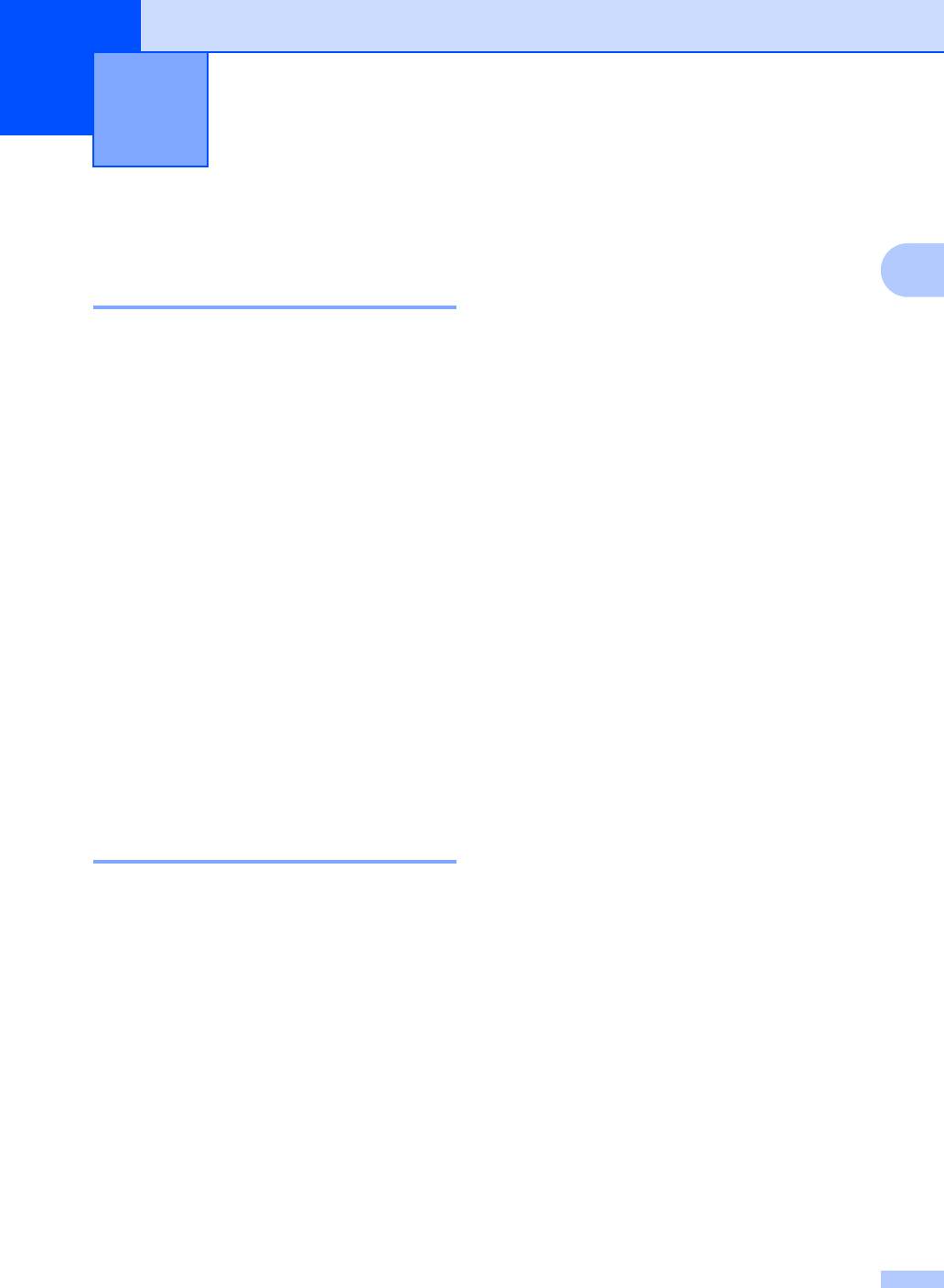
Настройка бумаги 2
2
d Нажмите a или b для выбора A4,
Настройка бумаги 2
Letter, Legal или Folio.
Нажмите кнопку OK.
2
Тип бумаги 2
e Нажмите кнопку Стоп/Выход.
a (Для MFC-1810 и MFC-1815)
Нажмите Меню, 1, 2, 1 и переходите к
шагу d.
(Для DCP-1510 и DCP-1512)
Нажмите Меню, затем кнопками a и b
выберите 1.Общ. настройки.
Нажмите кнопку OK.
b Нажмите a или b для выбора
1.Бумага.
Нажмите кнопку OK.
c Нажмите a или b для выбора 1.Тип
бумаги.
Нажмите кнопку OK.
d С помощью a или b выберите
Обычная или Второсортная.
Нажмите кнопку OK.
e Нажмите кнопку Стоп/Выход.
Формат бумаги 2
a (Для MFC-1810 и MFC-1815)
Нажмите Меню, 1, 2, 2 и переходите к
шагу d.
(Для DCP-1510 и DCP-1512)
Нажмите Меню, затем кнопками a и b
выберите 1.Общ. настройки.
Нажмите кнопку OK.
b Нажмите a или b для выбора
1.Бумага.
Нажмите кнопку OK.
c Нажмите a или b для выбора
2.Формат бумаги.
Нажмите кнопку OK.
35
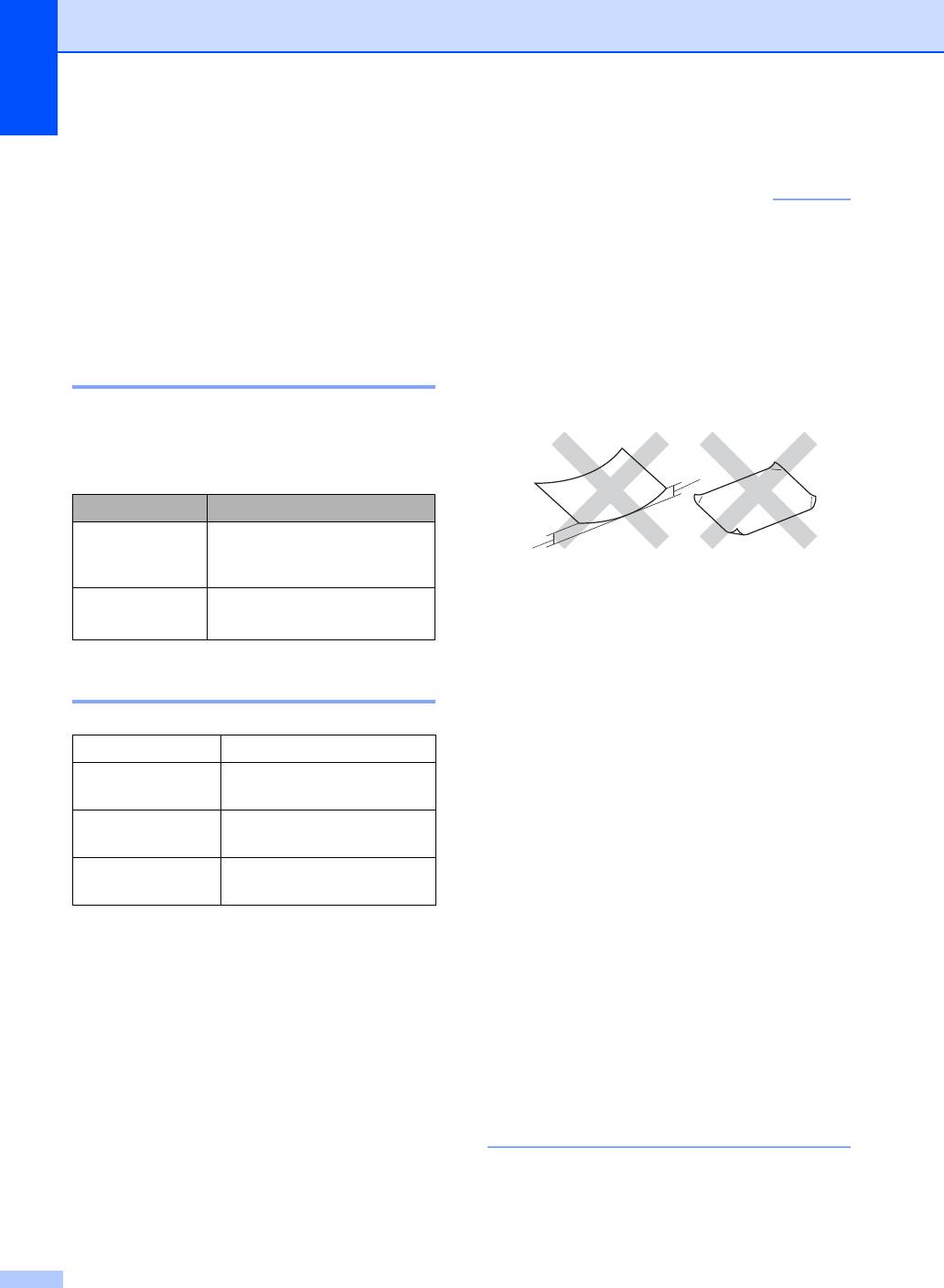
Глава 2
Нерекомендуемые типы бумаги 2
Допустимая бумага 2
Качество печати может различаться в
зависимости от используемого типа
бумаги.
Рекомендованные типы
бумаги и печатных
носителей 2
Для достижения наилучшего качества
печати следует использовать указанную
ниже бумагу.
Емкость лотка для бумаги 2
Несколько важных рекомендаций по
выбору бумаги:
НЕ ИСПОЛЬЗУЙТЕ бумагу для
струйных принтеров, так как она может
вызвать замятие бумаги или повредить
этот аппарат.
Если используется бумага с печатным
текстом, использованные при печати
чернила должны выдерживать
температуру закрепления тонера в
аппарате (200 C).
36
ВАЖНАЯ ИНФОРМАЦИЯ
Некоторые типы бумаги могут вызвать
ухудшение качества или повреждение
аппарата.
НЕ ИСПОЛЬЗУЙТЕ бумагу:
• сильно текстурированную;
• слишком гладкую и блестящую;
• изогнутую;
Тип бумаги Наименование
Обычная
2
Xerox Premier TCF 80 г/м
бумага
2
Xerox Business 80 г/м
1 Изгибы величиной 2 мм могут
Вторичная
Xerox Recycled Supreme
вызвать замятие бумаги.
бумага
2
80 г/м
• имеющую покрытие или химически
обработанную;
• поврежденную, смятую или
имеющую складки;
Формат бумаги A4, Letter, Legal, Folio
• плотность которой превышает
Типы бумаги Обычная бумаги, бумага
рекомендованную в данном
из вторсырья
руководстве;
Количество
2
До 150 (80 г/м
)
• с прикрепленными скрепками;
листов
• с печатными заголовками на основе
Плотность
2
65–105 г/м
низкотемпературных красителей
бумаги
или термографии;
• многослойную или бескопирочную;
• предназначенную для струйных
принтеров.
Использование любого из
перечисленных типов бумаги может
привести к повреждению аппарата.
На
такие неисправности не
распространяется гарантия Brother и
действие договора об обслуживании.
1
1
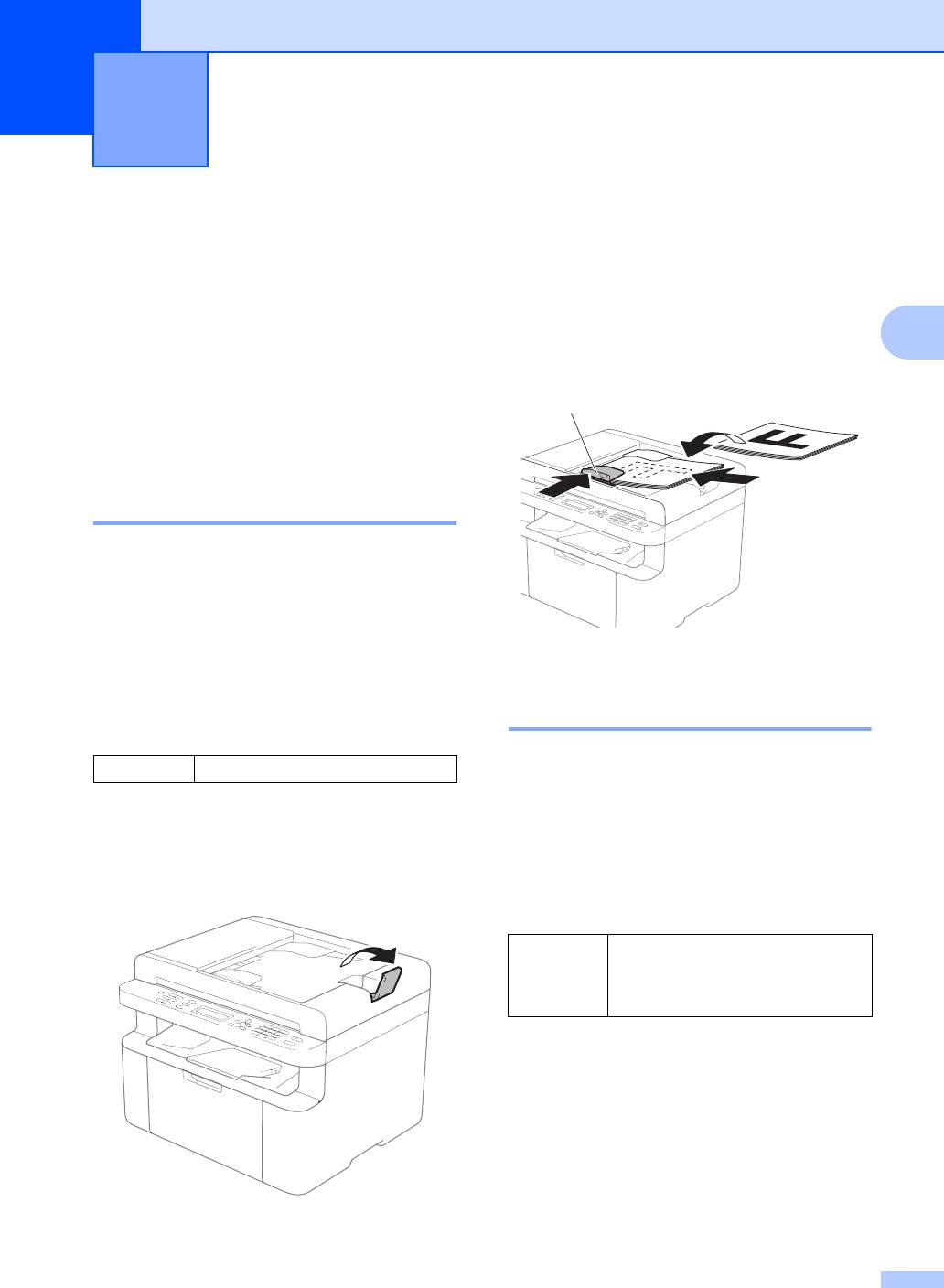
Загрузка документов 3
3
b Загрузите документ лицевой
Загрузка документов 3
стороной вниз, верхним краем
вперед в АПД до изменения
Можно отправлять факсы (только
сообщения на ЖКД.
MFC-1810 и MFC-1815), делать копии и
выполнять сканирование с АПД
c Отрегулируйте положение
3
(автоподатчик документов) и стекла
направляющих бумаги (1) по ширине
сканера.
документа.
Использование
автоподатчика документов
(АПД) (MFC-1810 и
MFC-1815) 3
АПД может вмещать до 10 листов и подает
каждый лист отдельно. Рекомендуется
использовать стандартную бумагу
2
плотностью 80 г/м
; перед загрузкой в АПД
страницы следует «распушить».
Использование стекла
Поддерживаемые форматы
сканера 3
документов 3
Стекло сканера используется для
Формат: A4, Letter, Legal, Folio
отправки факсов (только MFC-1810 и
MFC-1815), копирования и сканирования
Загрузка документов 3
страниц книг, по одной странице за раз.
a Поднимите и откиньте выходной
Поддерживаемые форматы
откидной опорный щиток АПД.
документов 3
Длина: До 300,0 мм
Ширина: До 215,9 мм
Масса: До 2,0 кг
Загрузка документов 3
a Поднимите крышку сканера.
37
(1)
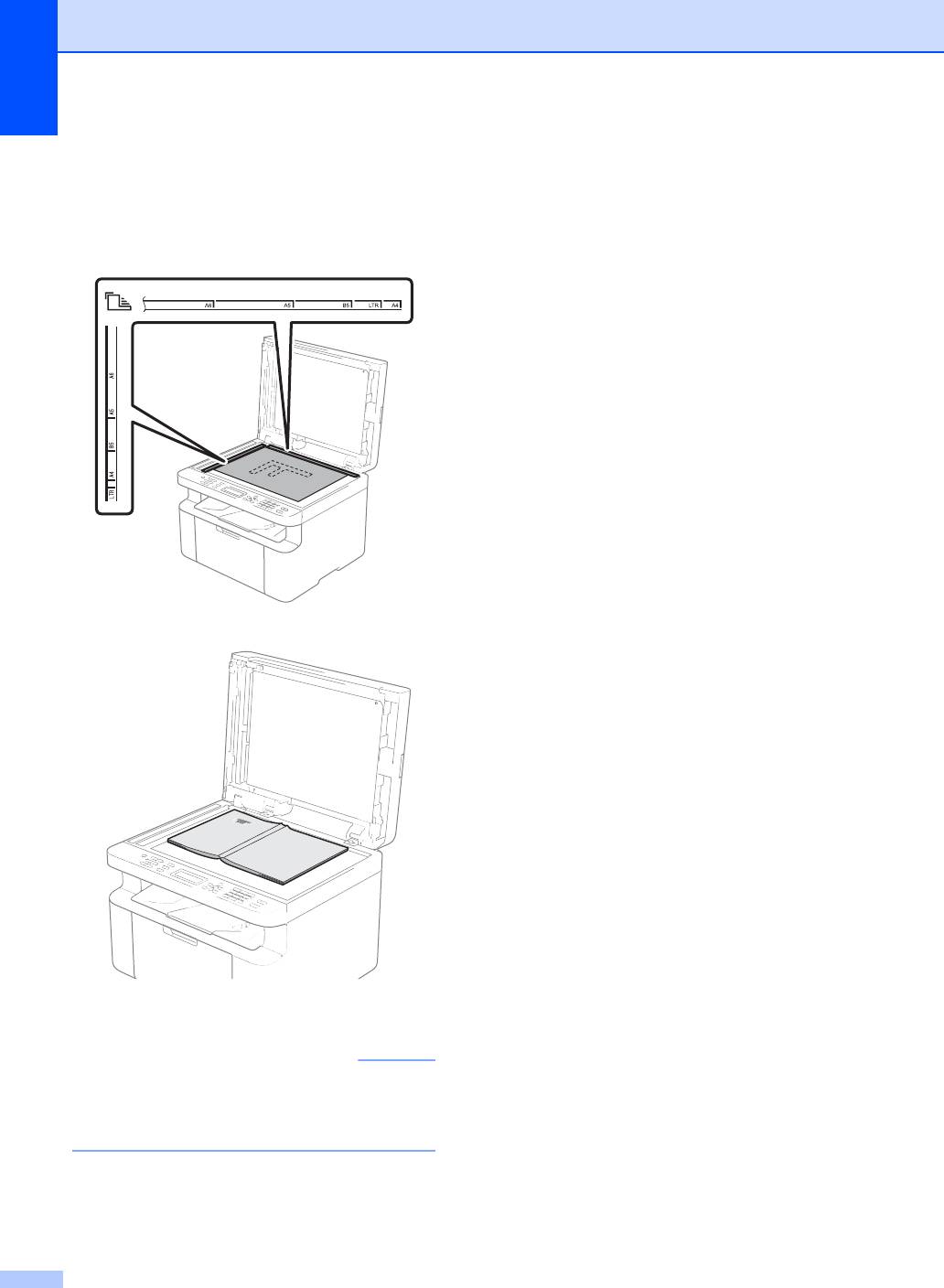
Глава 3
b Используя разметку для левого и
верхнего края документа,
расположите документ в левом
верхнем углу стекла сканера лицевой
стороной вниз.
c Закройте крышку сканера.
38
ВАЖНАЯ ИНФОРМАЦИЯ
Если сканируется книга или толстый
документ, не захлопывайте крышку с
силой и не нажимайте на нее.
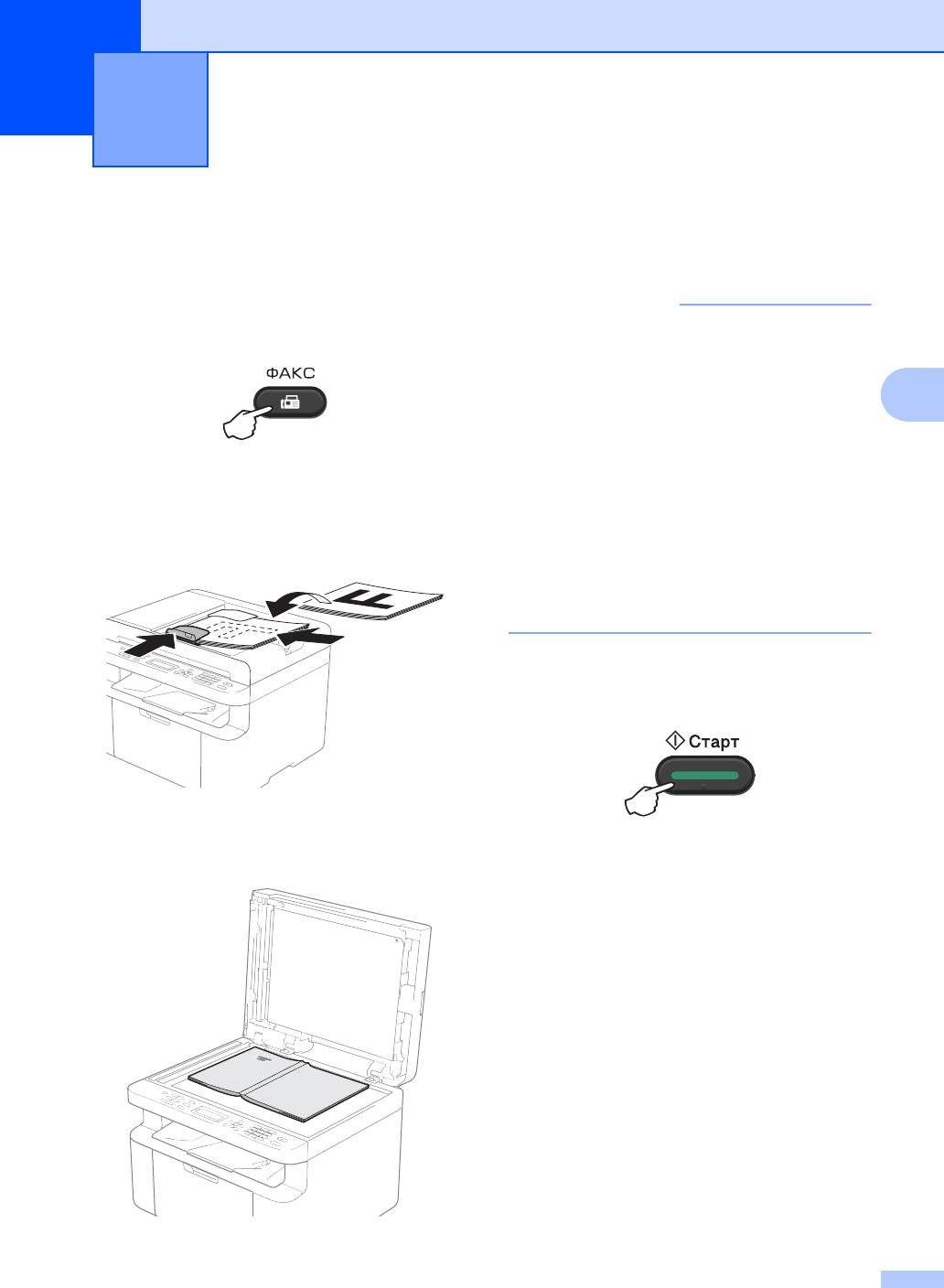
4
После установки документа на
Отправка факса 4
стекло сканера закройте крышку
сканера.
Для отправки факса выполните
следующие действия.
a Нажмите кнопку ФАКС.
4
b Загрузите документ.
Если выполняется отправка из
автоподатчика:
Если выполняется отправка со
стекла сканера:
39
ПРИМЕЧАНИЕ
Отправка факса (MFC-1810 и
MFC-1815)
4
• Чтобы можно было использовать
стекло сканера, АПД должен быть
пустым.
•(Только MFC-1810)
Если требуется изменить разрешение
факса, нажмите кнопку b или Перевод,
затем кнопками a, b или Перевод
выберите разрешение факса.
•(Только MFC-1815)
Если требуется изменить разрешение
факса, нажмите кнопку b, затем
кнопками a или b выберите разрешение
факса.
c Введите номер факса.
d Нажмите Старт для отправки факса.
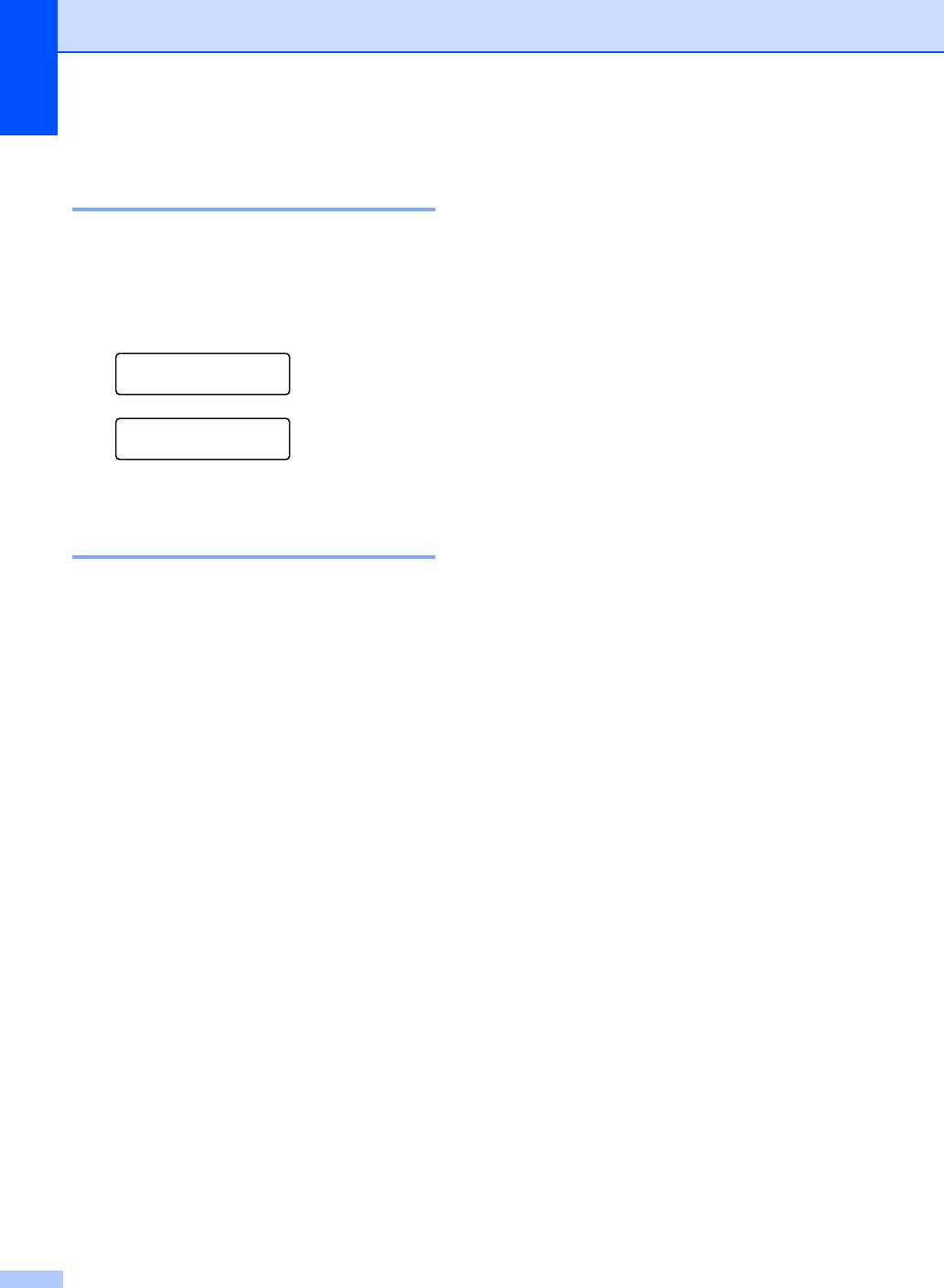
Глава 4
c Повторяйте шаг b до тех пор, пока не
Отмена текущей операции
будут введены все номера факсов, на
отправки факса 4
которые должна выполняться
рассылка.
Нажмите Стоп/Выход для отмены
отправки факса. Если нажать клавишу
d Нажмите кнопку Старт.
Стоп/Выход, когда аппарат выполняет
После завершения рассылки устройство
набор номера или отправку, на ЖКД
распечатает отчет о пакетной рассылке.
появится запрос подтверждения.
Набор... #XXX
Отмена выполняемой пакетной
1.Удал. 2.Выйти
рассылки 4
Во время рассылки можно отменить
Отправка#XXX C01
1.Удал. 2.Выйти
отправляемый в данный момент факс или
все задание рассылки.
Нажмите 1 для отмены отправки факса.
a Нажмите Меню, 2, 6.
На ЖКД отображается номер задания
Пакетная рассылка 4
пакетной рассылки, за которым
следует набираемый номер факса
Пакетная рассылка позволяет отправить
или имя получателя (например, #001
один и тот же факс на несколько номеров
0123456789). Нажмите a или b для
факса. В один пакет рассылки можно
отображения номера задания
включить номера быстрого набора и до 20
пакетной рассылки (например,
вручную набираемых номеров.
Рассылка#001).
Перед выполнением пакетной
b Нажмите a или b для выбора одного
рассылки 4
из следующих вариантов.
Чтобы номера быстрого набора можно
Выберите набираемый номер
было использовать в пакетной рассылке,
факса или имя получателя и
они должны храниться в памяти аппарата.
нажмите OK.
(См. раздел Сохранение номеров
Выберите номер задания
быстрого набора uu стр. 44.)
пакетной рассылки и нажмите OK.
Пакетная рассылка факса 4
c Нажмите клавишу 1, чтобы отменить
номер факса или номер задания
a Загрузите документ.
рассылки, выбранные в шаге b, или
нажмите клавишу 2, чтобы выйти без
b Введите номер.
отмены.
Нажмите кнопку OK.
Если в шаге b выбрана только
Можно использовать номер быстрого
отмена отправляемого факса, на
набора или номер, введенный
ЖКД появится запрос подтверждения
вручную с помощью цифровой
отмены задания пакетной рассылки.
клавиатуры. (См. раздел Набор
Нажмите клавишу 1, чтобы удалить
номера uu стр.45.)
все задание пакетной рассылки, или
клавишу 2 для выхода.
d Нажмите кнопку Стоп/Выход.
40
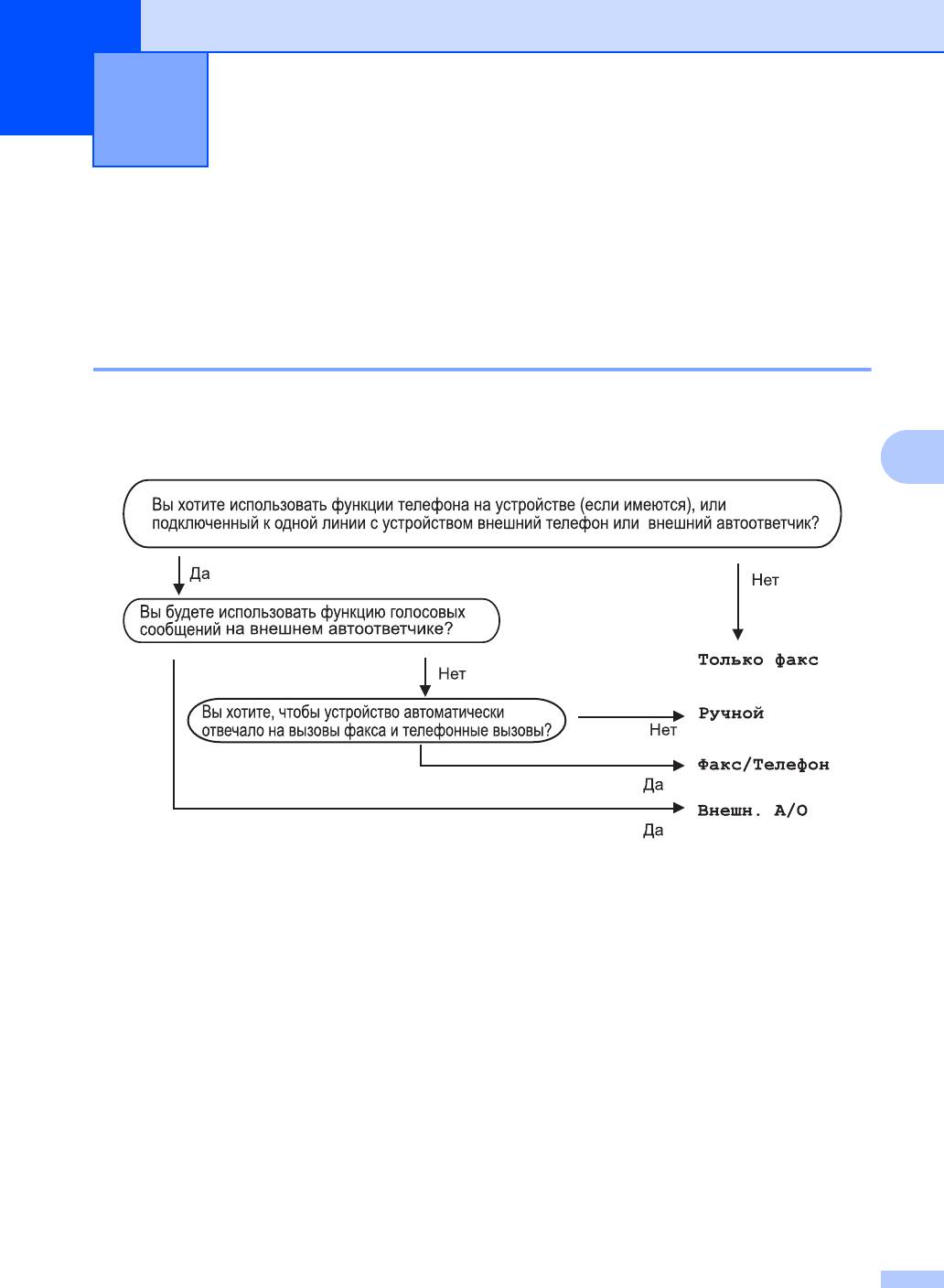
Получение факса (MFC-1810 и
5
MFC-1815)
5
Режимы приема 5
Режим приема следует выбирать в зависимости от внешних устройств и услуг,
предоставляемых телефонной компанией.
Выбор режима приема 5
По умолчанию аппарат принимает любые отправляемые на него факсы. Схема ниже
поможет вам выбрать правильный режим. (Более подробную информацию о режимах
приема см. в разделе Таблица меню uu стр.8.)
5
Для задания режима приема выполните приведенные ниже инструкции.
a Нажмите Меню, 0, 1.
b Нажмите a или b для выбора режима приема.
Нажмите OK.
c Нажмите кнопку Стоп/Выход.
На ЖК-дисплее отобразится текущий режим приема.
41
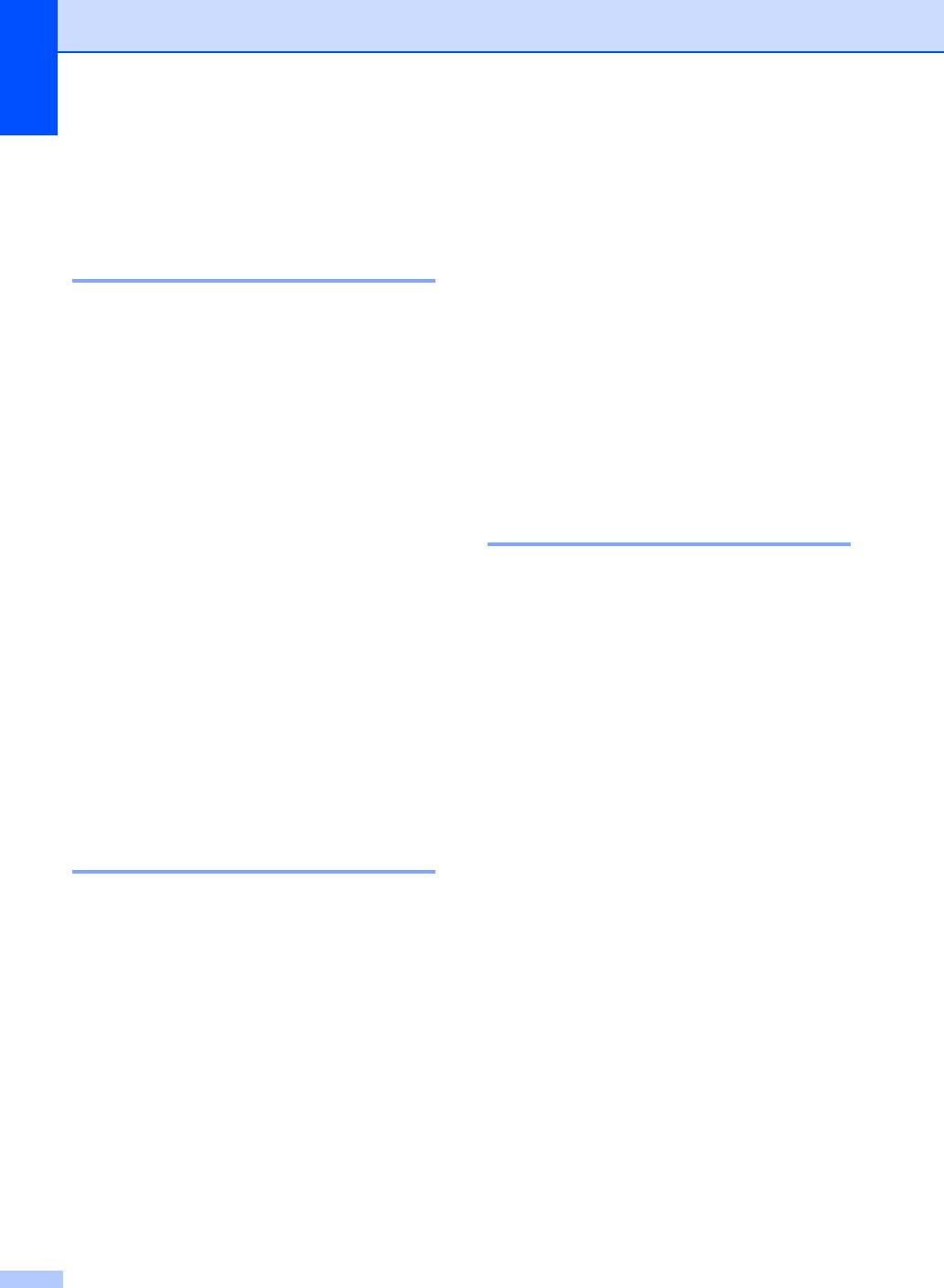
Глава 5
Так как двойной сигнал вызова подается
Настройки режима
аппаратом, параллельный и внешний
приема 5
(только MFC-1810) телефонные аппараты
не звонят.
Задержка ответа 5
a Убедитесь, что устройство находится
в режиме ФАКС.
Задержка ответа определяет число
звонков устройства до того, как оно
b Нажмите Меню, 2, 1, 2.
ответит в режиме Только факс и
c Нажмите a или b для выбора
Факс/Телефон.
длительности сигнала о поступлении
Если на одной линии с устройством
голосового вызова.
подключены внешние или параллельные
Нажмите кнопку OK.
телефоны, выберите максимальное
количество гудков. (См. раздел
d Нажмите кнопку Стоп/Выход.
Обнаружение факса uu стр.42.)
Обнаружение факса 5
a Убедитесь, что устройство находится
в режиме ФАКС.
Если для параметра «Обнаружение
b Нажмите Меню, 2, 1, 1.
факса» выбрано значение Вкл.: 5
c Нажмите a или b для выбора
Устройство примет факс автоматически,
количества гудков, после которого
даже если вы ответите на вызов. Если на
аппарат будет отвечать на вызов.
ЖК-дисплее отображается сообщение
Нажмите кнопку OK.
Прием или вы слышите щелчок на линии в
используемой телефонной трубке, просто
d Нажмите кнопку Стоп/Выход.
положите трубку. Все остальное
устройство сделает автоматически.
Длительность двойного
звонка (только для режима
(Для MFC-1815)
«Факс/Телефон») 5
Если для параметра «Обнаружение
факса» выбрано значение
В случае звонка на ваше устройство вы и
Полуавтоматич.: 5
вызывающий абонент будете слышать
Аппарат автоматически принимает
обычный звук телефонного звонка.
факсимильные вызовы только в том
Количество звонков задается настройкой
случае, если пользователь ответил на
задержки ответа.
вызов с помощью телефонной трубки
Если это факсовый вызов, устройство
аппарата.
примет его, а если это голосовой вызов,
устройство будет подавать двойной
сигнал вызова (быстрый двойной звонок) в
течение времени, заданного для
параметра "Вр. звонка
Ф/Т". Если вы
слышите двойной сигнал вызова, то это
значит, что на линию поступил голосовой
вызов.
42
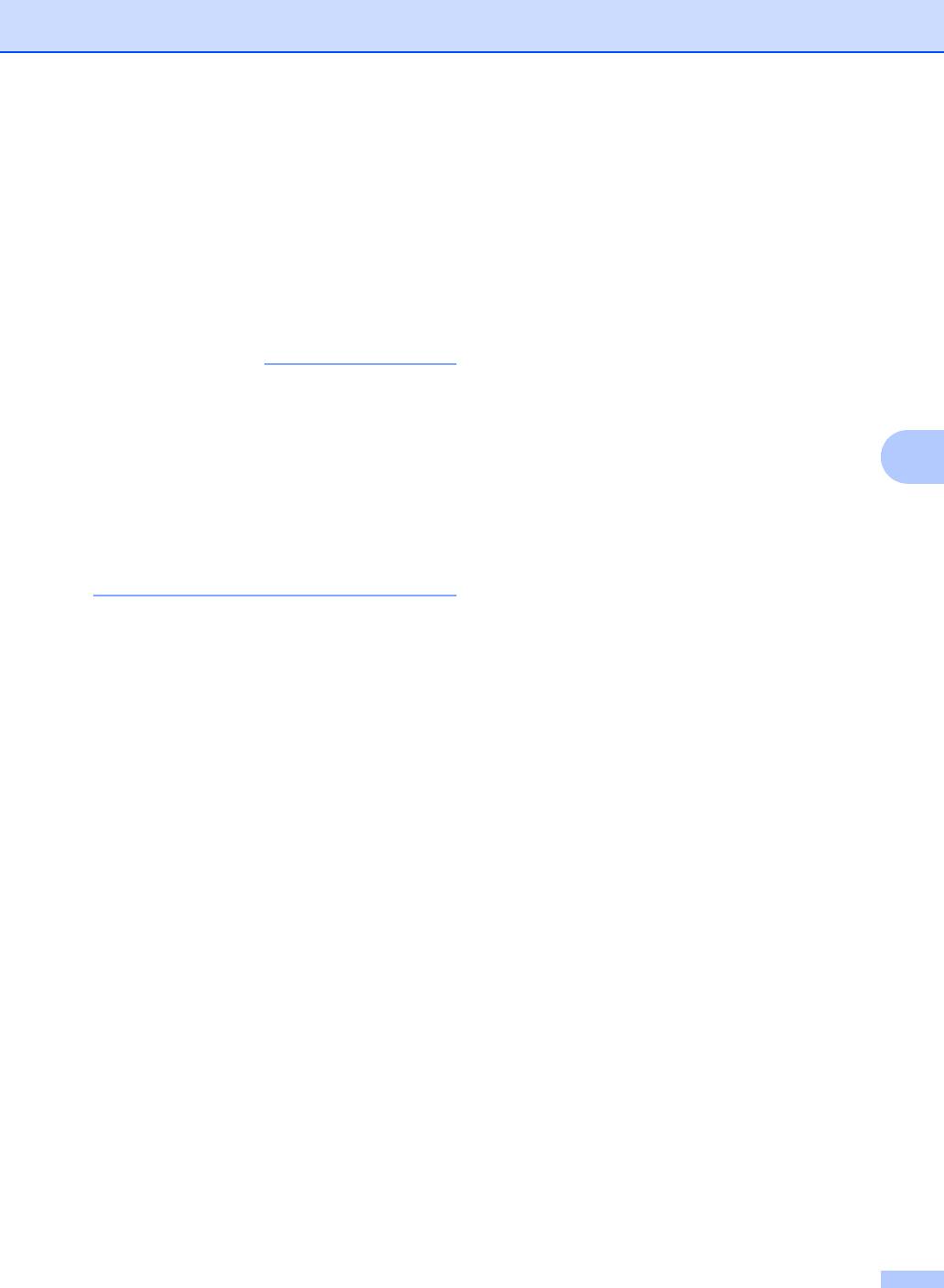
Получение факса (MFC-1810 и MFC-1815)
Если для параметра «Обнаружение
факса» выбрано значение Выкл.: 5
Если вы находитесь рядом с аппаратом и
первым ответили на вызов, сняв трубку
внешнего телефона (только MFC-1810)
или аппарата (только MFC-1815), для
приема факса нажмите клавишу Старт,
затем 2.
5
43
ПРИМЕЧАНИЕ
• Если вы отправляете факсы с
компьютера, подключенного к той же
телефонной линии, и устройство
перехватывает их, установите для
функции обнаружения факса значение
Выкл..
• Не рекомендуется подключать к одной
линии компьютер и факсимильный
аппарат.
a Убедитесь, что устройство находится
в режиме ФАКС.
b Нажмите Меню, 2, 1, 3.
c Нажмите a или b для выбора Вкл.,
Полуавтоматич. (только MFC-1815)
или Выкл..
Нажмите кнопку OK.
d Нажмите кнопку Стоп/Выход.
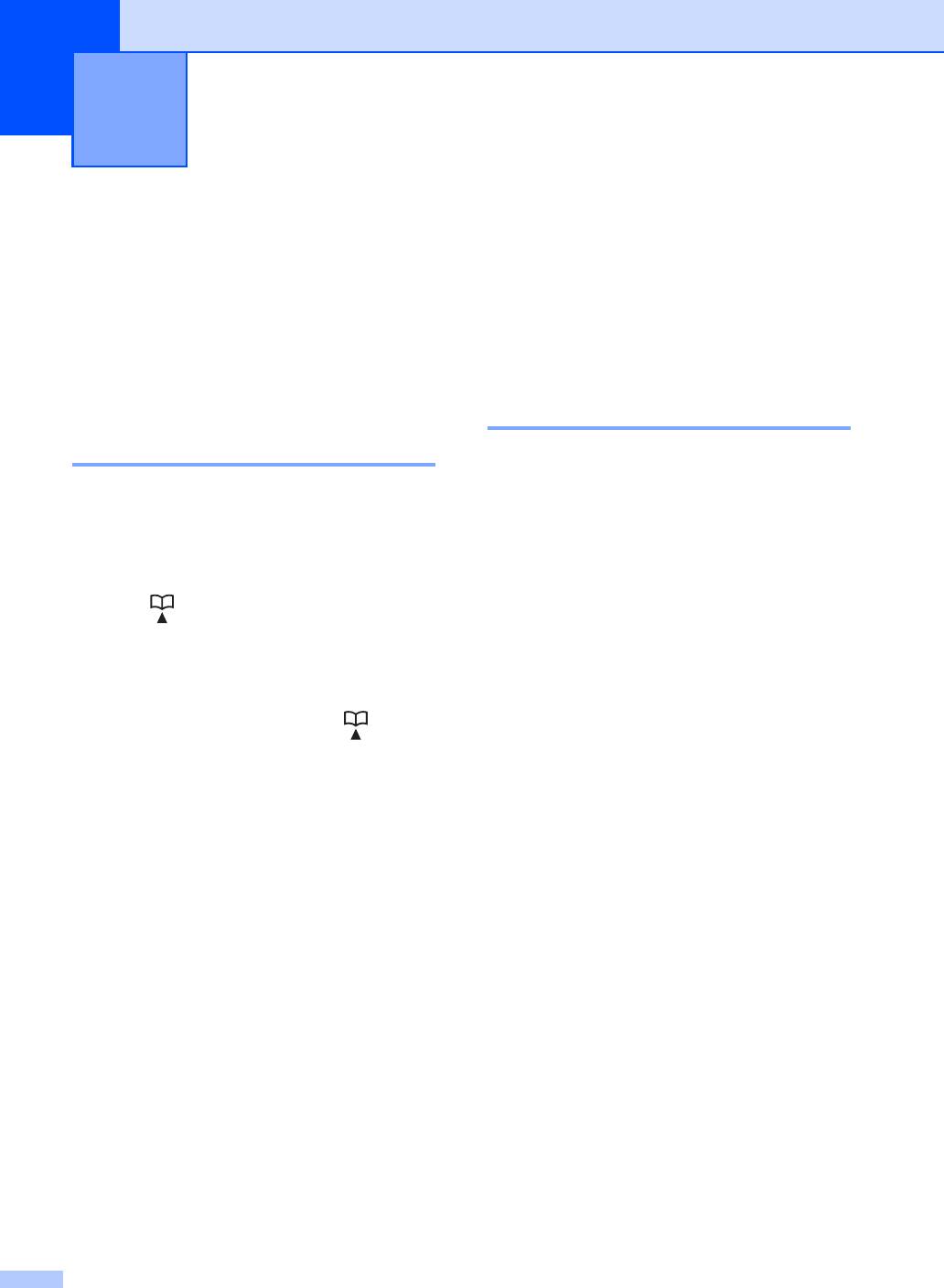
Набор и сохранение номеров
6
(MFC-1810 и MFC-1815)
6
Нажмите OK для сохранения
Сохранение номеров 6
номера без имени.
В аппарате можно настроить простой
d Чтобы сохранить другой номер
набор, сохранив номера быстрого набора.
быстрого набора, переходите к шагу
При наборе номера быстрого набора на
a.
ЖКД отображается имя (если оно
записано в память) или номер абонента.
Изменение или удаление
номеров быстрого набора 6
Сохранение номеров
быстрого набора 6
Можно изменить или удалить уже
сохраненный номер быстрого набора.
Часто используемые номера можно
сохранить в качестве номеров для
a Нажмите Меню, 2, 3, 1.
быстрого набора, чтобы для их набора
Введите номер быстрого набора,
требовалось нажать всего несколько
который требуется изменить или
клавиш
удалить, и нажмите OK.
(дважды (Адресная книга),
b Выполните одно из следующих
двузначный номер и Старт). В аппарате
действий:
можно сохранить до 99 номеров быстрого
набора (01–99).
Нажмите 1 для выбора Измен.,
чтобы изменить номер или имя.
a Дважды нажмите клавишу
Перейдите к пункту c.
(Адресная книга) и введите
Нажмите 2 для выбора Удал.,
двузначный номер для быстрого
чтобы удалить всю информацию
набора (01–99).
из номера быстрого набора.
Если на ней не записан номер, на ЖК-
дисплее отобразится сообщение
Если отобразится сообщение
Зарегистриров.?.
Стереть данные?, нажмите 1, чтобы
Нажмите клавишу 1, чтобы выбрать
выбрать Да для подтверждения.
Да.
Перейдите к пункту d.
b Введите номер телефона или факса
c Измените номер или имя. После
(до 20 знаков).
завершения редактирования
Нажмите кнопку OK.
нажмите OK.
c Выполните одно из следующих
d Нажмите кнопку Стоп/Выход.
действий:
Введите имя с цифровой
клавиатуры (до 15 знаков). Для
получения информации о вводе
символов см. раздел Ввод текста
(MFC-1810 и MFC-1815)
uu стр.32.
Нажмите кнопку OK.
44
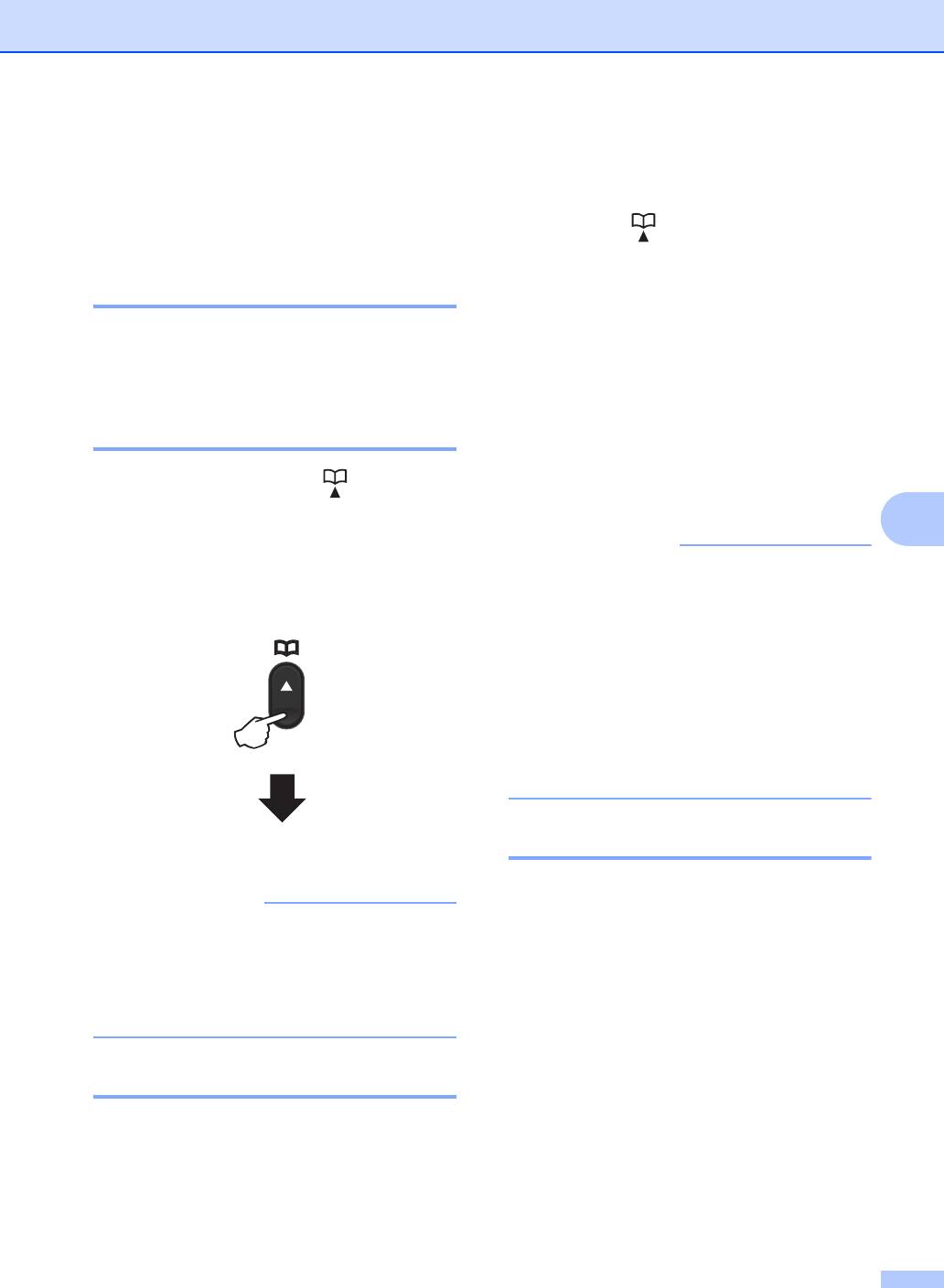
Набор и сохранение номеров (MFC-1810 и MFC-1815)
Набор номера 6
Предусмотрены следующие способы
набора номера.
Набор номера вручную 6
Для ввода всех цифр телефонного номера
или номера факса используйте цифровую
клавиатуру.
Быстрый набор 6
Дважды нажмите клавишу
(Адресная книга) и введите двузначный
6
номер для быстрого набора. (См. раздел
Сохранение номеров быстрого набора
uu стр.44.)
45
ПРИМЕЧАНИЕ
a Убедитесь, что устройство находится
в режиме ФАКС.
b Нажмите (Адресная книга).
c С цифровой клавиатуры введите
несколько первых букв имени. (Для
ввода букв используйте таблицу,
приведенную в разделе Ввод текста
(MFC-1810 и MFC-1815) uu стр.32.)
Нажмите кнопку OK.
d С помощью a или b прокрутите
список, пока не появится нужное имя.
Нажмите кнопку OK.
e Нажмите кнопку Старт.
Если при вводе номера быстрого
набора на ЖКД отображается
сообщение Зарегистриров.?, это
означает, что номер не записан в
памяти.
Поиск 6
Можно выполнить алфавитный поиск по
именам, записанным в память номеров
быстрого набора. (См. раздел Сохранение
номеров быстрого набора uu стр.44.)
ПРИМЕЧАНИЕ
• Если вы не введете букву и нажмите
OK в пункте c, отобразятся все
записанные имена. С помощью a или b
прокрутите список, пока не появится
нужное имя.
• Если при вводе нескольких первых букв
имени на ЖКД появляется сообщение
Контакт не найд., это значит, что
имен, начинающегося с этих букв, в
памяти нет.
Повторный набор 6
Двузначный номер
Убедившись, что линия свободна,
нажмите клавишу Повтор для поиска 20
последних набранных номеров.
Нажимайте Повтор, a или b для прокрутки
списка, пока не будет найден номер для
повторного вызова. Нажмите OK, затем
нажмите Старт для отправки факса.
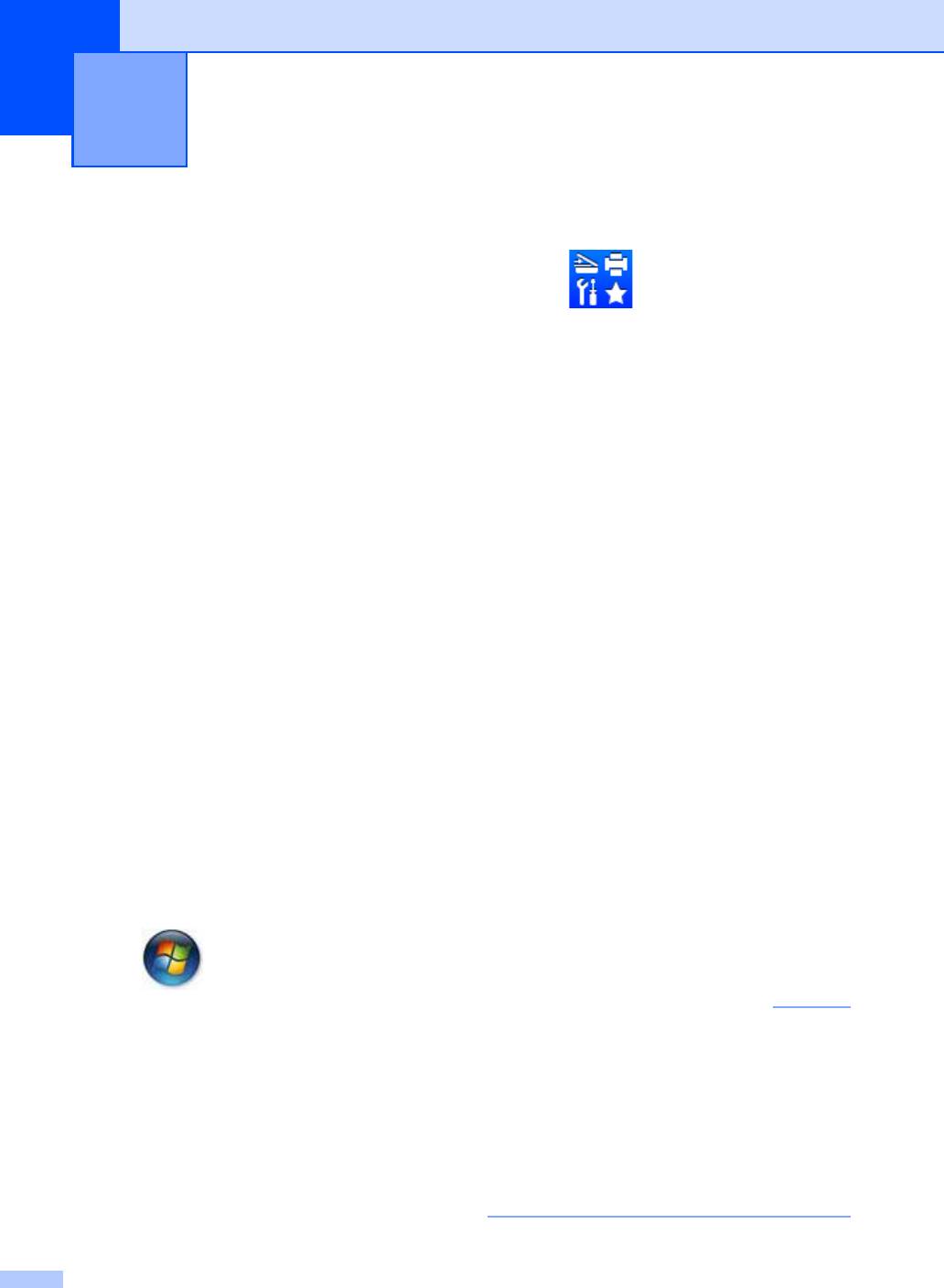
7
®
(ОС Windows
8)
Получение факсов на
компьютере (Только
Нажмите (Brother Utilities), затем
®
для Windows
) 7
нажмите раскрывающийся список и
выберите название модели (если оно еще
Если включена функция приема факсов на
не выбрано). Нажмите Получение PC-
компьютере «Получение PC-FAX»,
FAX на левой панели навигации, затем
устройство будет сохранять принятые
нажмите Получить.
факсы в памяти и автоматически
посылать их на ПК. Вы можете
Затем выполните на аппарате следующие
просмотреть и сохранить эти факсы на
действия.
своем компьютере.
a Нажмите Меню, 2, 5, 1.
Даже если компьютер выключен
(например, ночью или в выходные),
b Нажмите a или b для выбора Вкл.
устройство принимает факсы и сохраняет
(или Выкл.).
их в своей памяти. На
ЖКД аппарата будет
Нажмите кнопку OK.
отображаться количество сохраненных
принятых факсов, например:
c На ЖКД отображается напоминание
PC-FAX сообщ:001
о необходимости запуска программы
приема факсов на компьютере. Если
После включения компьютера и запуска
программа приема факсов на
программы приема факсов на компьютере
компьютере запущена, нажмите
устройство автоматически будет
кнопку OK. Если программа приема
передавать факсы на компьютер.
факсов на компьютере еще не
Для передачи принятых факсов на
запущена, см. uu Руководство по
компьютер на нем должна быть открыта
использованию программного
программа приема факсов на компьютере.
обеспечения: Прием факсов с
Выполните одно из следующих действий:
помощью PC-FAX.
®
®
®
(Windows
XP, Windows
Vista и Windows
d С помощью a или b выберите Вкл.
7)
или Откл.
Нажмите кнопку OK.
В меню (Пуск) выберите
e Нажмите кнопку Стоп/Выход.
Все программы, Brother, MFC-XXXX,
Прием PC-FAX, затем выберите
Получить. (XXXX обозначает название
модели.)
46
ВАЖНАЯ ИНФОРМАЦИЯ
Использование функции
PC-FAX (MFC-1810 и MFC-1815)
7
• Если выбран вариант Резерв.
печать Вкл., аппарат также будет
печатать резервные копии факсов. Это
функция безопасности на случай
отключения питания перед пересылкой
факса на ПК.
• Факсы, сохраненные в памяти
аппарата, будут удалены.
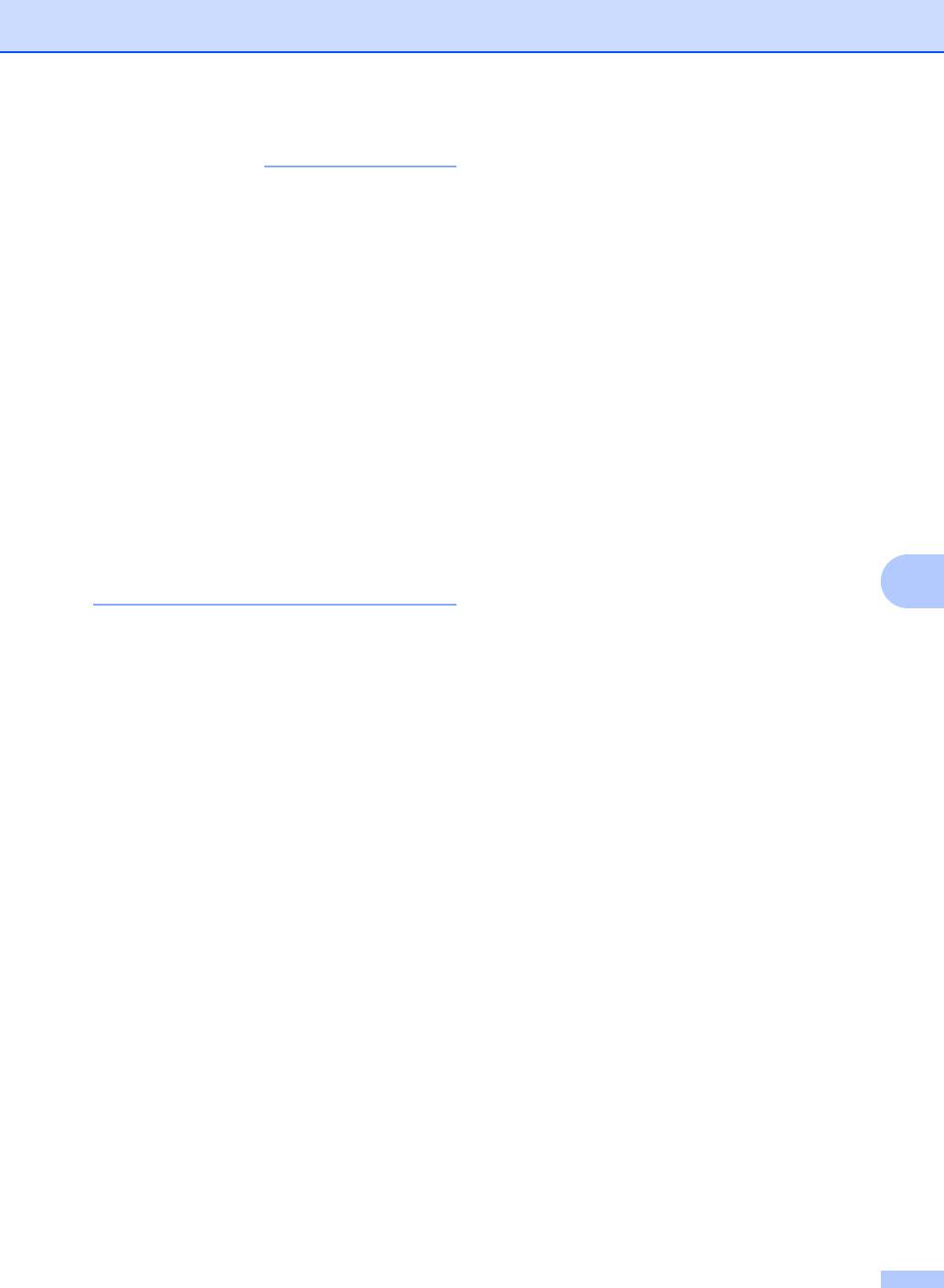
Использование функции PC-FAX (MFC-1810 и MFC-1815)
7
47
ПРИМЕЧАНИЕ
• Перед настройкой функции приема
факсов на компьютере необходимо
установить на компьютер программу
MFL-Pro Suite. Убедитесь, что
компьютер подсоединен и включен.
(uu Руководство по использованию
программного обеспечения: Прием
факсов с помощью PC-FAX)
• Если в аппарате возникла
неисправность и он не может
распечатать сохраненные в памяти
факсы, с помощью этой функции можно
перевести факсы
на ПК. (См. раздел
Перевод на другой аппарат факсов
или журнала факса (MFC-1810 и
MFC-1815) uu стр. 80.)
• Функция «Получение PC-FAX» не
поддерживается в ОС Mac OS.
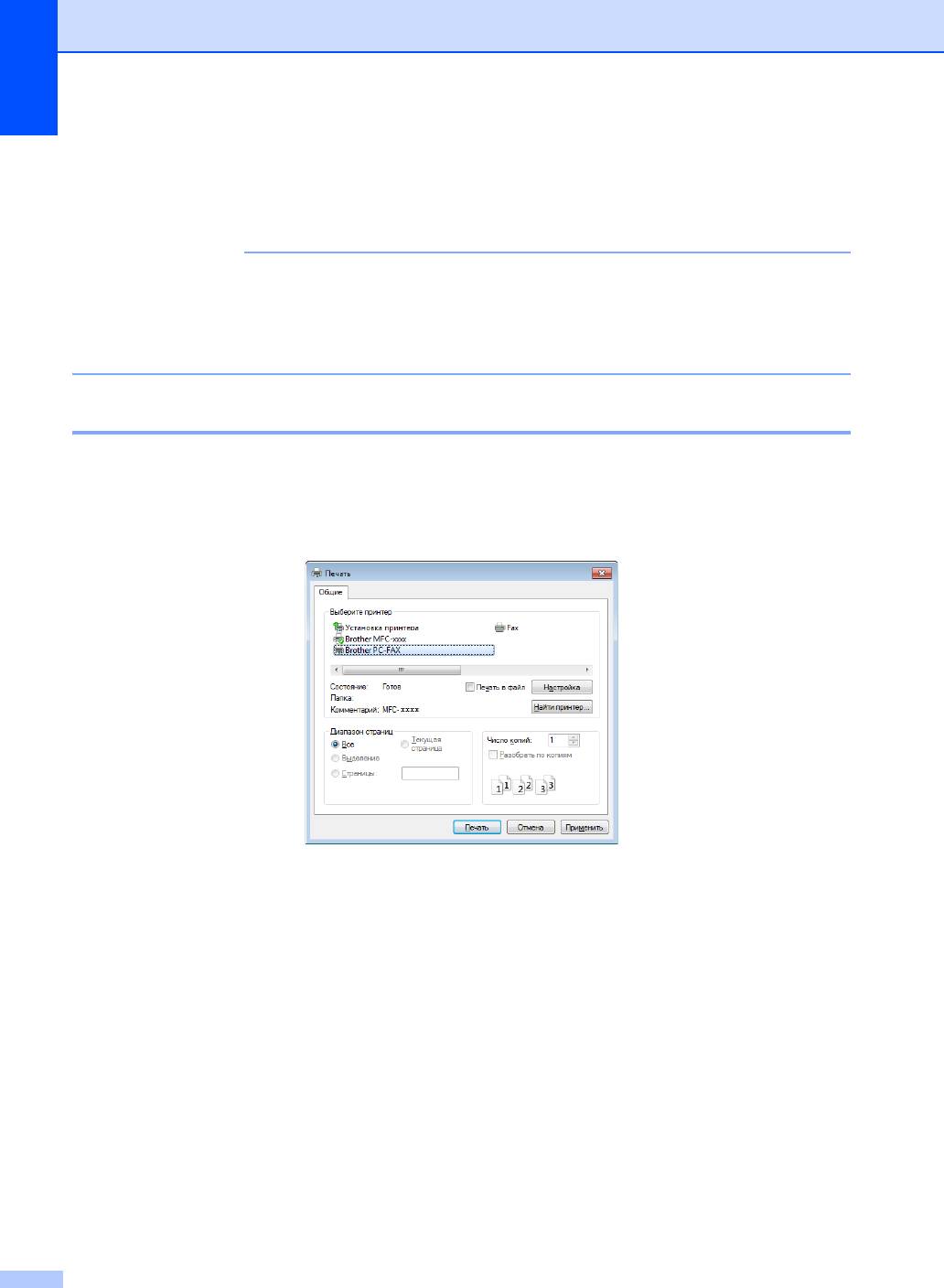
Глава 7
Отправка факсов с компьютера 7
Файл, созданный в любом приложении на ПК, можно отправить как стандартный факс.
48
ПРИМЕЧАНИЕ
• Программное обеспечение приема факсов на компьютере позволяет отправлять только
черно-белые факсимильные документы формата A4.
• Перед использованием отправки факсов с компьютера установите программное
обеспечение MFL-Pro Suite и соедините аппарат и компьютер.
Отправка файла в виде PC-FAX 7
a Создайте файл в любом приложении на компьютере.
b Нажмите Файл, затем Печать.
Открывается диалоговое окно Печать:
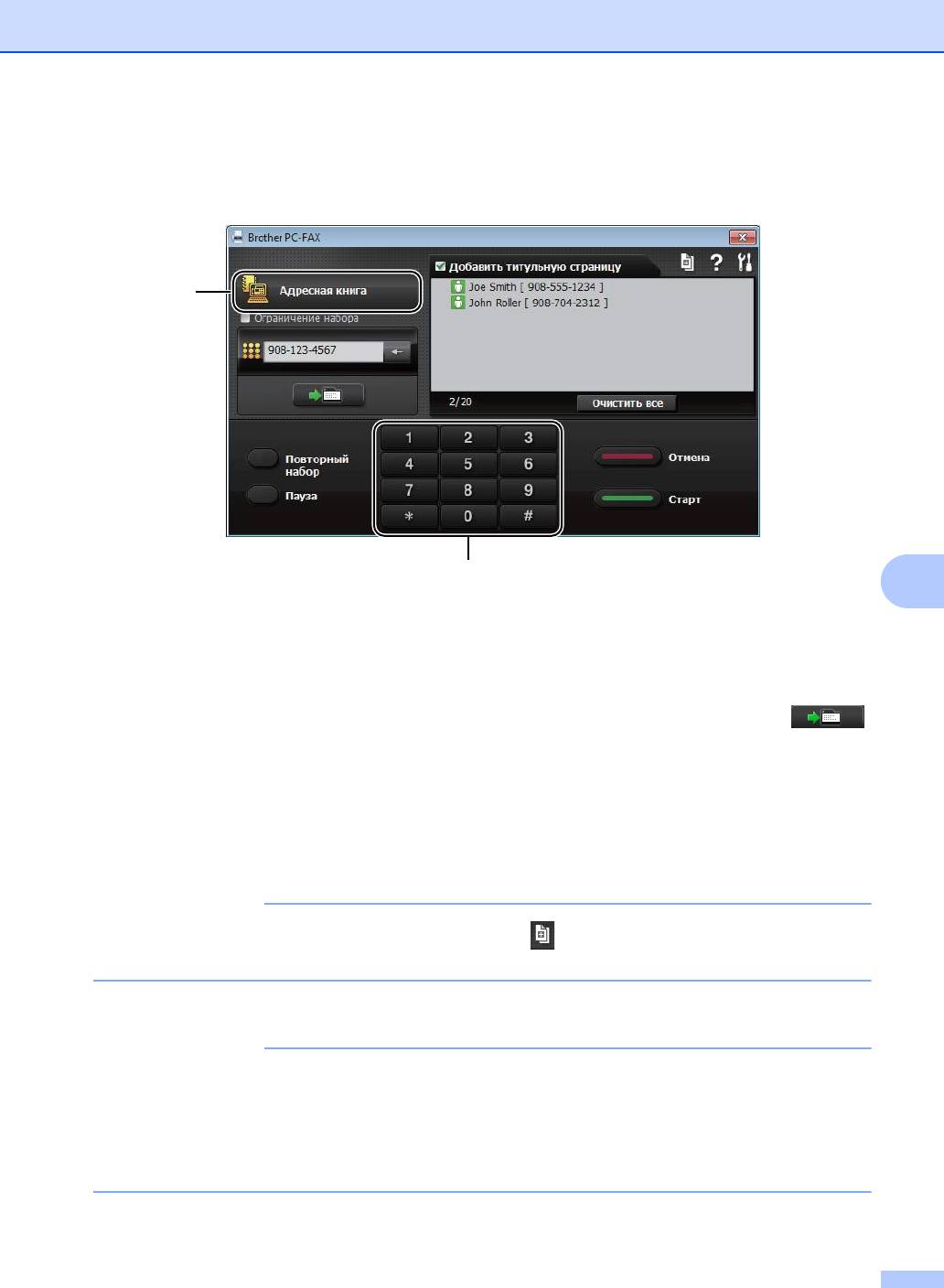
Использование функции PC-FAX (MFC-1810 и MFC-1815)
c В качестве принтера выберите Brother PC-FAX и нажмите кнопку Печать.
Открывается диалоговое окно отправки PC-FAX:
7
1 Цифровая клавиатура
2 Адресная книга
d Введите номер факса любым из следующих способов:
Введите номер с помощью цифровой клавиатуры, затем нажмите кнопку .
Нажмите кнопку Адресная книга, затем выберите абонента или группу из
адресной книги.
Если была допущена ошибка, нажмите кнопку Очистить все, чтобы удалить все
записи.
e Чтобы добавить титульный лист, нажмите кнопку Добавить титульную страницу.
49
ПРИМЕЧАНИЕ
Можно также нажать на значок титульного листа , чтобы создать или отредактировать
титульный лист.
f Нажмите кнопку Старт, чтобы отправить факс.
ПРИМЕЧАНИЕ
2
1
• Если требуется отменить факс, нажмите кнопку Отмена или клавишу Стоп/Выход на
панели управления аппарата.
• Если требуется повторно набрать уже набиравшийся номер, нажмите кнопку
Повторный набор для просмотра последних пяти номеров факса, затем нажмите
кнопку Старт.
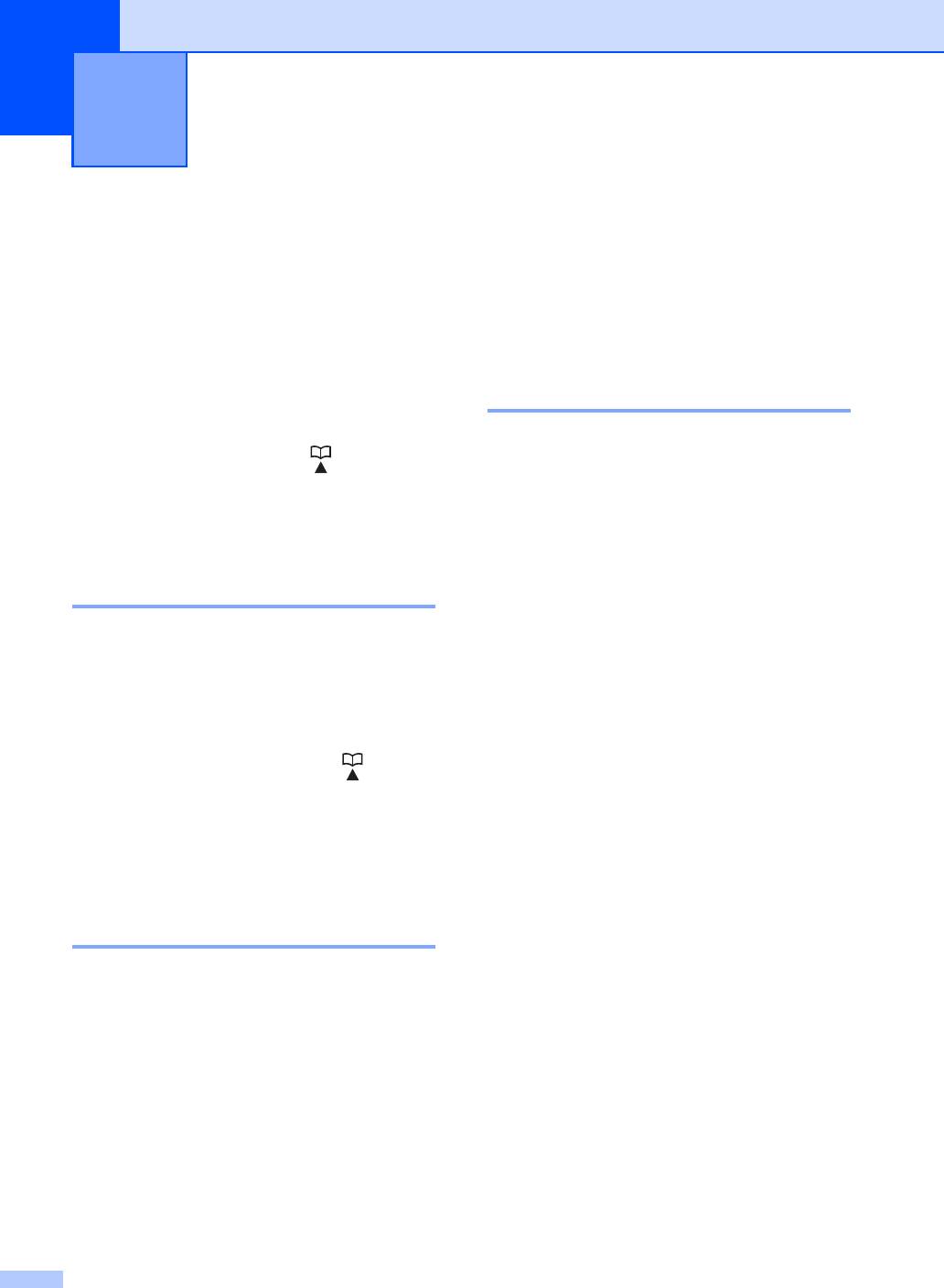
Телефонный аппарат и
8
внешние устройства (MFC-1810
и MFC-1815)
8
Голосовые операции
Услуги телефонной
(только для
линии 8
MFC-1815)
8
Выбор типа телефонной
Голосовые вызовы с использованием
линии 8
телефонной трубки можно выполнять с
помощью цифровой клавиатуры или
Если для отправки и приема факсов
двойного нажатия клавиши
устройство подключается к линии с
(Адресная книга) и ввода двузначного
офисной АТС (PBX) или к цифровой сети с
номера быстрого набора.
интегрированными услугами (ISDN),
необходимо соответствующим образом
изменить тип телефонной линии,
Исходящий телефонный
выполнив следующие действия. Если
вызов 8
используется линия с офисной АТС (PBX),
можно настроить устройство так, чтобы
оно выходило на внешнюю линию всегда
a Поднимите телефонную трубку.
(путем введенного префикса)
или
выходило на внешнюю линию при нажатии
b Услышав тональный сигнал
Телефон/Перевод или Просмотр факса.
готовности линии, введите номер с
помощью цифровой клавиатуры или
a Нажмите Меню, 0, 6.
дважды нажмите клавишу
b Нажмите a или b и для выбора PBX,
(Адресная книга) и введите
ISDN (или Обычная).
двузначный номер быстрого набора.
Нажмите кнопку OK.
c Чтобы завершить вызов, повесьте
c Выполните одно из следующих
телефонную трубку.
действий:
При выборе ISDN или Обычная
Отключение микрофона 8
переходите к шагу g.
Если выбрано значение PBX,
a Нажмите клавишу
перейдите к шагу d.
Телефон/Откл.микр., чтобы
перевести вызов в режим ожидания.
d Выполните одно из следующих
Можно повесить трубку, не
действий:
разъединяя вызов.
Если требуется изменить текущий
b Чтобы вывести вызов из режима
префикс номера, нажмите 1 и
ожидания, снимите телефонную
перейдите к шагу e.
трубку аппарата.
Если текущий префикс номера
изменять не требуется, нажмите 1,
затем OK. Перейдите к пункту f.
50
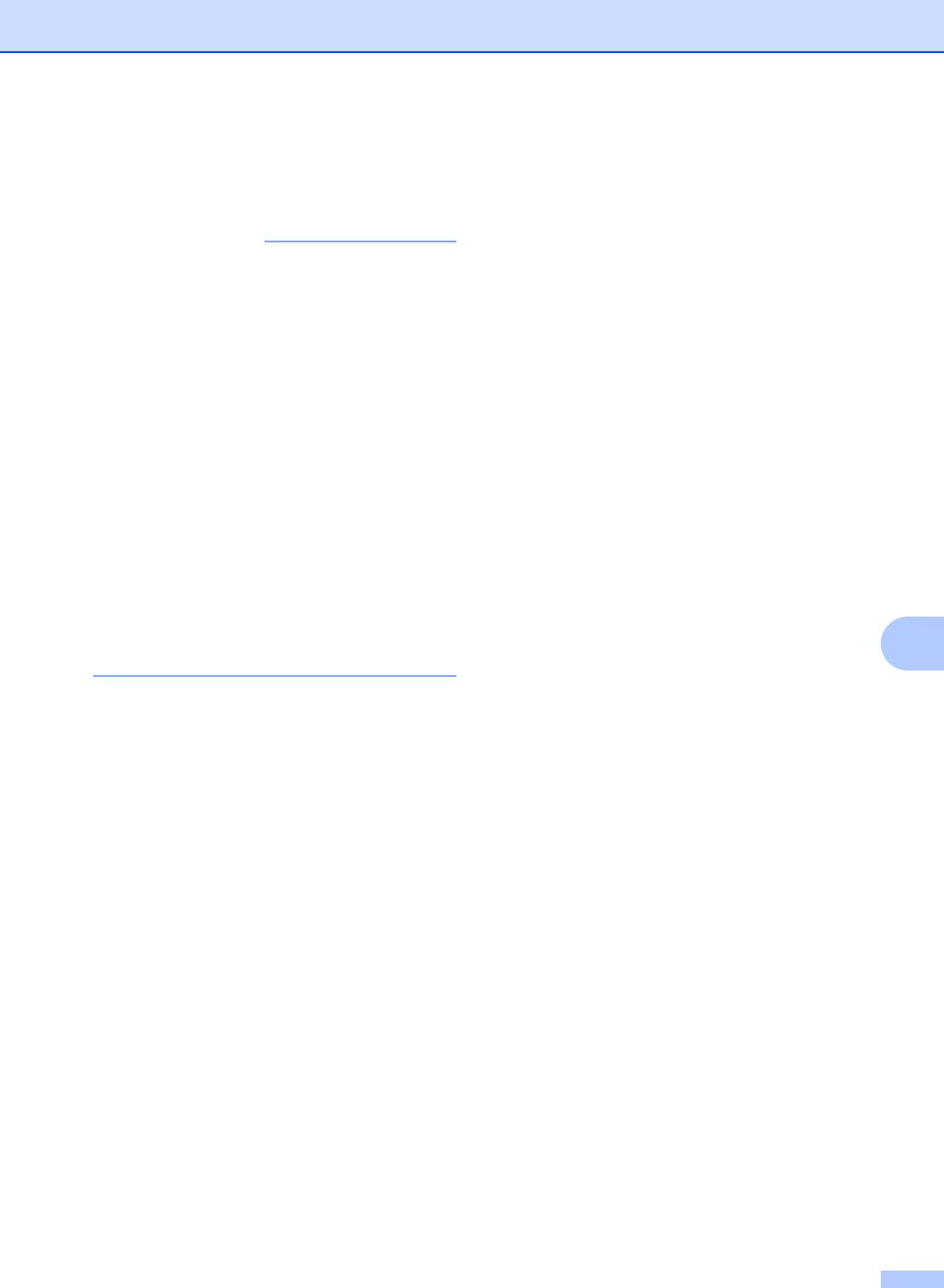
Телефонный аппарат и внешние устройства (MFC-1810 и MFC-1815)
e С цифровой клавиатуры введите
префикс (до 5 знаков).
Нажмите кнопку OK.
8
51
ПРИМЕЧАНИЕ
Офисная АТС и функция перевода
звонков 8
На заводе-изготовителе на данном
устройстве установлен тип линии
Обычная, позволяющий подключать
• Можно использовать цифры от 0 до
устройство к стандартной телефонной
9 и символы #, l и !.
сети общего пользования. Но во многих
(Для отображения знака «!»
офисах используется корпоративная сеть
нажмите Телефон/Перевод или
или офисная АТС (PBX). Данное
Просмотр факса.)
устройство можно подключить к
большинству типов офисных АТС.
• Знак «!» нельзя использовать ни с
Функция автодозвона данного устройства
какими другими цифрами или
поддерживает только автодозвон с
символами.
интервалами. Функция автодозвона с
• При выборе Вкл. нажатие клавиши
интервалами
действует для большинства
Телефон/Перевод или Просмотр
офисных АТС, позволяя получить выход
факса (на экране отобразится «!»)
на внешнюю линию и переводить вызовы
позволит выйти на внешнюю линию.
на другие местные номера. Эта функция
• Если
выбрана настройка Всегда,
работает при нажатой клавише
выйти на внешнюю линию можно
Телефон/Перевод или Просмотр факса.
без нажатия клавиши
Телефон/Перевод или Просмотр
факса.
f С помощью a или b выберите Вкл.
или Всегда.
Нажмите кнопку OK.
g Нажмите кнопку Стоп/Выход.
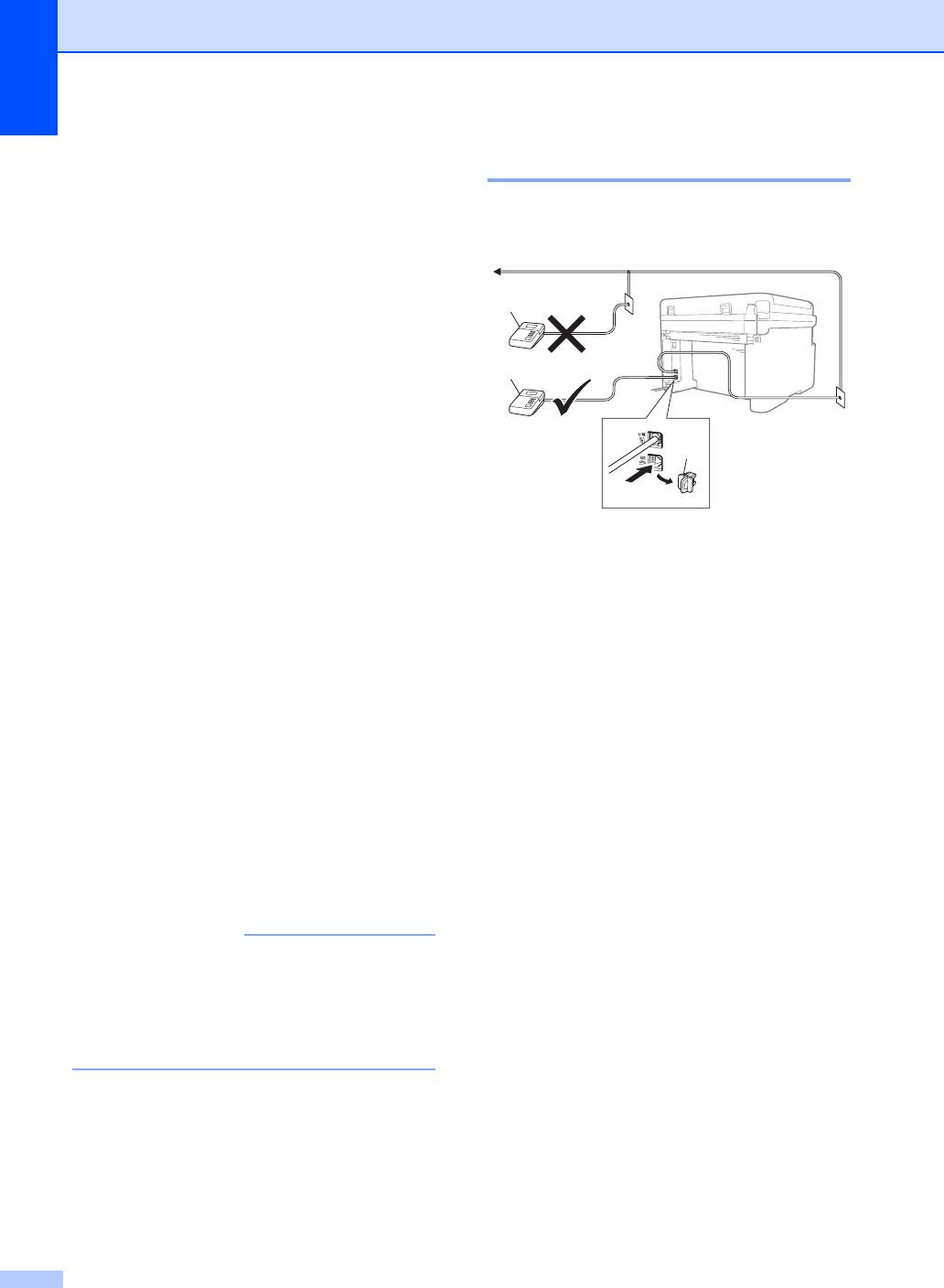
Глава 8
Подключение
внешнего
автоответчика
(только для
MFC-1810)
8
На одну линию с устройством можно
подключить внешний автоответчик (А/О).
При ответе автоответчика на звонок
устройство будет “ждать” факсовые
сигналы (CNG-сигналы), посылаемые
факсимильным аппаратом отправителя.
При распознавании таких сигналов
устройство отвечает на вызов и
принимает факс. Если устройство не
обнаружит таких сигналов, оно позволит
автоответчику принять голосовое
сообщение, а на
ЖК-дисплее появится
сообщение Телефон.
Внешний автоответчик должен ответить
на вызов не позже чем через четыре
звонка (рекомендуемая настройка: два
звонка). Это вызвано тем, что устройство
не сможет распознать CNG-сигналы до
тех пор, пока автоответчик не ответит на
вызов. После четырех гудков на подачу
CNG-сигналов останется всего
8-10 секунд. Не
рекомендуется
использовать на внешнем автоответчике
функцию “экономия на звонках”, если он
срабатывает после пяти и более гудков.
52
ПРИМЕЧАНИЕ
Подключение 8
Внешний автоответчик следует
подключать, как показано на схеме ниже.
1 А/О
2 Защитная крышка
Перед подключением внешнего
автоответчика снимите защитную крышку
(2) с разъема EXT. аппарата.
a Настройте на внешнем
автоответчике ответ после одного
или двух гудков. (Параметр
“Задержка ответа” устройства при
этом не учитывается.)
b Запишите приветствие на внешнем
автоответчике.
c Переведите автоответчик в режим
ответа на звонки.
d Установите для режима приема
Если возникают проблемы с
аппарата значение Внешн. А/О. (См.
получением факсов, уменьшите
раздел Режимы приема uu стр.41.)
настройку задержки ответа на внешнем
автоответчике до одного или двух
гудков.
1
1
2
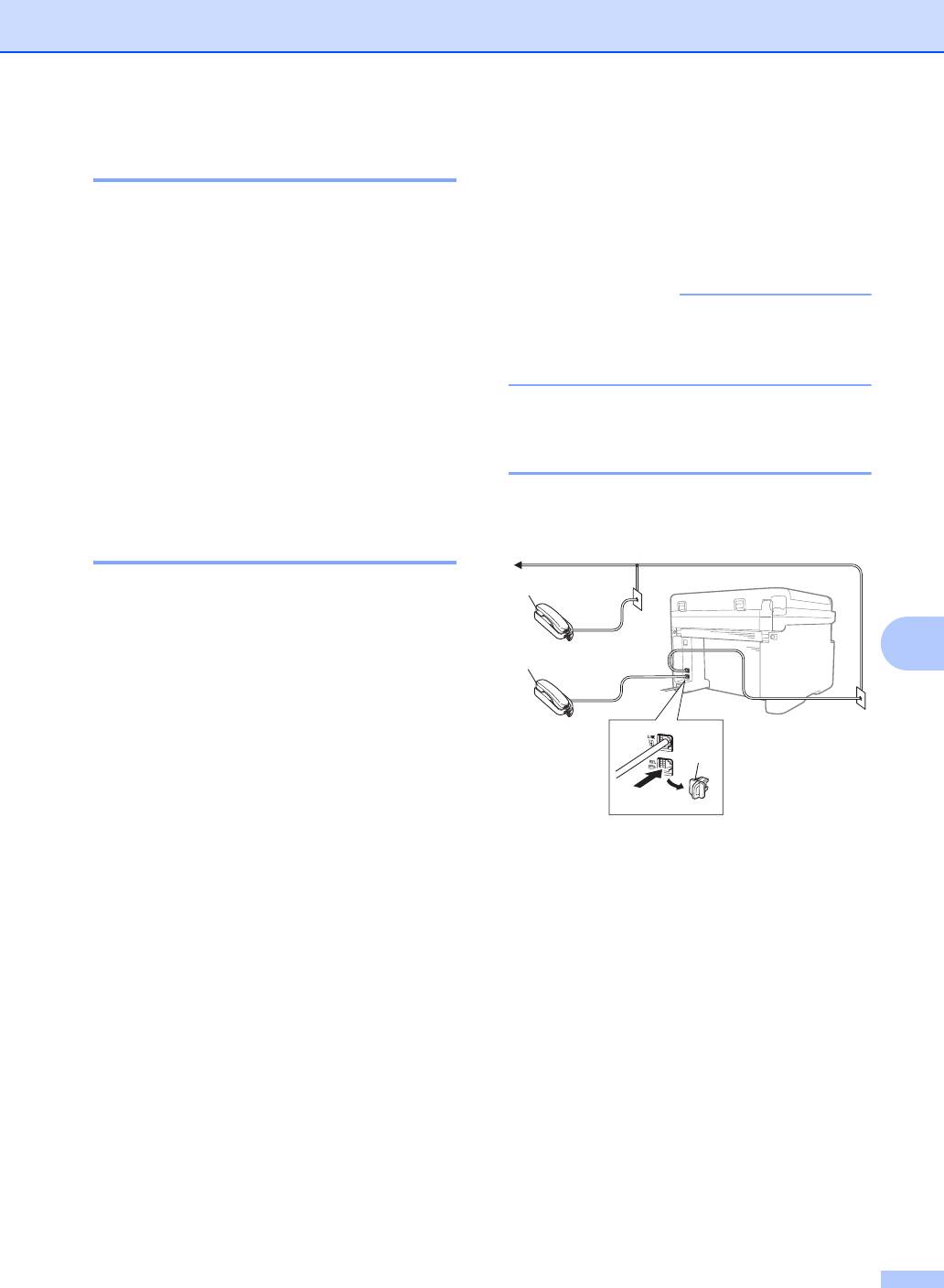
Телефонный аппарат и внешние устройства (MFC-1810 и MFC-1815)
Запись приветствия 8
Внешние и
параллельные
a В начале приветствия запишите
5 секунд паузы. (Это дает аппарату
телефоны
8
время на обнаружение
факсимильных тональных сигналов
CNG автоматической передачи до
завершения их подачи.)
b Речевое приветствие не должно быть
дольше 20 секунд.
Пример: «Оставьте сообщение после
звукового сигнала».
Подключение по
многоканальным линиям
(офисная АТС) 8
Для подключения устройства
рекомендуется обратиться в компанию,
установившую офисную АТС. Если
8
устройство подключается к
многоканальной системе, попросите
инженера подключить его к последней
линии в системе. Это позволит избежать
срабатывания устройства при каждом
получении системой телефонного вызова.
Если все входящие звонки принимаются
секретарем, рекомендуется установить
режим приема Ручной.
Мы не можем гарантировать
правильную
работу в любых условиях аппарата,
подключенного к офисной АТС. Обо всех
проблемах при отправке или приеме
факсов необходимо вначале сообщать
компании, обслуживающей офисную АТС.
53
ПРИМЕЧАНИЕ
Внешний телефонный аппарат
доступен только с аппаратом
MFC-1810.
Подключение внешнего или
параллельного телефона 8
Можно подключить к аппарату отдельный
телефон, как показано на схеме ниже.
1 Параллельный телефон
2 Внешний телефон
3 Защитная крышка
Перед подключением внешнего телефона
снимите защитную крышку (3) с разъема
EXT. на аппарате.
При использовании внешнего телефона
на ЖК-дисплее отображается сообщение
Телефон.
1
2
3
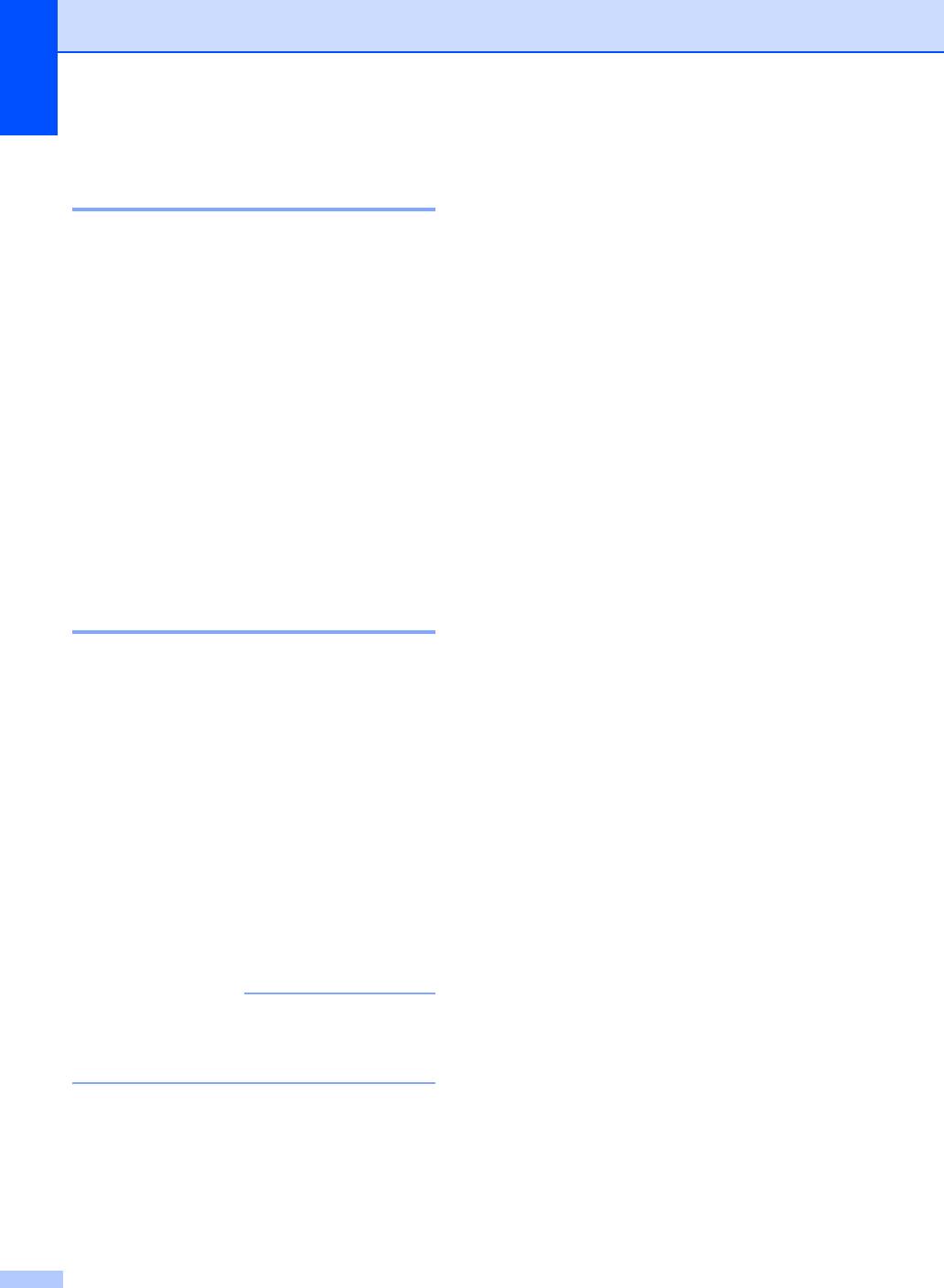
Глава 8
Только для режима
«Факс/Телефон» 8
Когда аппарат находится в режиме
«Факс/Телефон», он подачей быстрых
двойных звонков будет извещать вас о
необходимости принять голосовой вызов.
Снимите трубку внешнего телефона
(только MFC-1810) или аппарата (только
MFC-1815), затем нажмите клавишу
Телефон/Перевод или
Телефон/Откл.микр. для ответа на
вызов.
Использование
беспроводной внешней
трубки стороннего
производителя (не марки
Brother) 8
Если беспроводной телефон стороннего
производителя подключен к кабелю
телефонной линии (см. Подключение
внешнего или параллельного телефона
uu стр.53) и вы обычно носите трубку с
собой, проще отвечать на вызовы во
время задержки ответа.
Если устройство ответит раньше вас,
нажмите кнопку ответа на беспроводной
трубке, затем подойдите к аппарату и
нажмите на
нем клавишу
Телефон/Перевод или
Телефон/Откл.микр. для перевода
вызова на беспроводную трубку.
54
ПРИМЕЧАНИЕ
Не все модели беспроводных
телефонов совместимы с данным
аппаратом.
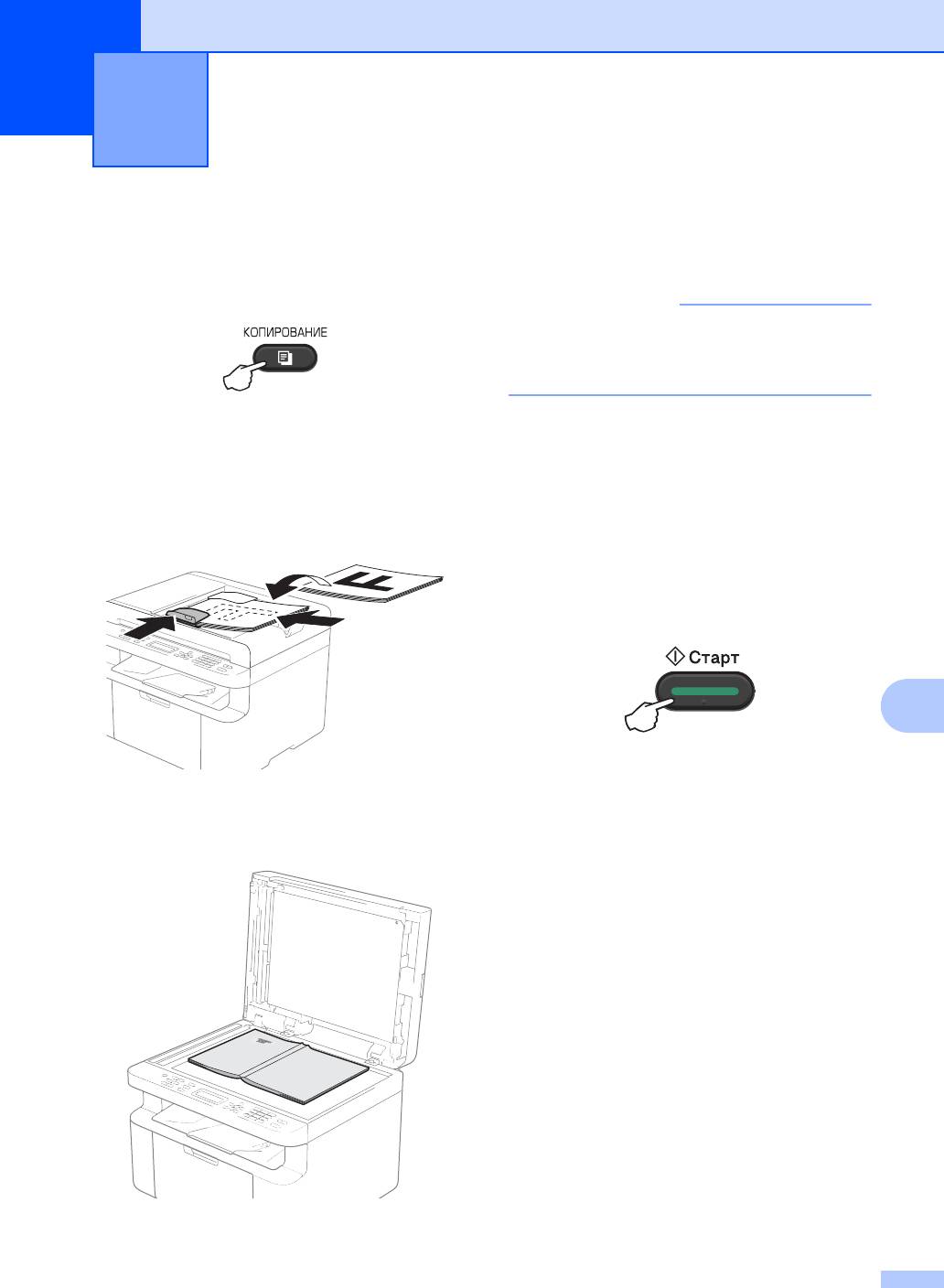
9
После установки документа на
Копирование 9
стекло сканера закройте крышку
сканера.
a (Для MFC-1810 и MFC-1815)
Нажмите кнопку КОПИРОВАНИЕ.
b Загрузите документ.
(Для MFC-1810 и MFC-1815)
Если выполняется копирование
документов из автоподатчика:
9
Если выполняется копирование
документов со стекла сканера:
55
ПРИМЕЧАНИЕ
Копирование 9
Чтобы можно было использовать
стекло сканера, АПД должен быть
пустым.
c (Для MFC-1810 и MFC-1815)
С цифровой клавиатуры введите
нужное количество копий (до 99).
(Для DCP-1510 и DCP-1512)
Нажмите кнопку a или b, чтобы ввести
требуемое количество копий.
d Для выполнения копирования
нажмите клавишу Старт.
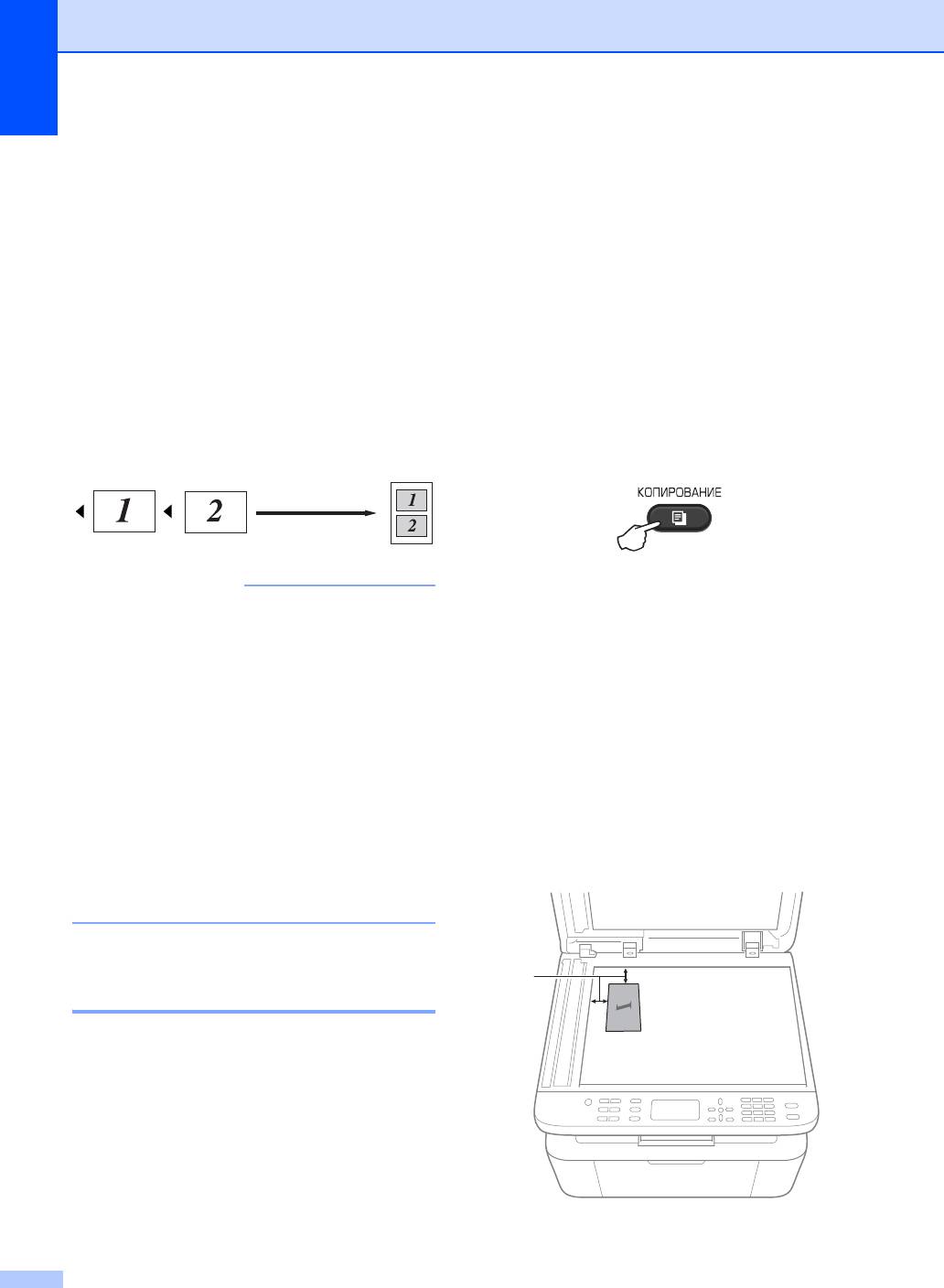
Глава 9
КОПИРОВАНИЕ
УДОСТОВЕРЕНИЙ 9
Можно выполнить одностороннее или
двухстороннее копирование
идентификационных карт.
Режим двустороннего копирования
удостоверений позволяет скопировать
обе стороны удостоверения на один лист,
сохранив оригинальный размер карточки.
Результат двустороннего копирования
удостоверения показан ниже.
56
ПРИМЕЧАНИЕ
b Нажмите a или b для выбора
4.Копир.удостов..
Нажмите кнопку OK.
c Нажмите a или b для выбора 4.2на1
/ 1на1.
Нажмите кнопку OK.
Кнопкой a или b выберите пункт 2 на
1 для двустороннего копирования по
умолчанию.
Нажмите OK, затем нажмите
Стоп/Выход.
d (Для MFC-1810 и MFC-1815)
Нажмите кнопку КОПИРОВАНИЕ.
(Для DCP-1510 и DCP-1512)
Нажмите кнопку a или b, чтобы ввести
• Правомерность копирования
требуемое количество копий.
удостоверения личности определяется
соответствующими законами.
e Нажмите кнопку Копированиe
(uu Руководство по безопасности
"2на1(удостов.)".
устройства: Незаконное использование
копировального оборудования ( только
f Поместите идентификационную карту
для моделей MFC и DCP))
лицевой стороной вниз, как показано
• Сведения о параметрах копирования
на рисунке, ближе к верхнему левому
удостоверений:
углу стекла сканера. Убедитесь в том,
что идентификационная карта
(Для MFC-1810 и MFC-1815) См.
находится на расстоянии не менее 4
раздел 3.Копирование uu стр. 21.
мм от краев стекла (1).
(Для DCP-1510 и DCP-1512) См. раздел
2.Копирование uu стр.28.
Двустороннее копирование
удостоверений 9
a (Для MFC-1810 и MFC-1815)
Нажмите Меню, 3, 4 и переходите к
шагу c.
(Для DCP-1510 и DCP-1512)
Нажмите Меню, затем кнопками a и b
выберите 2.Копирование.
Нажмите кнопку OK.
1
4 мм или больше (верхний левый угол)
1
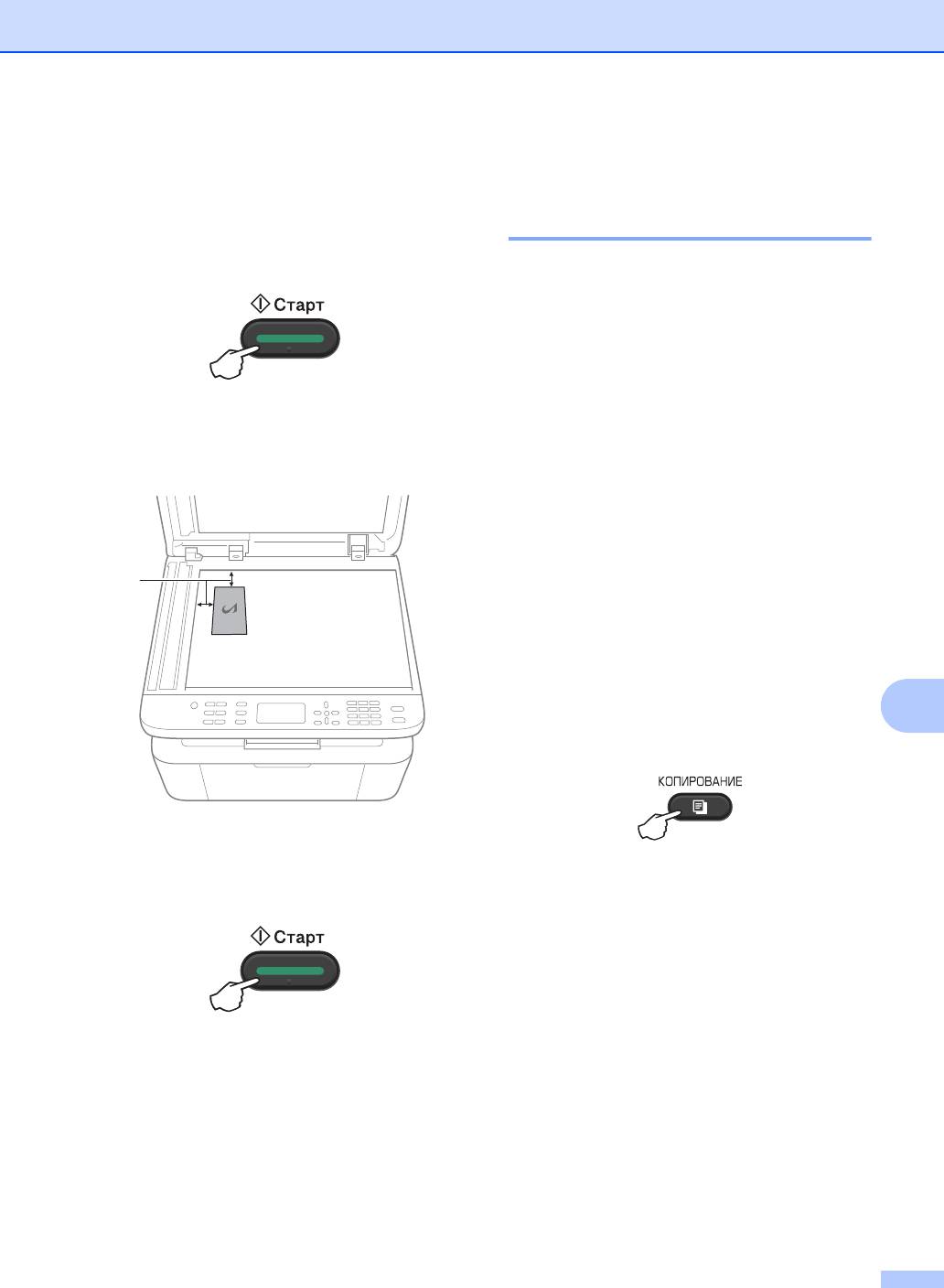
Копирование
g (Для MFC-1810 и MFC-1815)
Одностороннее
Введите требуемое количество
копирование
копий.
удостоверений 9
h Нажмите клавишу Старт для
выполнения сканирования.
a (Для MFC-1810 и MFC-1815)
Нажмите Меню, 3, 4 и переходите к
шагу c.
(Для DCP-1510 и DCP-1512)
Нажмите Меню, затем кнопками a и b
выберите 2.Копирование.
i Переверните удостоверение
Нажмите кнопку OK.
личности и поместите его в левую
часть стекла сканера.
b Нажмите a или b для выбора
4.Копир.удостов..
Нажмите кнопку OK.
c Нажмите a или b для выбора 4.2на1
/ 1на1.
Нажмите OK. Кнопкой a или b
выберите пункт 1 на 1 для
одностороннего копирования по
умолчанию. Нажмите OK, затем
нажмите клавишу Стоп/Выход.
9
d (Для MFC-1810 и MFC-1815)
Нажмите кнопку КОПИРОВАНИЕ.
1
4 мм или больше (верхний левый угол)
j Нажмите клавишу Старт для
e (Для MFC-1810 и MFC-1815)
выполнения сканирования.
Введите требуемое количество
копий.
(Для DCP-1510 и DCP-1512)
Нажмите кнопку a или b, чтобы ввести
требуемое количество копий.
f Поместите удостоверение на стекло
сканера лицевой стороной вниз.
g Нажмите кнопку Копированиe
"2на1(удостов.)".
57
1
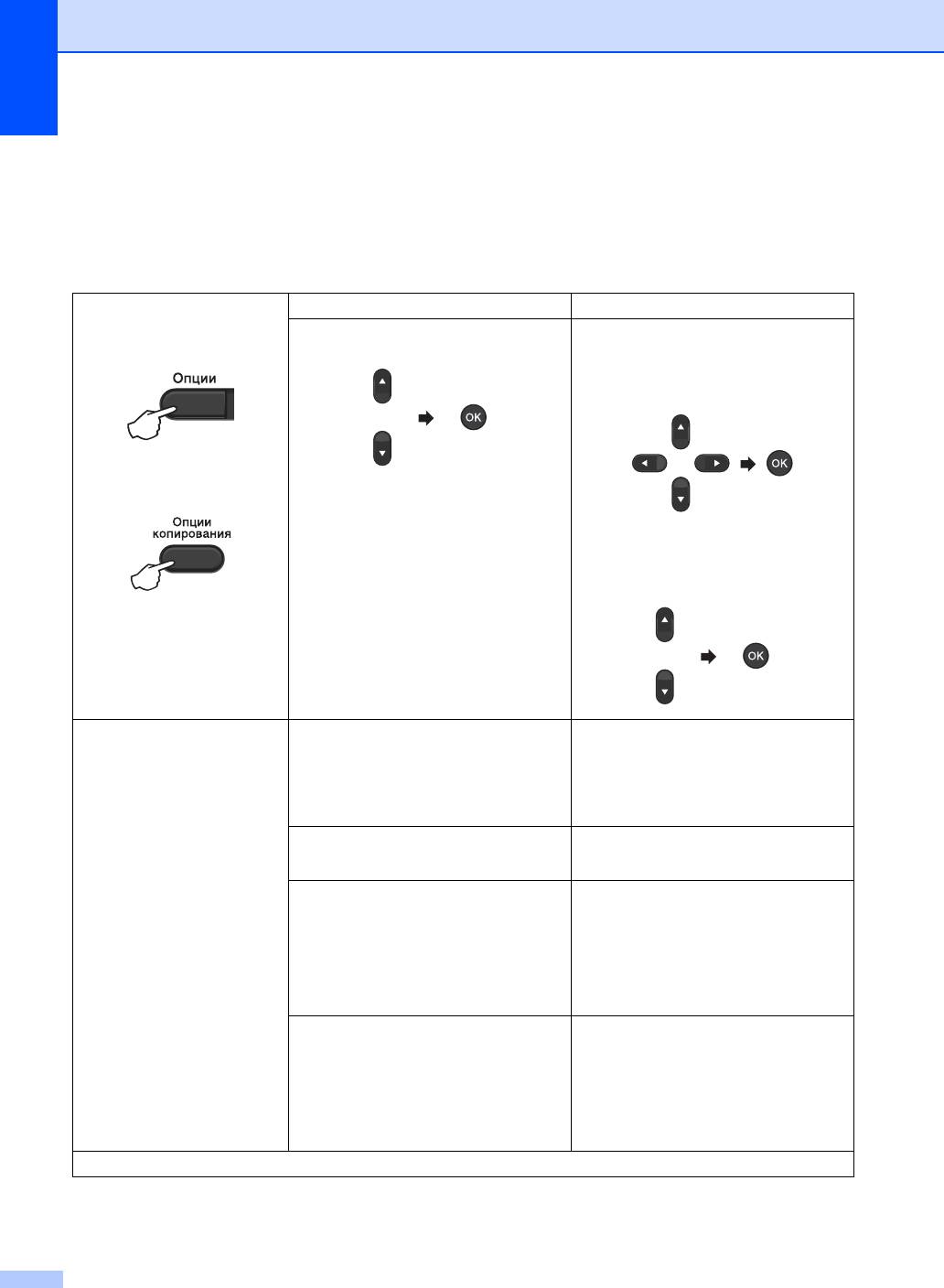
Глава 9
Прочие копии 9
Аппарат должен находиться в режиме копирования. С помощью клавиши Опции или
Опции копирования можно быстро изменить указанные ниже настройки копирования
только для следующей копии.
Нажмите Пункты меню Опции
(Только MFC-1810 и
Нажмите a или b, затем нажмите OK
(Только MFC-1810 и MFC-1815)
MFC-1815) 9
Нажмите a, b, d или c, а затем
нажмите клавишу OK
(Только DCP-1510 и
DCP-1512) 9
(Только DCP-1510 и DCP-1512)
Нажмите a или b, затем нажмите OK
Качество Авто*
Текст
Фото
График
Стопка/Сорт. Стопка*
Сортировка
Яркость -onnnn+
-nonnn+
-nnonn+*
-nnnon+
-nnnno+
Контрастность -onnnn+
-nonnn+
-nnonn+*
-nnnon+
-nnnno+
Заводские настройки выделены полужирным шрифтом и звездочкой.
58
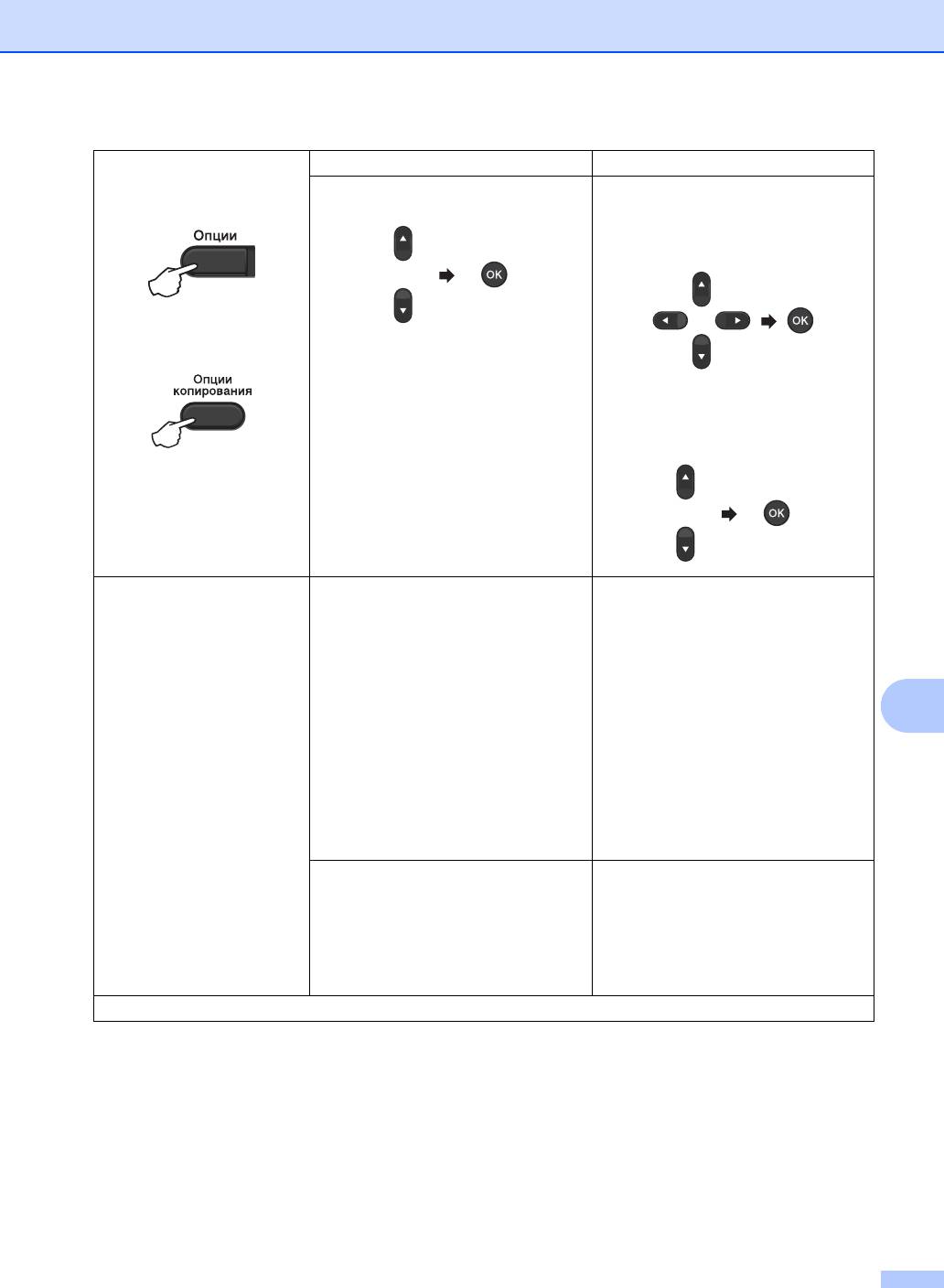
Копирование
Нажмите Пункты меню Опции
(Только MFC-1810 и
Нажмите a или b, затем нажмите OK
(Только MFC-1810 и MFC-1815)
MFC-1815) 9
Нажмите a, b, d или c, а затем
нажмите клавишу OK
(Только DCP-1510 и
DCP-1512) 9
(Только DCP-1510 и DCP-1512)
Нажмите a или b, затем нажмите OK
Увелич./Уменьш. 100%*
200%
1
Авто
Польз.(25-400%)
50%
9
2
78% LGLiLTR
2
83% LGLiA4
91%Вся страница
94% A4iLTR
97% LTRiA4
Макет страницы Откл. (1 в 1)*
2 на 1(портр)
2 на 1(пейз.)
4 на 1(портр)
4 на 1(пейз.)
Заводские настройки выделены полужирным шрифтом и звездочкой.
1
При выборе значения «Авто» аппарат будет автоматически вычислять коэффициент уменьшения, наилучшим
образом соответствующий формату бумаги. Значение «Авто» доступно только при использовании АПД.
2
Форматы LGLiLTR и LGLiA4 отображаются только на моделях MFC.
59
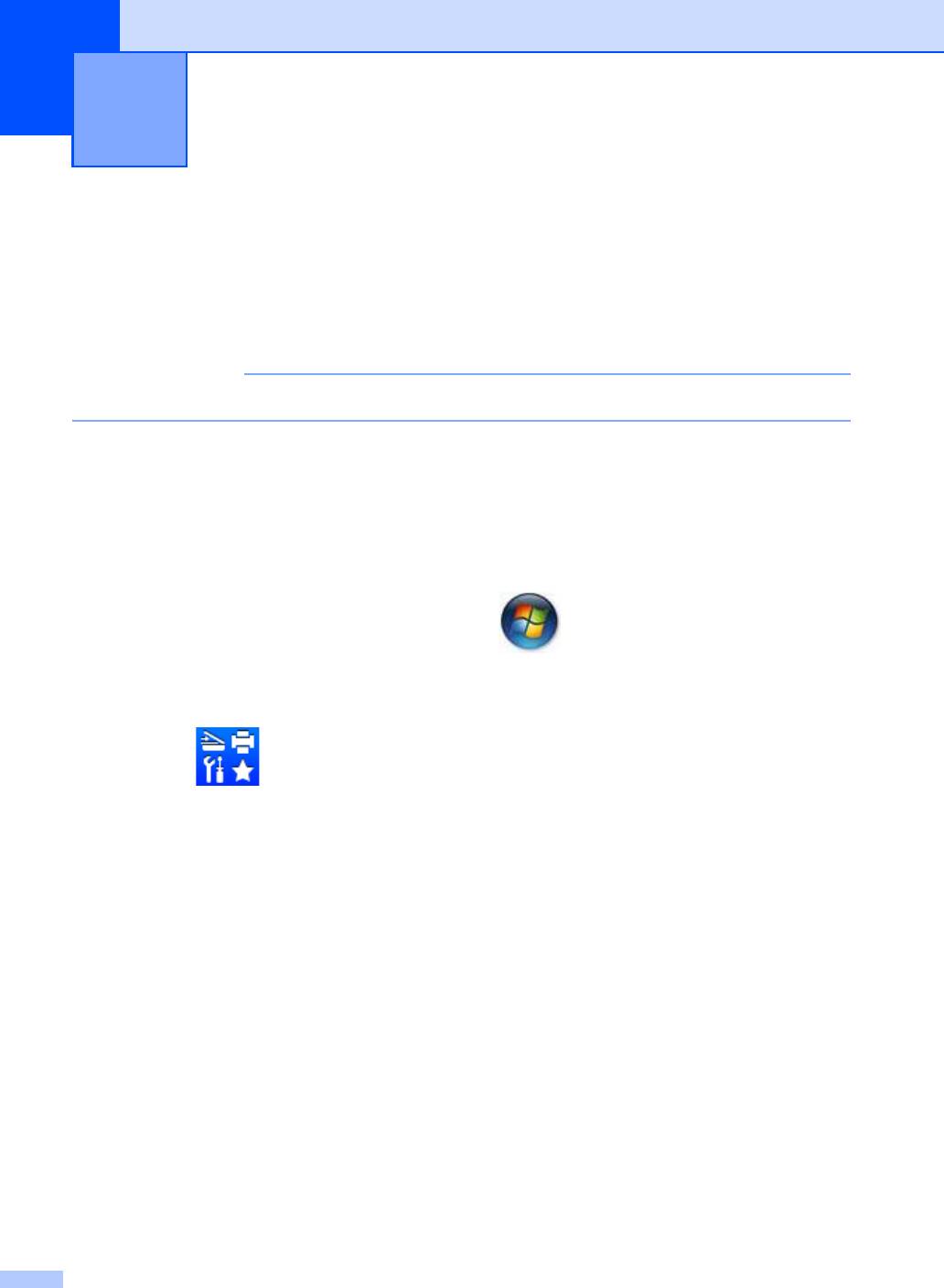
10
Сканирование документа с созданием PDF-
файла с помощью ControlCenter4 10
(Для получения дополнительной информации: uu Руководство по использованию
программного обеспечения: Сканирование)
60
ПРИМЕЧАНИЕ
Сканирование на компьютер 10
Вид экранов на вашем компьютере может отличаться в зависимости от модели.
ControlCenter4 — это программная утилита, позволяющая легко и быстро получать доступ
к часто используемым приложениям.
a Загрузите документ.
b Выполните одно из следующих действий:
®
®
®
(Windows
XP, Windows
Vista и Windows
7)
Откройте приложение ControlCenter4, нажав (Пуск)/Все программы/Brother/
XXX-XXXX (где XXX-XXXX — название используемой модели)/ControlCenter4.
Открывается приложение ControlCenter4.
®
(ОС Windows
8)
Нажмите (Brother Utilities), затем нажмите раскрывающийся список и
выберите название модели (если оно еще не выбрано). Нажмите СКАНИРОВАНИЕ на
левой панели навигации, затем нажмите ControlCenter4.
Открывается приложение ControlCenter4.
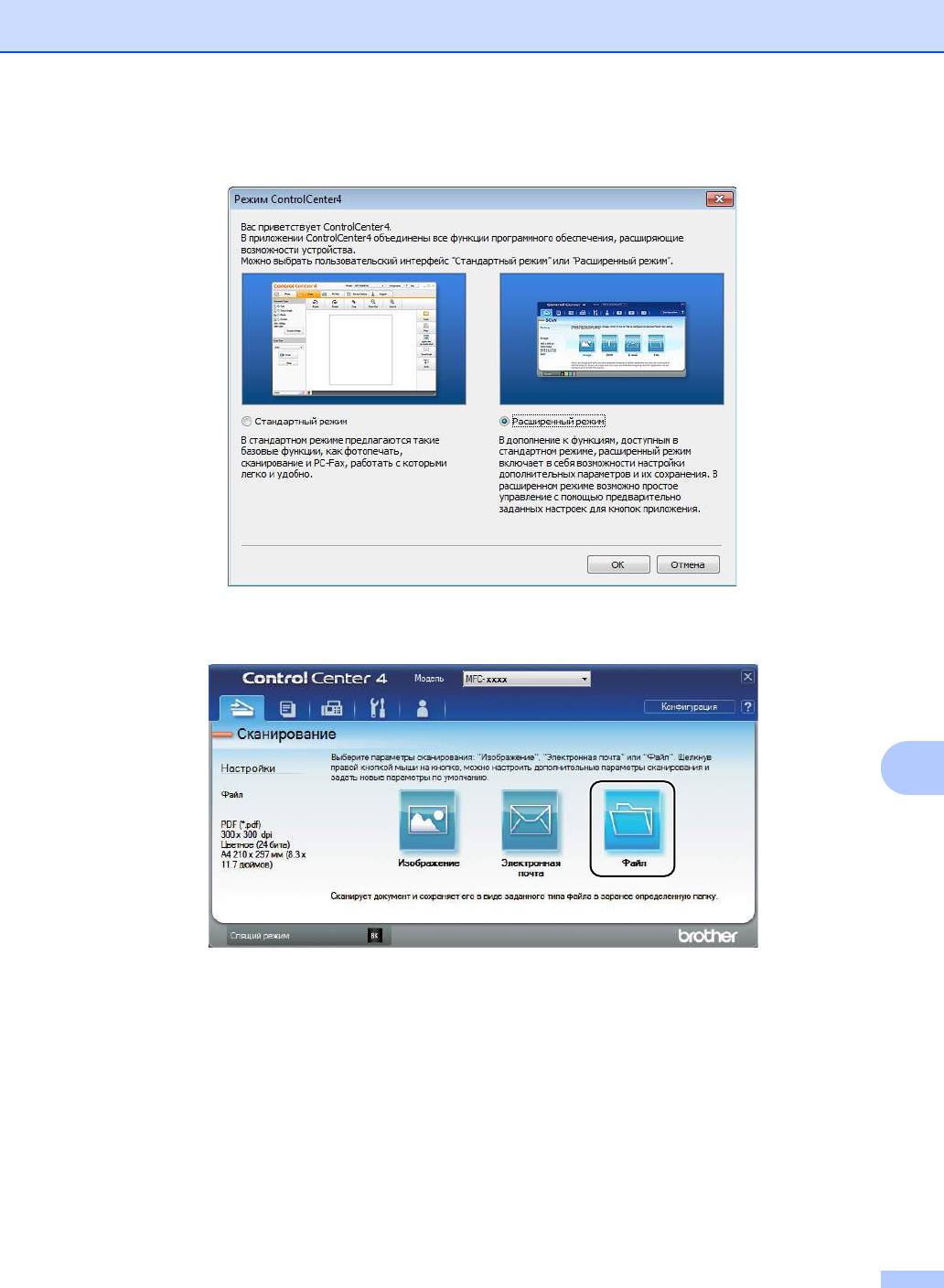
Сканирование на компьютер
c Выберите Расширенный режим, затем нажмите OK.
d Нажмите Файл на вкладке Сканирование.
10
61
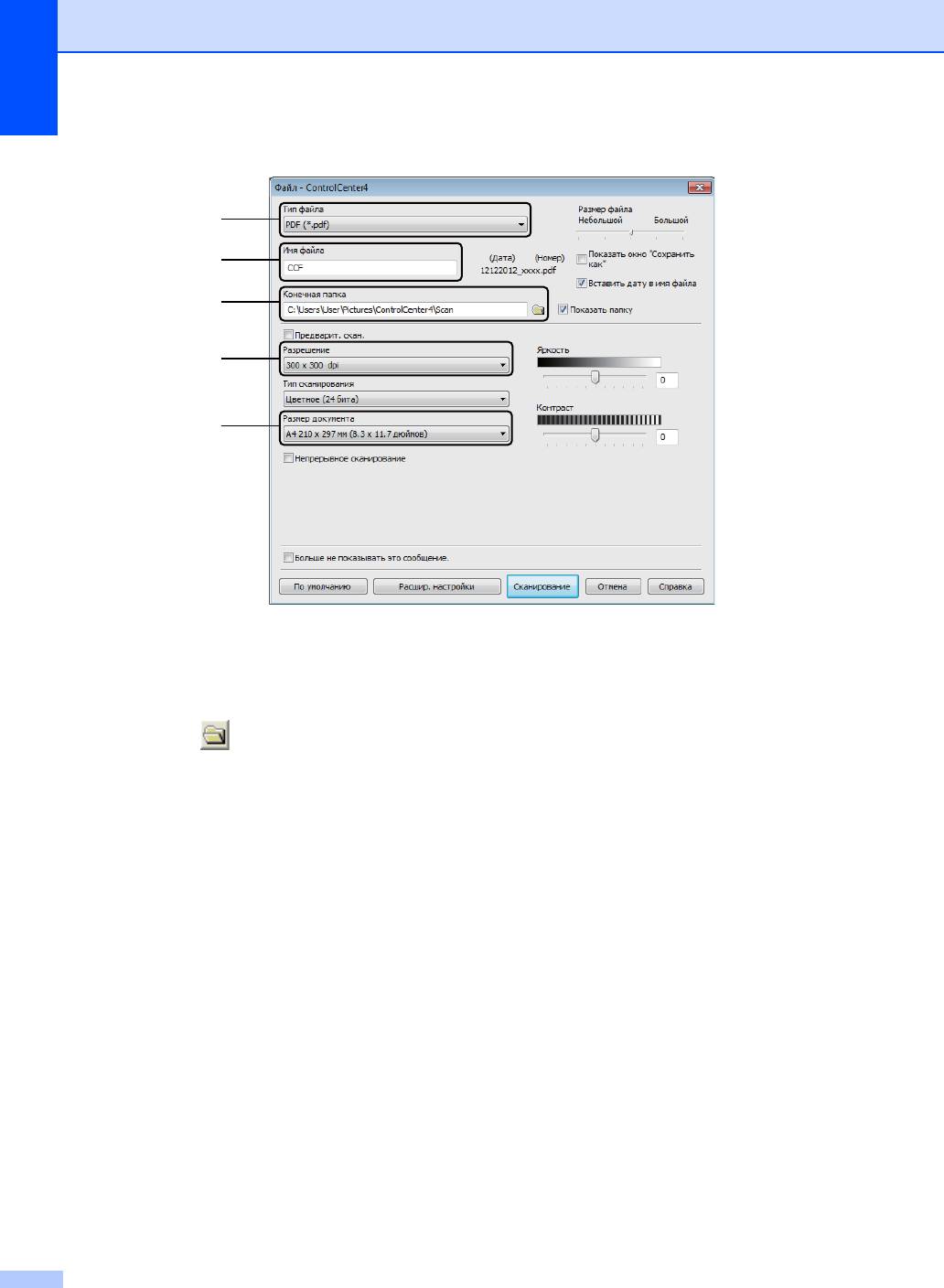
Глава 10
1
2
3
4
5
1 Выберите PDF (*.pdf) в раскрывающемся списке «Тип файла».
2 Введите имя файла для документа.
3 Файл можно сохранить в папке по умолчанию или выбрать другую папку, нажав
кнопку (Обзор).
4 Разрешение сканирования можно выбрать в раскрывающемся списке
Разрешение.
5 Формат документа можно выбрать в раскрывающемся списке Размер документа.
e Нажмите Сканирование.
Аппарат начнет процесс сканирования. Автоматически откроется папка, в которую
были сохранены отсканированные данные.
62
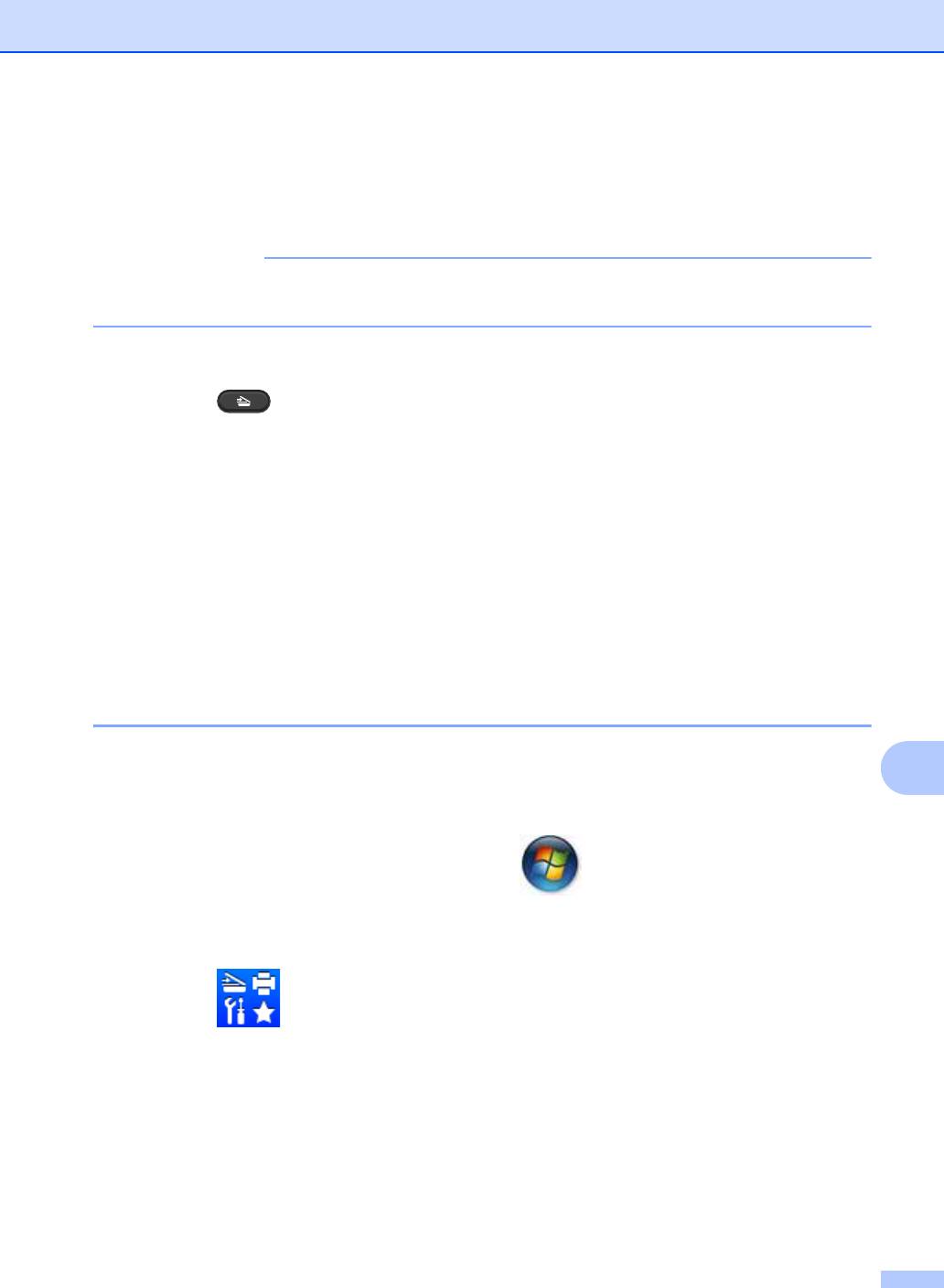
Сканирование на компьютер
Сканирование с помощью клавиши
“Сканирование” 10
10
63
ПРИМЕЧАНИЕ
Если требуется использовать эту функцию, установите программное обеспечение MFL-
Pro Suite и подключите аппарат к компьютеру с помощью USB-кабеля.
a Загрузите документ. (См. раздел Загрузка документов uu стр.37.)
b Нажмите (СКАНИРОВАНИЕ).
c С помощью a или b выберите Сканир. на ПК.
Нажмите кнопку OK.
d С помощью a или b выберите тип сканирования (Файл, Эл. почта или Изображение.)
Нажмите кнопку OK.
e С помощью a или b выберите Начать скан..
Нажмите кнопку OK.
f Нажмите кнопку Старт.
Аппарат начнет процесс сканирования.
Параметры клавиши “Сканирование” 10
Можно изменить параметры клавиши СКАНИРОВАНИЕ с помощью ControlCenter4.
a Выполните одно из следующих действий:
®
®
®
(Windows
XP, Windows
Vista и Windows
7)
Откройте приложение ControlCenter4, нажав (Пуск)/Все программы/Brother/
XXX-XXXX (где XXX-XXXX — название используемой модели)/ControlCenter4.
Открывается приложение ControlCenter4.
®
(ОС Windows
8)
Нажмите (Brother Utilities), затем нажмите раскрывающийся список и
выберите название модели (если оно еще не выбрано). Нажмите СКАНИРОВАНИЕ на
левой панели навигации, затем нажмите ControlCenter4.
Открывается приложение ControlCenter4.
b Перейдите на вкладку Настройки устройства.
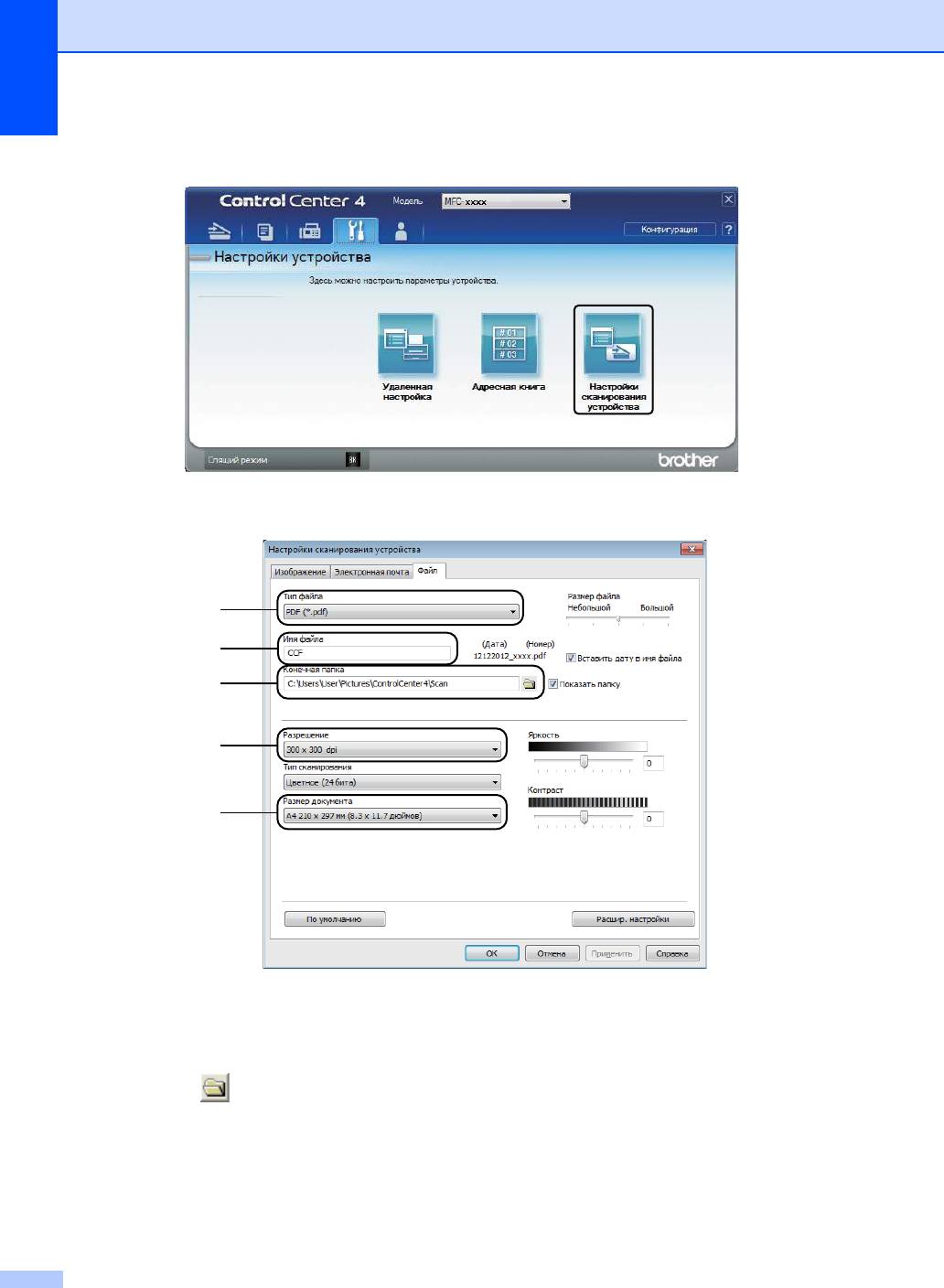
Глава 10
c Нажмите Настройки сканирования устройства.
d Перейдите на вкладку Файл. Можно изменить настройки по умолчанию.
1 В раскрывающемся списке можно выбрать тип файла.
2 Введите имя файла для документа.
3 Файл можно сохранить в папке по умолчанию или выбрать другую папку, нажав
кнопку (Обзор).
4 Разрешение сканирования можно выбрать в раскрывающемся списке
Разрешение.
5 Формат документа можно выбрать в раскрывающемся списке Размер документа.
e Нажмите OK.
64
1
2
3
4
5













